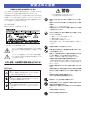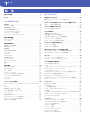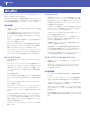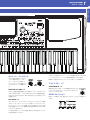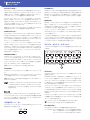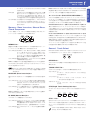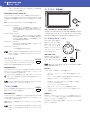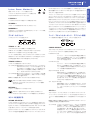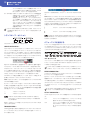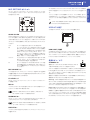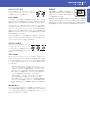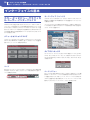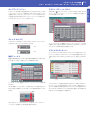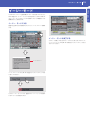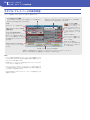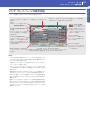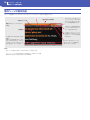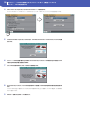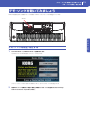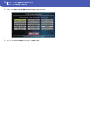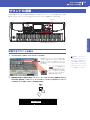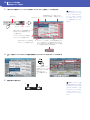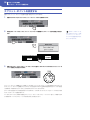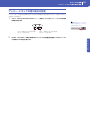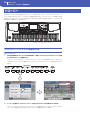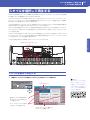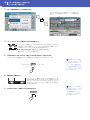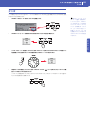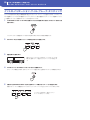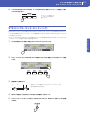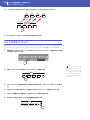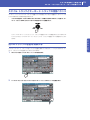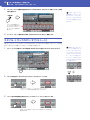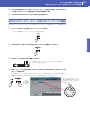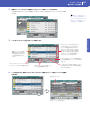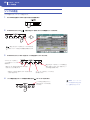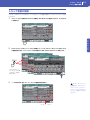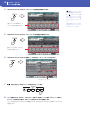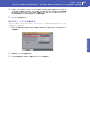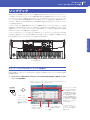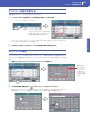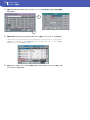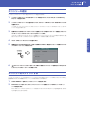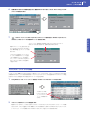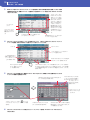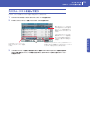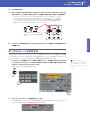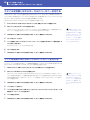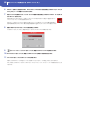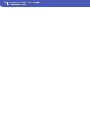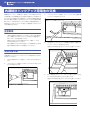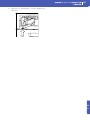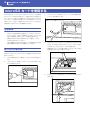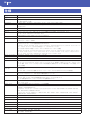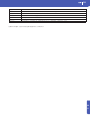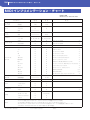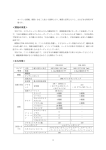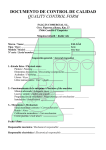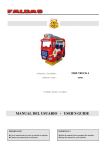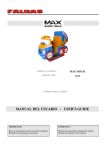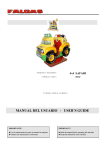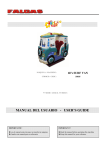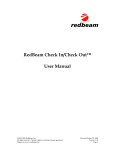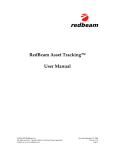Download ダウンロード
Transcript
クイック・ガイド J 1 安全上 の ご 注 意 ご使用になる前に必ずお読みください ここに記載した注意事項は、製品を安全に正しくご使用いただき、あ なたや他の方々への危害や損害を未然に防ぐためのものです。 注意事項は誤った取り扱いで生じる危害や損害の大きさ、または切迫 の程度によって、内容を「警告」、 「注意」の2 つに分けています。これら は、あなたや他の方々の安全や機器の保全に関わる重要な内容ですの で、よく理解した上で必ずお守りください。 マークについて 製品には下記のマークが表示されています。 警告 この注意事項を無視した取り扱いをすると、 死亡や重傷を負う可能性があります。 ・ 電源プラグは、必ず AC100V の電源コンセントに差し 込む。 ・電源プラグにほこりが付着している場合は、ほこりを拭 き取る。 感電やショートの恐れがあります。 ・ 本製品はコンセントの近くに設置し、電源プラグへ容易 に手が届くようにする。 ・ 次のような場合には、直ちに電源を切って電源プラグを コンセントから抜く。 ○ 電源コードやプラグが破損したとき ○ 異物が内部に入ったとき ○ 製品に異常や故障が生じたとき 修理が必要なときは、コルグお客様相談窓口へ依頼して ください。 マークには次のような意味があります。 このマークは、機器の内部に絶縁されていない「危険な 電圧」が存在し、感電の危険があることを警告していま す。 このマークは注意喚起シンボルであり、取扱説明書な どに一般的な注意、警告、危険の説明が記載されている ことを表しています。 火災・感電・人身障害の危険を防止するには 図記号の例 記号は、注意 (危険、警告を含む) を示しています。 記号 の中には、 具体的な注意内容が描かれています。 左の図は 「一般的な注意、警告、 危険」を表しています。 記号は、禁止(してはいけないこと) を示しています。 記号の中には、 具体的な注意内容が描かれることがありま す。左の図は「分解禁止」 を表しています。 記号は、強制(必ず行うこと)を示しています。記号の 中には、 具体的な注意内容が描かれることがあります。 左 の図は 「電源プラグをコンセントから抜くこと」 を表して います。 ・ 本製品を分解したり改造したりしない。 ・ 修理、部品の交換などで、取扱説明書に書かれているこ と以外は絶対にしない。 ・ 電源コードを無理に曲げたり、発熱する機器に近づけな い。また、電源コードの上に重いものをのせない。 電源コードが破損し、感電や火災の原因になります。 ・ 大音量や不快な程度の音量で長時間使用しない。 大音量で長時間使用すると、難聴になる可能性がありま す。万一、聴力低下や耳鳴りを感じたら、専門の医師に相 談してください。 ・ 本製品に異物(燃えやすいもの、硬貨、針金など)を入れ ない。 ・ 温度が極端に高い場所 (直射日光の当たる場所、暖房機 器の近く、発熱する機器の上など)で使用や保管はしな い。 ・ 振動の多い場所で使用や保管はしない。 ・ ホコリの多い場所で使用や保管はしない。 ・ 風呂場、シャワー室で使用や保管はしない。 ・ 雨天時の野外のように、湿気の多い場所や水滴のかかる 場所で、使用や保管はしない。 ・ 本製品の上に、花瓶のような液体が入ったものを置かな い。 ・ 本製品に液体をこぼさない。 ・ 濡れた手で本製品を使用しない。 安全上のご注意 注意 この注意事項を無視した取り扱いをすると、傷害を負う可能性 または物理的損害が発生する可能性があります。 ・ 正常な通気が妨げられない所に設置して使用する。 ・ ラジオ、テレビ、電子機器などから十分に離して使用す る。 ラジオやテレビ等に接近して使用すると、本製品が雑音 を受けて誤動作する場合があります。 また、ラジオ、 テレ ビ等に雑音が入ることがあります。 本製品の磁場によってテレビ等の故障の原因になるこ とがあります。 ・ 外装のお手入れは、乾いた柔らかい布を使って軽く拭 く。 ・ 電源コードをコンセントから抜き差しするときは、必ず 電源プラグを持つ。 ・ 長時間使用しないときは、電池の液漏れを防ぐために電 池を抜く。 ・ 電池は幼児の手の届かないところへ保管する。 iii LCDディスプレイについて 本製品のLCD ディスプレイは、非常に高い技術で作られた精密機器 であり、品質には十分に注意を払っておりますが、次の内容について は、LCD ディスプレイの特性から生じる状態であり、故障ではありま せん。あらかじめご了承ください。 ・ 画面の一部に黒点(点灯しない点)や輝点(常に点灯する点)がある。 ・ 表示内容によっては、画面の明るさにムラが生じる。 ・ 表示内容によっては、横縞の陰が見える。 ・ 表示内容によっては、ちらつきやモアレを生じる。 データについて 操作ミス等により万一異常な動作をしたときに、メモリー内容が消え てしまうことがあります。大切なデータは、あらかじめ他のメディア 等へセーブしておいてください。データの消失による損害について は、当社は一切の責任を負いかねますのでご了承ください。 また、本製品の使用に伴い、メディアに書き込んだデータの消失、破損 などの、お客様に対してなされた損害賠償請求に基づく損害について は、当社は一切の責任を負いかねますのでご了承ください。 ・ 本製品を使用しないときは、 電源プラグをコンセントか ら抜く。 電源スイッチをオフにしても、製品は完全に電源から切 断されていません。 ・ 付属の電源コードは他の電気機器で使用しない。 付属の電源コードは本製品専用です。他の機器では使用 できません。 ・ 他の電気機器の電源コードと一緒にタコ足配線をしな い。 本製品の定格消費電力に合ったコンセントに接続して ください。 ・ 電池を過度の熱源 (日光、火など)にさらさない。 ・ スイッチやツマミなどに必要以上の力を加えない。 故障の原因になります。 ・ 外装のお手入れに、ベンジンやシンナー系の液体、コン パウンド質、強燃性のポリッシャーを使用しない。 ・ 不安定な場所に置かない。 本製品が落下してお客様がけがをしたり、本製品が破損 する恐れがあります。 ・ 本製品の上に乗ったり、 重いものをのせたりしない。 本製品が落下または損傷してお客様がけがをしたり、 本 製品が破損する恐れがあります。 ・ 本製品の隙間に指などを入れない。 お客様がけがをしたり、本製品が破損する恐れがありま す。 ・ 地震時は本製品に近づかない。 ・ 本製品に前後方向から無理な力を加えない。 本製品が落下してお客様がけがをしたり、本製品が破損 する恐れがあります。 ・ LCD画面には、次のようなことを絶対にしない。 ○ シャープ・ペンシルのように先の鋭いもの、硬いも ので LCD 画面を強く押したりこすったりする。 ○ LCD 画面の隅を、ペンや爪などで強くこする。 本製品が損傷してお客様がけがをしたり、本製品が破損 する恐れがあります。 • TC-Helicon は、TC-Helicon Vocal Technologies Ltd. の登録商 標です。 • すべての製品名および会社名は、各社の商標または登録商標です。 iv 目 次 目 次 安全上のご注意 . . . . . . . . . . . . . . . . . . . . . . . . . . . . . . . . . . . ii クイック・ガイド 目 次 . . . . . . . . . . . . . . . . . . . . . . . . . . . . . . . . . . . . . . . . . iv 電源をオンにしましょう . . . . . . . . . . . . . . . . . . . . . . . . . . . . . 28 電源をオンにして、メイン・ページを表示する . . . . . . . . . . . . . . 28 イントロダクション はじめに . . . . . . . . . . . . . . . . . . . . . . . . . . . . . . . . . . . . . . . 2 パッケージの確認 . . . . . . . . . . . . . . . . . . . . . . . . . . . . . . . . . . . 3 取扱説明書について . . . . . . . . . . . . . . . . . . . . . . . . . . . . . . . . . 3 Pa900の最新情報について . . . . . . . . . . . . . . . . . . . . . . . . . . . . 3 ダンパー・ペダルの接続とキャリブレーション(調整)について . . . . 29 ダンパー・ペダルの設定をする . . . . . . . . . . . . . . . . . . . . . . . . . 29 デモ・ソングを聴いてみましょう . . . . . . . . . . . . . . . . . . . . . . . 31 デモ・ソングを再生/停止する . . . . . . . . . . . . . . . . . . . . . . . . . 31 データのバックアップについて . . . . . . . . . . . . . . . . . . . . . . . . . 3 サウンドの演奏 . . . . . . . . . . . . . . . . . . . . . . . . . . . . . . . . . . . 33 ファクトリー・データに戻す . . . . . . . . . . . . . . . . . . . . . . . . . . . . 3 演奏するサウンドを選ぶ . . . . . . . . . . . . . . . . . . . . . . . . . . . . . 33 オペレーティング・システムのロード . . . . . . . . . . . . . . . . . . . . . 3 同時に複数のサウンドで演奏する . . . . . . . . . . . . . . . . . . . . . . 35 各部の名称と機能 . . . . . . . . . . . . . . . . . . . . . . . . . . . . . . . . . 4 フロント・パネル . . . . . . . . . . . . . . . . . . . . . . . . . . . . . . . . . . . . 4 リア・パネル . . . . . . . . . . . . . . . . . . . . . . . . . . . . . . . . . . . . . . 14 演奏を始める前に . . . . . . . . . . . . . . . . . . . . . . . . . . . . . . . . .16 AC電源コードの接続 . . . . . . . . . . . . . . . . . . . . . . . . . . . . . . . 16 電源のオン/オフ . . . . . . . . . . . . . . . . . . . . . . . . . . . . . . . . . . . 16 右手と左手で異なったサウンドを演奏する . . . . . . . . . . . . . . . 36 スプリット・ポイントを変更する . . . . . . . . . . . . . . . . . . . . . . . 38 アッパー・トラックの音の高さの設定 . . . . . . . . . . . . . . . . . . . . 39 パフォーマンスを選んで保存する . . . . . . . . . . . . . . . . . . . . . . . 40 パフォーマンスを選ぶ . . . . . . . . . . . . . . . . . . . . . . . . . . . . . . 40 パフォーマンスを保存する . . . . . . . . . . . . . . . . . . . . . . . . . . . 41 音量調整 . . . . . . . . . . . . . . . . . . . . . . . . . . . . . . . . . . . . . . . . . 16 「My Setting」パフォーマンスの選択と保存 . . . . . . . . . . . . . . 43 X-FADERを使用する . . . . . . . . . . . . . . . . . . . . . . . . . . . . . . . 16 My Settingのパラメーターを保存時の状態に戻す . . . . . . . . . . 43 ヘッドホン . . . . . . . . . . . . . . . . . . . . . . . . . . . . . . . . . . . . . . . 16 My Settingとしてパフォーマンスを保存する . . . . . . . . . . . . . 43 スピーカー . . . . . . . . . . . . . . . . . . . . . . . . . . . . . . . . . . . . . . . 17 オーディオ出力 . . . . . . . . . . . . . . . . . . . . . . . . . . . . . . . . . . . . 17 ドローバー . . . . . . . . . . . . . . . . . . . . . . . . . . . . . . . . . . . . . . 44 MIDI接続をする . . . . . . . . . . . . . . . . . . . . . . . . . . . . . . . . . . . 17 ドローバー・プリセットを選択する . . . . . . . . . . . . . . . . . . . . . 44 ダンパー・ペダル . . . . . . . . . . . . . . . . . . . . . . . . . . . . . . . . . . . 17 アサイナブル・ペダル . . . . . . . . . . . . . . . . . . . . . . . . . . . . . . . . 17 ドローバー・プリセットをエディットする . . . . . . . . . . . . . . . . 45 譜面立て . . . . . . . . . . . . . . . . . . . . . . . . . . . . . . . . . . . . . . . . . 17 スタイルを選択して再生する . . . . . . . . . . . . . . . . . . . . . . . . . . 47 スタイルを選んで再生する . . . . . . . . . . . . . . . . . . . . . . . . . . . 47 用語の説明 . . . . . . . . . . . . . . . . . . . . . . . . . . . . . . . . . . . . . .18 テンポ . . . . . . . . . . . . . . . . . . . . . . . . . . . . . . . . . . . . . . . . . . 49 サウンド(SOUND) . . . . . . . . . . . . . . . . . . . . . . . . . . . . . . . . 18 イントロ、 バリエーション、 フィル、ブレーク、エンディング . . . . 50 スタイル(Style) . . . . . . . . . . . . . . . . . . . . . . . . . . . . . . . . . . . 18 パッド(Pad) . . . . . . . . . . . . . . . . . . . . . . . . . . . . . . . . . . . . . 18 STS(シングル・タッチ・セッティング). . . . . . . . . . . . . . . . . . . 51 キーボード・トラック . . . . . . . . . . . . . . . . . . . . . . . . . . . . . . . . 18 スタイル・トラックとキーボード・トラックの音量バランス . . . . 53 パフォーマンス(PERFORMANCE) . . . . . . . . . . . . . . . . . . . . 19 別々のトラックの音量を調節する . . . . . . . . . . . . . . . . . . . . . . 53 シーケンサー(SEQUENCER). . . . . . . . . . . . . . . . . . . . . . . . . 19 スタイル・トラックのオン/オフ(ミュート) . . . . . . . . . . . . . . . 54 プレーヤー . . . . . . . . . . . . . . . . . . . . . . . . . . . . . . . . . . . . . . . 19 右手のメロディにハーモニーを加える (アンサンブル機能) . . . . 55 ロゴ・マーク . . . . . . . . . . . . . . . . . . . . . . . . . . . . . . . . . . . . . . 19 コード・シーケンサー . . . . . . . . . . . . . . . . . . . . . . . . . . . . . . . 56 インターフェイスの基本 . . . . . . . . . . . . . . . . . . . . . . . . . . . . .20 ソング・プレイ . . . . . . . . . . . . . . . . . . . . . . . . . . . . . . . . . . . 58 カラー・タッチビュー・グラフィカル・ユーザー・インターフェイス . . 再生するソングを選ぶ . . . . . . . . . . . . . . . . . . . . . . . . . . . . . . 58 20 ソングの再生 . . . . . . . . . . . . . . . . . . . . . . . . . . . . . . . . . . . . . 60 モード . . . . . . . . . . . . . . . . . . . . . . . . . . . . . . . . . . . . . . . . . . 22 トラック音量の調節 . . . . . . . . . . . . . . . . . . . . . . . . . . . . . . . . 61 反転表示のパラメーターや値 . . . . . . . . . . . . . . . . . . . . . . . . . . 22 ソング・トラックのオン/オフ (ミュート) . . . . . . . . . . . . . . . . . 63 グレー表示 (無効)のパラメーター . . . . . . . . . . . . . . . . . . . . . . . 22 ソロ演奏 . . . . . . . . . . . . . . . . . . . . . . . . . . . . . . . . . . . . . . . . 64 スタンダードMIDIファイルからメロディ・トラックを、MP3ファイ ショートカット . . . . . . . . . . . . . . . . . . . . . . . . . . . . . . . . . . . . 22 パッド(PAD) トラック . . . . . . . . . . . . . . . . . . . . . . . . . . . . . . 52 ルからリード・ボーカルをキャンセルする . . . . . . . . . . . . . . . . 64 イージー・モード . . . . . . . . . . . . . . . . . . . . . . . . . . . . . . . . . .23 2つのソングをミックスする . . . . . . . . . . . . . . . . . . . . . . . . . . 66 スタイル・プレイ・ページの表示内容 . . . . . . . . . . . . . . . . . . . . . 24 ソング・プレイ・ページの表示内容 . . . . . . . . . . . . . . . . . . . . . . . 25 ソングブック . . . . . . . . . . . . . . . . . . . . . . . . . . . . . . . . . . . . 67 歌詞ページの表示内容 . . . . . . . . . . . . . . . . . . . . . . . . . . . . . . . 26 メイン・リストからエントリーを選ぶ . . . . . . . . . . . . . . . . . . . . 67 アーティスト、またはジャンルを表示する . . . . . . . . . . . . . . . . 68 エントリーの並びを変える . . . . . . . . . . . . . . . . . . . . . . . . . . . 69 エントリーの検索 . . . . . . . . . . . . . . . . . . . . . . . . . . . . . . . . . . 69 エントリーの追加 . . . . . . . . . . . . . . . . . . . . . . . . . . . . . . . . . . 71 エントリーをエディットする . . . . . . . . . . . . . . . . . . . . . . . . . 71 カスタム・リストの作成 . . . . . . . . . . . . . . . . . . . . . . . . . . . . . 73 カスタム・リストを選んで使う . . . . . . . . . . . . . . . . . . . . . . . . . 75 目 次 v マイクを使って歌う . . . . . . . . . . . . . . . . . . . . . . . . . . . . . . . 76 マイクを接続する . . . . . . . . . . . . . . . . . . . . . . . . . . . . . . . . . .76 ボイス・プロセッサーのプリセットを選択する . . . . . . . . . . . . . .79 スタイルを演奏しながらボーカルにハーモニーを付ける . . . . . .80 ソングを演奏しながらボーカルにハーモニーを付ける . . . . . . . .80 ボーカルとエフェクト、トラックの音量バランスを調整する . . . .81 トーク機能を使う . . . . . . . . . . . . . . . . . . . . . . . . . . . . . . . . . .81 新しいソングを録音する(スタンダードMIDIファイル) . . . . . . . . 82 スタイルやサウンドの準備をする . . . . . . . . . . . . . . . . . . . . . . .82 Backing Sequence(Quick Record)モードに入る . . . . . . . . .82 録音パラメーターの設定 . . . . . . . . . . . . . . . . . . . . . . . . . . . . .84 録音開始 . . . . . . . . . . . . . . . . . . . . . . . . . . . . . . . . . . . . . . . . .84 2度目の録音をする(オーバーダビング) . . . . . . . . . . . . . . . . . .85 ソングを保存する . . . . . . . . . . . . . . . . . . . . . . . . . . . . . . . . . .86 新しいソングを録音する(MP3ファイル) . . . . . . . . . . . . . . . . . 87 ファイルとミュージカル・リソースの検索 . . . . . . . . . . . . . . . . . 89 サーチ機能の使い方 . . . . . . . . . . . . . . . . . . . . . . . . . . . . . . . . .89 サーチ機能の使用上のご注意 . . . . . . . . . . . . . . . . . . . . . . . . . .91 付 録 内蔵時計バックアップ用電池の交換 . . . . . . . . . . . . . . . . . . . . . 94 注意事項 . . . . . . . . . . . . . . . . . . . . . . . . . . . . . . . . . . . . . . . . .94 交換作業手順 . . . . . . . . . . . . . . . . . . . . . . . . . . . . . . . . . . . . . .94 microSD カードを使用する . . . . . . . . . . . . . . . . . . . . . . . . . 96 注意事項 . . . . . . . . . . . . . . . . . . . . . . . . . . . . . . . . . . . . . . . . .96 取り付け作業手順 . . . . . . . . . . . . . . . . . . . . . . . . . . . . . . . . . .96 microSDカードへアクセスする . . . . . . . . . . . . . . . . . . . . . . . .97 microSDカードの取り外し . . . . . . . . . . . . . . . . . . . . . . . . . . .97 仕様 . . . . . . . . . . . . . . . . . . . . . . . . . . . . . . . . . . . . . . . . . . 98 MIDIインプリメンテーション・チャート . . . . . . . . . . . . . . . . . 100 保証規定(必ずお読みください) . . . . . . . . . . . . . . . . . . . . . . . 101 目 次 ボーカルのトーンを設定する . . . . . . . . . . . . . . . . . . . . . . . . . .77 イントロダクション 2 はじめに はじめに コルグ・プロフェッショナル・アレンジャーPa900 をお買い上げいた だきまして、誠にありがとうございます。 スタイルとソング • 400種以上のファクトリー・スタイルを内蔵。各スタイルとも、 Pa900 は、パワフルなアレンジ機能が搭載され、プロフェッショナル 用として、またご家庭用として、あらゆるシーンで十分ご満足いただ 4バリエーション、 4フィルイン、ブレイクを内蔵。さらに12種 類の「お気に入り」スタイルや3種類のユーザー・スタイル・バン ける自動伴奏機能を装備したシンセサイザー・キーボードです。 クを用意し、 膨大な量のスタイル・データやセッティング・デー タを格納することができます。 おもな特長 • • ベロシティ、 アフタータッチ付きの61鍵セミウェイテッド鍵盤 を搭載しています。 • ワイドで視認性の高い7インチTFTグラフィック・ディスプレ • イを搭載。画面に触れて操作できるタッチビュー・グラフィッ ク・インターフェイスを採用し、さまざまなコントロールが可 能です。 • • 機能、 サウンドをもつテクノロジー) を採用しています。 • アサイナブル・スイッチ、アサイナブル・ノブ、ジョイスティック、 アサイナブル・ペダルをコントローラーとして使用することに よって、サウンドにさまざまな表情をつけることができます。 サウンドとエフェクト • パワフルな音源システムによるクリアでリアルなサウンドが 得られます。 • ダイナミック・ニュアンス・コントロール(DNC)機能によって、 これまで以上にリアルでビビットなサウンドを実現しています。 • • Xフェーダー内蔵XDSダプル・プレーヤーを搭載。スタンダー ドMIDIファイルとMP3ファイルが再生可能です。 ボーカル・ キャンセラー機能も内蔵しています。 • RXテクノロジー(Pa900のパワフルな機能を使うことができ るように大型タッチ・ディスプレイによる使いやすい操作性、 リアルタイムにコード進行をプログラムできる「コード・シー ケンサー」機能を内蔵しています。 2ウェイ・アンプを内蔵した高品質オーディオ出力回路(D/Aコ ンバーター) を搭載しています。 スタイル・レコード機能やパッド・レコード機能には、さらに進 化したギター・モード2を内蔵し、これまで以上にリアルなギ ター・パートのレコーディングが可能です。 フル機能の16トラック・シーケンサーを搭載。 演奏したスタイ ルのクイック録音などが可能です。 • 歌詞や楽譜、 マーカー表示機能を内蔵。 多言語の拡張文字セッ トに対応。歌詞表示機能は+Gフォーマットに対応したスタン ダードMIDIファイルやMP3ファイルに対応しています。 • 自在にエディット可能なソング・ブック・ミュージック・データ ベースを内蔵、 瞬時に目的のソングの検索が可能です。 マイク・プリアンプ、ボーカル・エフェクト • 高品位マイク・プリアンプを内蔵し、ダイナミック型のマイク を接続できます。 • 3声のハーモナイザーなど、プロ・クオリティのボーカル・エ フェクトを作り出せる先進のTC-Heliconボイス・プロセッ 192MBのユーザーPCMサンプル用メモリーを搭載。インポー サーを内蔵しています。 トしたサンプルをエディット可能なサンプリング機能を内蔵 しています。 その他の機能 • 最大同時発音数128。 • • ジェネラルMIDI2(GM2)に準拠したサウンドを内蔵。GM規格 のソング・ファイルもさらに高品位なサウンドで再生が可能で • す。 • ステレオ・ピアノを含む1100以上のサウンドと77のドラム 320のパフォーマンス・ロケーションと、 スタイルやソングブッ • • USB 2.0ホスト・ポートを搭載。 ハード・ディスク、CD-ROMド ライブ、USBフラッシュ・メモリーなどの外部デバイスとの接 キーボード・サウンドとエフェクトを瞬時に設定することがで 続が可能です。 • PCとの接続用にUSB 2.0ポートを内蔵。これにより、 ファイル コルグ独自のREMS™ (Resonant structure and Electronic 転送やMIDI接続が可能(PC専用のMIDIインターフェイスは不 circuit Modeling System) テクノロジーによるリアルなギ 要) 。 ター・エフェクト等をはじめ、 125種類のエフェクト・タイプを 内蔵した4基のマスター・エフェクトを使用することによって、 さまざまな効果が得られる。 • マイクロSDカード・スロットと大容量メモリーを搭載し、 膨大 な量のデータを保存することができます。 クの4つのシングル・タッチ・セッティング(STS)によって、 きます。 • オペレーティング・システムのアップデートが可能。新機能の 追加など、常にPa900を最新の状態に保つことができます。 キットを内蔵しています。 • サウンドやファイルを瞬時に検索できるサーチ機能を内蔵し ています。 マスタリング・リミッターと4バンド・パラメトリックEQを内 蔵しています。 パッケージの確認 3 データのバックアップについて Pa900 をお買い上げになりましたら、最初に付属品等がすべて揃っ ているかどうかをお確かめください。万が一、何か足りないものがあ バックアップをとる りましたら、 速やかにお買い上げの楽器店等にお問い合わせくださ エディットしたオリジナルのデータ(サウンド、パフォーマンス、ス い。 タイルなど)がある場合、定期的にデータのバックアップをとること をおすすめします。 Media モードの Utility「Buckup Resource」コ • Pa900 • 譜面台 • 電源ケーブル また、Media モードの「Save All」コマンドを使用すれば、データ別に • クイック・ガイド ファイルをセーブしたり、 ロードすることも可能です。 • アクセサリー・ディスク (ビデオ・マニュアル,マニュアルPDF、 USBドライバーなど) マンドを使用すると、すべてのデータのコピーをコンパクトなファ イルにまとめることができます。 バックアップ・ファイルを読み込む バ ック ア ップ・フ ァ イル の 読み 込 みは、 Media モ ード の「Restore Resource」コマンドで行います。 取扱説明書について Media モードの「Save All」コマンドでセーブしたデータは、同じく Mediaモードの「Load」 コマンドでロードすることができます。 クイック・ガイドは、Pa900 のすべての情報を 3 つの章に分けて掲載 しています: • イントロダクションでは、Pa900の概略とごく基本的な操作方 法をご説明します。 ファクトリー・データに戻す 工 場出 荷 時の フ ァク ト リー・デ ー タに 戻 すに は、Media モー ド の • クイック・ガイドでは、Pa900の操作方法をご説明します。 • 付録では、 Pa900の内蔵電池の交換方法やmicroSDカードの Warning: この操作を行うと、既存のファクトリー・データ、ローカ 取付方法などを記載しています。 ル・データ、 お気に入り、 ユーザー・データのすべてが上書きされま す。 このクイック・ガイドは、Pa900 の操作方法などの手順をご説明する ものです。 「Factory Restore」コマンドを使用します。 Pa900 の各ページやパラメーターなどの詳細を調べたいときはユー ザー・マニュアルをご覧ください。ユーザー・マニュアルは、Pa900 の 付属アクセサリー・ディスクに収録されています。また、 コルグ・ホー ムページにも掲載されています。 オペレーティング・システムのロード コルグでは、Pa900 のオペレーティング・システムを常にアップデー なお、付属アクセサリー・ディスクには Pa900 の操作方法などを分か トしていますので、お手持ちのオペレーティング・システムも最新 りやすくご説明している多言語版のビデオ・マニュアルも収録され 版 に ア ッ プ デ ー ト で き ま す。オ ペ レ ー テ ィ ン グ・シ ス テ ム は、 ています。 www.korg.co.jp からダウンロードできます。オペレーティング・シ ステムと一緒にダウンロードされる「Readme」ファイルを必ずお 読みください。 Pa900 の最新情報について Pa900 のオペレーティング・システムのバージョンは、Media モー コルグでは、Pa900の情報を以下のサイトで提供しています。 Warning: コルグから供給される Pa900 用のオペレーティング・シ http://www.korg.co.jp/ ステム以外はインストールしないでください。他の Pa シリーズ用に オペレーティング・システムの最新版やさまざまなシステム・ファイ ル (例えば、ファクトリー・データのバックアップなど)があるサイト です。 ドのユーティリティ・ページで確認することができます。 用意されているオペレーティング・システムをインストールすると Pa900 の故障、破損を招く恐れがあります。オペレーティング・シ ステムの不正なインストールに起因する故障や破損については、コ ルグは一切の責任を負いません。 イントロダクション はじめに パッケージの確認 4 各部の名称と機能 フロント・パネル 各部の名称と機能 PHONES 端子 フロント・パネル ジョイスティック・レバー ジョイスティックはフロント・パネルの左 側にあります。 スピーカー Pa900 のサウンドを忠実に再生するスピーカーを内蔵しています。 このスピーカーは、 PHONES 出力端子にヘッドフォンを接続する と、 自動的に出力がオフになります。また、スピーカー出力はGlobal ジョイスティック 操作する方向によりさまざまなパラメー ターをコントロールします。 X(+/ −) モードAudio & Video : MP3/Speaker ページの“Speakers On/ Off”パラメーターでオン/オフが可能です。 ヘッドホン PHONES端子 ヘッドフォンを接続する端子です。インピーダンスが 16 ∼ 200Ω の ヘッドフォンを使用することができます(50Ω推奨) 。 また、ヘッドフォン分配器(スプリッター)を使用すれば、 複数のヘッ ドフォンを接続することができます。 ジャックにヘッドホンを接続したときは、 内蔵スピーカーから音が出 力されなくなりますが、 AUDIO OUT端子からは出力されます。 ジョイスティックを左 (−)に動かしてピッチを 下げ、右(+)に動かしてピッチを上げます。ピッ チ・ベンドとも呼ばれます。 Y+ ジョイスティックを向こう(奥)側に傾け、モジュ レーション効果をかけます。 Y− ジョイスティックを手前に傾け、Sound モードで割 り当てられた機能をコントロールします。 各部の名称と機能 5 イントロダクション フロント・パネル ボリューム・コントロール Pa900 全体の音量や、リアルタ イムに演奏するパート (キ ー このバランス設定は、キーボード・トラックの音量を変化させずに、伴奏 パート(アカンパニメント、ソング)の音量を調整することができます。 Note: この設定はSequencerモードとSoundモードでは無効です。 ボード・トラック)と伴奏パート (スタイルやソング)の音量バラ アサイナブル・ノブ ンスをこれらのノブで調整しま す。 ASSIGNABLE ノブ MASTER VOLUMEノブ 機能を割り当てできるノブです (機能の割り当て方法 については、Global モード Controllers Hand Con- Pa900 の全体の音量を調整します。 内蔵スピーカーと AUDIO OUT trollerページで行います。 (LEFT、RIGHT)端子、ヘッドホン端子から出力される音量を調整し ます。また、 AUDIO IN(LEFT、RIGHT)端子に入力される信号レベル MODE セレクション も調整します。 操作モードを選択します。 選択すると、 他のモードはすべて無効にな BALANCEノブ Style Play モード、Song Play モードのときに、リアルタイムに演奏 するパート (キーボード・トラック)と、伴奏パート(スタイル・トラッ ク)、 ソング、パッド・パートの音量バランスを調整します。これは相 対的な音量コントロールで、実質的な最大値は MASTER VOLUME ノブによって決まります。 より正確に設定したいときは、 画面に表示された仮想スライダーを 見ながら調整してください。 ります。 6 各部の名称と機能 フロント・パネル STYLE PLAYキー GLOBALキー Style Play モードに入ります。スタイル(自動伴奏の8 つのトラック) Global モードに入ります。本体に関するさまざまな設定を行います。 の再生に合わせて、最大4 パート (4 サウンド)のキーボード・トラック Global モードでのほとんどの設定は、変更すると同時に自動的に記 (鍵盤)と4つのパッド使用して演奏することができます。キーボード・ 憶されます。この Global モードは、 動作中のモード画面の上にオー トラックは、メイン・ページの画面右半分に表示されます。 スタイル・プレイ・エディット・セクションの任意のページのときに EXIT キーを押すと、 このメイン・ページが表示されます。 別のモード を選択したときは、STYLE PLAY キーを押すと Style Play モードに 入ります。もし画面にキーボード・トラックが表示されていないとき はTRACK SELECTキーを押します。 電源をオンにすると、 この Style Play モードで起動し、 My Settings に設定されたパフォーマンスが自動的に呼び出されます。 SONG PLAYキー バーラップして表示されます。 EXIT キーを押すと、元のモード画面に 戻ります。 MEDIAキー Media モードに入ります。ファイルや記憶デバイスのさまざまな操 作(ロード、保存、フォーマットなど) を行います。 この Media モード は、 動作中のモード画面の上にオーバーラップして表示します。EXIT キーを押すと、元のモード画面に戻ります。 イ ン ター ナ ル・メモ リ ーに は、内 部デ ー タ・エリ ア(“SYS [KORG SYSTEM]”エリア)と、データ保存スペース(“DISK [KORG DISK]” Song Playモードに入ります。スタンダードMIDIファイル(MIDまた エリア)があります。 は KAR)とMP3 形式のファイルを再生できます。ソング・トラックの リアパネルにある専用スロットにmicroSD カード(別売)を挿入する 他に、最大 4 パート (4 サウンド)のキーボード・トラック(鍵盤) と4つ と、microSD カードのメモリー領域(“SD [KORG SD]”)にアクセス のパッドを使用して演奏することができます。キーボード・トラック することができます。microSD カードの使用方法などについては、96 は、 メイン・ページの画面右半分に表示されます。 ページの「microSD カードを使用する」をご覧ください。 ソング・プレイ・エディット・セクションの任意のページのときに EXIT キーを押すと、 このモードのメイン・ページが表示されます。別 スタイル・セレクト・セクション の操作モードを選択しているときは、SONG PLAY キーを押すと ここでスタイルを選択したり、STS の自動選択をオンにすることが Song Play モードに入ります。 TRACK SELECT キーを繰り返し押 できます。 すことで、 画面の表示をキーボード・トラックとソング・トラックに 切り替えることができます。 SEQUENCERキー Sequencerモードに入ります。ソング(スタンダードMIDIファイル・ フ ォ ー マ ッ ト) の 録 音 と 再 生、 エ デ ィ ッ ト を 行 い ま す。Backing Sequence (Quick Record)モードではキーボード・トラックやス タイル・トラックをベースにして新しいソングを録音したり、新規の スタンダードMIDIファイルとして保存できます。 Note: このモードではMP3ファイルは再生できません。 SOUNDキー SOUND モードに入ります。サウンドを演奏したり、 エディットしま す。 専用のサンプル RAM メモリーにロードされているユーザーPCM サ ンプルを使用したユーザー・サウンドを作ることもできます。 STYLEキー STYLEキーを押すと、 Style Selectウィンドウが表示され、スタイル を選択できます。 FAVORITE/USER キーを使用すると、12 種類のフェイバリット・ス Note: 他の Pa シリーズで作成した圧縮形式のユーザーPCM サンプ タイル・バンクや3 種類のユーザー・スタイル・バンクを選択できま ルはロードできません。 す。 ユーザー・スタイル・バンクは、新しいスタイルを外部デバイスか SOUND モード以外のモードにいるときに、SHIFT キーを押 しながらSOUND キーを押すと、SOUND モードに入り、以 ら一時的にロードしたり、新規作成したスタイルやエディットした スタイルを保存することができます。 前 SOUND モードにいたときに選択していたサウンドが呼 フェイバリット・スタイル・バンクにも、新しいスタイルを外部デバ び出されます。 イスからロードしたり、新規作成したスタイルやエディットしたス タイルを保存できます。 さらに、これらのバンクではスタイル名を変 更することもでき、自分だけのカスタム・スタイルを作成することが STYLE PLAY とSONG PLAY の2 つのキーを同時に押してデモ・ できます。 モードに入ります。このモードでは、Pa900 が持つ音楽表現力を発揮 スタイル・バンクの各キーには 5 つのページがあり、各ページには最 したデモ・ソングを聴くことができます。 デモ・モードを終了すると 大 8 種類のスタイルが記憶されています。STYLE キーを繰り返し押 きは、 いずれかのMODEキーを押します。 すと、ページが切り替わります。 スタイル・バンク・キーを約1秒間押したままにすると“Write その他のモード・キー これらのモード・キーは、グローバル設定を呼び出したり、ファイル を管理するときに使用します。 Current Style Settings”ダイアログが表示されます。 STS MODEキー STS MODEキーを押すと、次の機能に順次切り替わります。 オン(LED 点灯)スタイルを選択すると、STS 1 が自動的に選択され ます。この状態では、スタイルの選択に応じてその サウンドやエフェクトが切り替わるのと同時に、 フロント・パネル キーボード・トラックのサウンドやエフェクトも切 り替わります。 LED 点滅 Variation/STS Link 機能がオンになります。この機 能は、バリエーションを選択すると、各バリエーショ ンに対応した STS が呼び出されます。例えば、バリ エーション 2 を選択すると STS 2 が、バリエーショ ン3を選択するとSTS 3が自動的に呼び出されます。 オフ(LED 消灯)この状態でスタイルを選択すると、スタイルのサウ ンドやエフェクトは切り替わりますが、キーボード・ トラックのサウンドやエフェクトは元のままで切り 替わりません。 Memory、Bass Inversion, Manual Bass、 Chord Sequencer 7 Note: M.BASSキーを押してオンにすると、ベース・トラックの音量 が自動的に最大になります。M.BASS キーを再び押してオフにする と、ベース・トラックの音量は元の設定に戻ります。 コード・シーケンサー(PLAY/STOP、 RECORDキー) スタイルの演奏時、これらのキーはコード・シーケンサーのコント ロール・キーとして機能し、コード進行を記録することもできます。 ここで記録したコード進行は、左手でコードを手動で指定する代わ りにも使え、キーボードでソロ演奏をする時などに便利です。 RECORD(BASS INV. キーを押しながら M.BASS キーを押しま す) :この操作により、 コード・シーケンサーをレコーディング状態に します。実際のレコーディングはキー操作をした時点から次の小節 の先頭から始まります。再びキー操作をするとレコーディング状態 メモリー機能、ベース・トラックの演奏方法を設定します。また、 コー が解除されます。 ド・シーケンサーの操作キーとしても使用します。 PLAY/STOP(MEMORY キーを押しながら BASS INV. キーを押 します) :この操作により、 コード・シーケンサーに記録したコード進 行を再生させ、その進行に即した伴奏を演奏させることができます。 実際の再生はキー操作をした時点から次の小節の先頭から始まりま す。再びキー操作をすると再生が停止します。 コード・シーケンサーに記録したコード進行は、次に新たなコード進 MEMORYキー 行を記録するか、電源をオフにするまで保持されます。 鍵盤から手を離してもそのままのコードで演奏できるロワー・ノー ト / コード・トリガー機能のオン/オフ切替をします。 Record、Track Select オン(LED 点灯)Global モードの“Memory Mode”の設定(Global モード「Mode Preference: Style」参照)によっ て、スプリット・ポイントより左側(ロワー)のサ ウンドや、コード検出による自動伴奏の演奏を、鍵 盤から手を離してもそのまま継続します。 RECORD、 TRACK SELECT キーを使ってスタイルやソング、 サウ オフ(LED 消灯)鍵盤から手を離すと、ロワーのサウンドや自動伴奏 の演奏も同時に停止します。 Note: この機能は、より強く鍵盤を演奏することによって自動的に オンにすることもできます。 「Velocity Control (ベロシティ・コント ロール) 」を参照してください。 SHIFT キーを押しながら MEMORY キーを押すと、 Global モードMode Preferences のStyle の画面へ移動すること ができます。 BASS INV. (Bass Inversion)キー BASS INV.キーを押して、ベース転回機能のオン/オフを切り替えま す。 オン(LED 点灯)キーボードでコードを押さえた時の最低音が常に ベース(コードのルート音)になります。この方法 を使えば、アレンジャーに Am7/G や F/C といった 分数コードを認識させることができます。 オフ(LED 消灯)コードの最低音もそのコードの構成音と同列に扱わ れ、必ずしもコードのルート音になるとは限りませ ん。 Note:この機能はキーボードを強く演奏することによって自動的に ンドの作成やエディット、 トラック・グループの選択が行えます。 RECORDキー スタイルやソングを録音します (何を録音するかは、モードによって 異なります)。 TRACK SELECTキー このキーは、以下の各モードでそれぞれ異なる動作をします。 Style Play モード キーボード・トラックとスタイル・トラックを交互 に切り替えます。 Song Play モード キーボード・トラック、ソング・トラック 1 ∼ 8、9 ∼ 16 をそれぞれ切り替えます。 Sequencer モード ソング・トラック 1 ∼ 8 と 9 ∼ 16 を交互に切り替 えます。 STS(Single Touch Settings) セクション キーボード・トラックにサウンドやエフェクトの設定をアサインし ます。 オンにすることができます。 M. BASS (Manual Bass)キー マニュアル・ベース機能をオン/オフします。 オン(LED 点灯)ドラムとパーカッション・トラックを除く自動伴奏の 演奏が停止して、鍵盤のロワー部分でベース・トラッ クを演奏できます。キーを押してマニュアル・ベース 機能をオフにすると、自動伴奏が再スタートします。 オフ(LED 消灯)スタイルによるベース・トラックを自動的に演奏し ます。 STS 1∼4キー 各スタイルやソングブックのエントリーには4種類のSTS (サウンド やエフェクトの設定) を記憶することができ、これらのキーでキー ボード・トラックで使用するサウンドやエフェクトの設定を呼び出 します。 このキーを約 1 秒間押したままにすると“Write Single Touch Setting”ダイアログが表示されます。 イントロダクション 各部の名称と機能 8 各部の名称と機能 フロント・パネル Note:ファクトリー・スタイル(工場出荷時にメモリーされているス パッドのテンポ同期について タイル)に入っているSTS は通常、上書き保存ができないようにプロ Style Playモードでは、スタイルのテンポに同期します。 テ ク トが か かっ て いま す(プ ロテ ク トは、 Global モー ド Mode Preferences:Media ページの 「Factory Style and Pad Protect」 のチェックをはずすと解除できます) 。 Song Play モードでは、最後に演奏したプレイヤーのテンポに同期 します。例えば、プレイヤー2が演奏状態の場合、 PADキーを押すと各 パッドのシーケンスはプレイヤー2のテンポに同期して演奏します。 検索、ショートカット Note: MP3ファイルのテンポには同期しません。パッドのテンポは、 SEARCH、SHIFT キーを使うことにより、 メモリー内容の検索や各 最後に選択したスタンダード MIDI ファイルのテンポと同期します。 キーに割り当てられている第 2 の機能にアクセスすることができま このため、プレーヤーにMP3 ファイルを割り当てている場合、パッド す。 のテンポはその直前に選択していたスタンダード MIDI ファイルのテ ンポと同期して演奏します。 プレーヤーのPLAY操作とパッドについて:プレーヤーのPLAYキー を1 つ押すと、対応するプレーヤーの演奏を開始し、パッドの演奏は すべて停止します。 SEARCHキー SHIFT キーを押しながら、 パッド・キーのいずれかを押すと、 このキーを押すと Search ウィンドウが表示され、ファイルや音楽リ Style PlayモードのPad/Assignable Switchesページに移 ソースを検索することができます。 Search ウィンドウの表示内容 は、 検索する内容によって多少変化します。 SHIFTキー このキーを押しながら、別のキーを押すと、 そのキーに割り当てられ ている第2の機能にアクセスできます(ショートカット)。 アサイナブル・スイッチ 動することができます。 プレイヤー・コントロール Pa900はプレイヤーを2基内蔵しています(プレイヤー1、プレイヤー 2) 。各プレイヤーに再生や停止などのコントロールがあります。ま た、 プレイヤー1 のコントロールは Sequencer モードでも使用しま す。 ASSIGNABLE SWITCH 1∼2キー アサイナブル・スイッチには、様々な機能を 割り当てる(アサインする)ことができま す。設定は、Style Play またはSong Play SELECTキー モードPad/Assignable Switch:Switch SELECT キーを押すとソングの選択画面が表示され、ソングを選択 ページで行います。 できます。画面内のソング名をタッチすることでも同じ操作を行え ます。 PAD パッド・キーを押すことにより、 単発のサウンドやループ・シーケン <<、 >>キー ス(繰り返し演奏されるフレーズ等)を演奏することができます。 巻き戻しや早送りを行います。ソングを再生中にこれらのキーを押 すと、巻き戻しや早送りが行えます。 キーを1 回押すと、 その時再生していたソングの 1 小節前または後に 移動します (スタンダードMIDIファイルを再生中の場合)。または1秒 前または後に移動します(MP3 ファイルを再生中の場合) 。長押しを パッド1∼4キー、STOPキー すると、キーを離すまで巻き戻しまたは早送りの動作を行います。 各パッドに割り当てたサウンドやシーケンスを演奏します。パッド・ キーを複数同時に押すことによって、 最大 4 つのサウンドまたはシー Sequencer モードでは、 “Start from” 小節 (ソングの演奏を開始す ケンスを演奏させることもできます。 from” で設定した小節番号まで巻き戻します。 ・ ・ る小節)の設定が「1」以外になっている場合、<< キーを押すと“Start 1 つのパッド・キーを押すと、 そのキーに対応したサウンドまた ジュークボックス・モード(プレイヤー1)では、SHIFT キーを はシーケンス (フレーズなど) を演奏します。 押しながらこれらのキーを押すと、 ジュークボックス・リス 複数のパッド・キーを押すと、それぞれのキーに対応したサウ ンドまたはシーケンスを演奏します。 トの1つ前または後のソングにスクロールします。 シーケンスは、Pad Recordモードの“Pad Type”パラメーターの設 定(“One Shot”または “Loop”) に従って、最後まで演奏して停止、ま たは繰り返し演奏します。 すべてのサウンドやシーケンスを一斉に停止させることもできます し、 そのうちのいくつかだけを停止させることもできます: • PAD セクションにある STOP キーを押すと、すべてのシー ケンスが停止します。 • 各 PAD キーを押すと、そのキーに対応しているシーケンスが 停止します。 (HOME)キー ソングの先頭に戻ります。 Sequencerモードでは、 “Start from”の設定を「1」以外にしている 場合、このキーを押すと設定している小節番号に戻ります。 (PLAY/STOP)キー ソングがその時の再生位置から再生を開始したり、 その再生位置で 停止します。 Song Playモードでは、SHIFTキーを押しながらPLAY/STOP キーを押すと2つのプレイヤーが同時に再生を開始します。 フロント・パネル 9 X-FADER BREAKキー Song Play モードでは、内蔵の 2 つの BREAK キーを押すとブレイクを演奏します。 キーを 2 度押すと LED プレイヤーの音量バランスをこの が点滅になり、ブレイクを繰り返し演奏します。繰り返しの状態を解 フェーダーでコントロールできます。 除するには、 もう一度BREAK キーを押すか、その他のキー(INTRO、 フェーダーを左いっぱいにした状態で VARIATION、 ENDINGのいずれか)を押します。 は、プレイヤー1 の演奏のみが聴こえます。 逆に右いっぱいの状態で はプレイヤー2 のみが聴こえます。フェーダーをセンターにした場 ENDING 1∼3キー 合、両方のプレイヤーの演奏が同じ音量で聴こえます。 スタイル再生中、3 つのキーのうちいずれかを押すと、 エンディング また、 このフェーダーはどちらかのプレイヤーの歌詞、スコアまたは マーカーを選択することもできます。 Note:このフェーダーはStyle Play、 SequencerまたはSoundモー ドでは動作しません。 を再生しスタイルが停止します。 キーを 2 回押すとLED が点滅し、エンディングをループ再生します。 ループを終了するときは、 もう一度キーを押すか、 別のスタイル形式 (イントロ、バリエーションなど) を選びます。 Note: プリセット・スタイルでは、エンディング1 はコード展開のあ PLAYER2 TRANSPORT CONTROL るシーケンスになっていて、 エンディング演奏中は演奏者はコード プレーヤー2 のトランスポート・コントローラーです。各キーの詳細 を変更する必要がありません。エンディング2はバリエーション1∼4 はプレーヤー1と同様です。 と同様に、 コード展開の無いシーケンスとなっていて演奏したコー ドに応じて伴奏が変化します。エンディング 3 は通常2 小節前後の短 スタイル・エレメント スタイルに内蔵されている各構成要素 (イントロ、 バリエーション 等)をコントロールするセクションです。 いもので、押すと短いエンディングで停止するようになっています。 スタイル・コントロール これらのキーで伴奏 (アカンパニメント)の再生/ 停止、 テンポなどを 設定します。 INTRO 1∼3キー スタイル演奏で使用するイントロを選択します。1 つを選択してスタ イルをスタートさせると、 選択したイントロでスタートします。LED はイントロの終わりで消灯します。 イントロが終了すると、LED が点滅しているバリエーションが選択 されます。 キーを 2 回押すと LED が点滅し、イントロをループ再生します。ルー プを終了するときは、もう一度キーを押すか、 別のスタイル・エレメ ント(イントロ、バリエーションなど)を選びます。 Note: プリセット・スタイルでは、イントロ 1 はコード展開のある シーケンスです、イントロ演奏中は演奏者はコードを変更する必要 がありません。イントロ 2 はバリエーション1 ∼ 4 と同様に、コード展 開の無いシーケンスとなっていて演奏したコードに応じて伴奏が変 化します。イントロ 3 は通常 1 小節のリズムによるカウント・インに なっています。 VARIATION1∼4キー FADE IN/OUTキー スタイルやソングの停止中にFADE IN/OUT キーを押すと、音量が フェイドイン (無音の状態から徐々に音量が上がる)し、スタイルや ソングの再生が始まります。 スタイルやソングの再生中にFADE IN/OUT キーを押すと、 音量が フェイドアウト(徐々に無音の状態へ音量が下がる)し、スタイルや ソングが停止します。 このときはスタイルやソングの再生をスタートさせたり停止させる ためにSTART/STOPキーを押す必要はありません。 Note: この機能はSequencerモードでは使用できません。 SHIFTキーを押しながら、FADE IN/OUTキーを押すと、Global モードのGneral Controlsページを表示させることができます。 現在選択しているスタイルのバリエーションを選択します。バリ TAP TEMPO/RESETキー エーションの番号が大きいものほど、より複雑なアレンジになりま このキーはスタイルの再生/停止の状態により機能が変わります。 す。 Note: この機能はStyle Playモードでのみ使用できます。 SHIFT キーを押しながら VARIATION キーのいずれかを押 すと、 Style Play モードの Drum Map ページに移動できま TAP TEMPO: スタイルの停止中に、拍子(Meter)に合わせてキーを す。 同じ数だけこのキーをタップします (4/4拍子の場合は4 回、 3/4 拍子 AUTO FILLキー の場合は 3 回)。そして設定したテンポで自動的に伴奏がスタートし ます。 オート・フィル機能のオン/オフを切り替えます。 押してテンポを設定します。タップ・テンポは、演奏する曲の拍子と RESET:スタイルの再生中にこのキーを押すと、スタイルの伴奏が演 オン(LED 点灯)あるバリエーションから別のバリエーションを選択 する時、最初に選んでいたバリエーションと同じ番 号のフィルが自動的に選択されます。例えば、バリ エーション 2 の状態からバリエーション 3 を選択し た場合、バリエーション 3 に移る前にフィル 2 が自 動的に演奏されます。 START/STOPキー オフ(LED 消灯)異なるバリエーションを選択しても、フィルは自動 的に選択されません。 ともできます。 奏中のスタイル・エレメントの先頭に戻ります。 スタイルの演奏を開始、停止します。 Note: この機能は鍵盤をより強く弾くことで演奏をスタートするこ Pa900 または MIDI OUT 端子やUSB 端子に接続された機器 上で、 出力音が止まらない、 コントローラーをリセットする イントロダクション 各部の名称と機能 各部の名称と機能 10 フロント・パネル ときに、 このSTART/STOPキーとSHIFTキーとを同時に押 ディスプレイ、輝度調整 します(パニック停止機能)。 SYNCHRO START / STOPキー シンクロ・スタート、シンクロ・ストップ機能をオンまたはオフにし ます。スタイルを再生または停止するのにSTART/STOP キーを押 す必要があるか、鍵盤を弾くだけでよいのかを決定することができ ます。 Note: このキーはStyle Playモードのときだけ機能します。 START オン、STOP オフ この状態では、コード検知領域でコードを弾くと、ス タイルを自動的に再生します。必要であれば、スタ イルを再生する前に、いずれかのイントロをオンに できます。 START、STOP ともにオン スタート、ストップ両方の LED が点灯している場合、 両手を鍵盤から離すとスタイルの演奏が一時的に停 止します。その後、鍵盤でコードを演奏するとスタ イルの演奏が再び始まります。 START オフ、STOP オン この状態では、鍵盤から手を離すと、再生している スタイルがストップします。 START オフ、STOP オフ シンクロ機能がオフになります。 SHIFTキーを押しながらSYNCHRO START/STOPキーを 押すと、 Global モードの MIDI:General Control ページに ジャンプできます。 ソングブック ソングブックはソングのデータベースで、各ソングに適 カラー・タッチビュー・グラフィカル・ディスプレイ この画面上でPa900 の操作を行います。画面の輝度調整は、MENU キーを押しながら、 VALUE ダイヤルを回します。ダイヤルを反時計 回りに回すと輝度が下がり、時計回りに回すと輝度が上がります。 データ入力とナビゲーション VALUE ダイヤルは、 画面上で 選択したパラメーターの値を 設 定 し ま す。ま た、ソ ン グ 選 択、 ソ ン グ ブ ッ ク、検 索、 Media モ ー ド のペ ー ジで、 ファイル・リストのスクロー ルなどで使用します。 VALUEダイヤル 時計回りに回すと、値やテン ポを上げます。反時計回りに 回すと、 値やテンポを下げま す。 し た スタ イ ルや ス タン ダ ード MIDI フ ァイ ル、ま たは MENU キーを押しながら VALUE ダイヤルを回すと、画面の mp3ファイルを自動的に選択することができます。 輝度が調整できます。 SONGBOOKキー Style Play またはSong Play モードを使用している時にこのキーを EXITキー 押すと、ソングブックが開き、その中にあるミュージック・データ このキーを使って、現在のページから移動します。 ベースをブラウズすることができます。 • エディット・メニュー・ページが、項目を選択することなく 終了します。 • ページ・メニューの表示が、項目を選択することなく閉じます。 このキーを約 1 秒間押したままにすると、 新しいソングブック のエントリーが作成され、その時の Pa900 の設定がデータベー スに追加されます。 • 現在のモードのメイン・ページに戻ります。 • Global モードやメディアのエディットから抜けて、現在の モードのページに戻ります。 • ソング・ブック・モードを終了します。 アンサンブル機能 • 歌詞、スコア、マーカー・ページの画面を終了します。 アンサンブル機能は、 右手で弾いたメロディに対して自 • スタイル、パッド、パフォーマンス、サウンド選択ウィンド ウを終了します。 SHIFT キーを押しながら SONGBOOK キーを押すと SongBook のCustom Listページにジャンプできます。 動的にハーモニーを付ける機能です。 ENSEMBLEキー MENUキー このキーでアンサンブル機能のオン/ オフを切り替えます。オンの場 現在のモードでエディット・メニュー・ページを開きます。エディッ 合、 右手で弾いたメロディに、左手で押さえたコードに従ったハーモ ニーを付けることができます。 ト・メニュー・ページを開いたら、画面上の対応するボタンを押して 各エディット・セクションに移動します。 Note:アンサンブル機能は、キーボードがスプリット・モードの時の また、EXIT キーを押して、現在の操作モードのメイン・ページ、または み動作します。 元のページに戻ります。 SHIFT キーを押しながら ENSEMBLE キーを押すと、Style Play モードのKeyboard/Ensemble ページにジャンプでき ます。 フロント・パネル Lyrics、Score、Marker キー 歌詞、スコア、マーカー・ページを表示します。 プレイヤー1 または2 のどちらのページを表示する かをX-FADERでコントロールします。 11 行います。各サウンド・バンクには複数のページがあり、各ページに 最大 8 種類のサウンドが入っています。各サウンドは画面下部のタブ をタッチして選択できます。 ファクトリー (Factory)タイプのサウンドは通常、プロテクトがか かっています(プロテクトは、Global モード Mode Preferences: LYRICSキー Media ページの“Factory Sound Protect” のチェックをはずすと ソングまたはスタイルの歌詞ページが表示されます。 解除できます) 。レガシー (Legacy)タイプのサウンドは、これまでの SCOREキー す。GM タイプのサウンドは、 General MIDI (GM)と互換のあるサウ スコア・ページが表示されます(Song Playモード)。 ンドです。ユーザー (User)タイプのサウンドは、新たなサウンドを外 Pa シリーズに入っていたサウンドとの互換性を高めたサウンドで 部デバイスからロードしたり、新規作成またはエディットしたサウ MARKERキー ンドをメモリーしておくことができる場所です。また、User DK タイ LYRICS キーと SCORE キーを同時に押すと、マーカー・ページが表 プは新たにロードしたドラムキット、新規作成またはエディットし 示されます(Song Playモード) 。 たドラムキットを保存しておくことができる場所です テンポ・セクション コード・スキャンとキーボード・スプリット機能 テンポとメトロノームを設定します。 コード認識方法や鍵盤のキーボード・トラックを設定します。 TEMPO +/−キー スタイルまたはソングの演奏テンポを設定します。 TEMPO−キーは、演奏テンポを下げます (ゆっくりにする)。 TEMPO+キーは、演奏テンポを上げます(速くする)。 +/ −キーを同時に押すと、スタイルやスタンダード MIDI ファイルに CHORD SCANキー Style Play、 Song Play モードやSequencer モードのバッキング・ シーケンス・モードでのコード認識方法を設定します。 LOWER LED 点灯 スプリット・ポイントから低音域の鍵盤を演奏した 時にコードが認識されます。コードとして認識させ るのに必要なボイス数は“Chord Scan Mode”パ ラメーターで設定します。 保存されているテンポに戻ります。MP3 ファイルの場合は、オリジナ ルの再生速度に戻ります(この時、値は「0」 になります)。 TEMPO LOCK キー UPPER LED 点灯 テンポ・ロック機能をオン/オフにします。 オン(LED 点灯)現在選択中のスタイルまたはパフォーマンスから、 別のスタイルやパフォーマンスに切り替えたり、あ るいは別のソングを選択しても、テンポは変化せず、 手動によるテンポ変更も引き続き TEMPO+/ − キー、または VALUE ダイアルで行えます。 スプリット・ポイントから高音域の鍵盤を演奏した 時にコードが認識されます。この設定では、コード として認識させるためには最低でも 3 ボイス以上の コードを演奏する必要があります。 両方の LED が点灯(FULL) 鍵盤の全域でコードが認識されます。この設定では、 コードとして認識させるためには、最低でも 3 ボイ ス以上のコードを演奏する必要があります。この モードはスプリット機能を使用している場合でも使 用 で き ま す。ま た、コ ー ド 認 識 方 法 は 自 動 的 に 「Fingered」に設定されます。 オフ(LED 消灯)異なるスタイルやパフォーマンスを選択、または異 なるソングを選択すると、保存しているテンポを自 動的に選択します。 Note: この機能は MP3 ファイルに対しては動作しません。 SHIFTキーを押しながら、TEMPO LOCKキーを押すと、 GlobalモードGeneral Controlsのロック・ページに移動す オフ 両方の LED 消灯 鍵盤を演奏してもコードは認識されません。この状 態で START/STOP キーを押すと、アカンパニメン ト・トラックのドラムとパーカッションのみが演奏 されます。 ることができます。 METROキー メトロノーム機能のオン/オフを行います。 SPLITキー SHIFTキーを押しながら、このキーを押すとGlobalモード General ControlsのBasicページに移動することができます。 サウンドを選択する Style Play モード、Song Play モード、Sequencer のバッキング・ シーケンス・モードでのキーボード・トラックを設定します。また、ア レンジャー機能(伴奏機能)がコードを認識するエリアを指定しま す。 SOUND SELECTキー Note: 伴奏付きの演奏をする場合は、CHORD SCAN キーでコード このキーを押すとSound Selectウィンドウが表示され、選択したト の認識方法を設定する必要があります。 ラックにサウンドを割り当てることができます。画面上のサウンド オン(LED 点灯) Lower トラックがスプリット・ポイントより低音域 を使用し、Upper 1、Upper 2、Upper 3 トラック がスプリット・ポイントより高音域を使用します。こ れをスプリット・キーボード・モードといいます。 初期設定では、スプリット機能が自動的にオンにな り、ロワーがコード認識エリアになります。この場 合、スプリット・ポイントよりも低音域で押さえた 名をタッチすることでも同様の操作を行えます。また、このキーを繰 り返し押すとサウンド・バンクのページが切り替わります。 各サウンドはカテゴリーごとに複数のバンクにメモリーされていま す。バンクの選択は画面側面にあるタブ(サイド・タブ)をタッチして イントロダクション 各部の名称と機能 12 各部の名称と機能 フロント・パネル コードのみがアレンジャーに認識されます。コード として認識させるのに必要なボイス数は“Chord Recognition”パラメーターで設定できます。 オフ(LED 消灯)Upper 1、Upper 2、Upper 3 トラックが鍵盤全体 を使用します。Lower トラックは使用しません。こ れをフル・キーボード・モードといいます。 初期設定では、スプリット・モードをオフにすると コード認識モードが自動的にフル(キーボードの全 域でコード・スキャンをするモード)になります。こ のモードでは、キーボードの全域でコードを認識さ せることができます。この時、コードとして認識さ せるには最低でも 3 ボイス以上のコードを演奏する 必要があります。 このキーを約1 秒間押したままにすると、 Split Pointウィンド ウが表示され、 新たにスプリット・ポイントを設定することが できます。 トランスポーズ・セクション 両方のキーを同時に押すと、マスター・トランスポーズが0 になりま す。 Note: MP3 ファイルもトランスポーズできます。ただし、トランス ポーズの量は−6 ∼+5 半音の範囲に制限されます。この範囲であれ ば、 すべてのキーをカバーしながら、 オーディオ品質が極端に劣化す ることはありません。これ以上トランスポーズを行っても効果はあ りません。 このため、 画面にトランスポーズ値として+7を表示してい る場合でも、MP3は+5半音に制限します。 マスター・トランスポーズを半音下げます。 マスター・トランスポーズを半音上げます。 SHIFT キーを押しながら、TRANSPOSE キーのどちらかを 押すと、Global モードTuning の Transpose Control ページを表示 させることができます。 これらのキーでトランスポーズを行います。 UPPER OCTAVEキー Style Play モード、Song Play モード、Sequencer モードのバッキ ング・シーケンスの場合は、 キーボード・トラックのアッパー側の3 つ パフォーマンスを選択する パフォーマンスを選択するには、 パフォーマンス・セクションにある キーを使用します。パフォーマンスは、キーボード・トラックにアサ インしたサウンドや、 Pa900 のパネル上のほとんどのセッティング とスタイルをまとめて記憶したものです。 のトラック (Upper 1∼3)を同時に、1 オクターブ単位(12半音、最大 ± 3 オクターブ)でトランスポーズします。オクターブのトランス ポ ー ズ値 は、サ ウン ド 名の 横、ま たは 各 モー ド の Mixer/Tuning: Tuningページに常に (オクターブで) 表示されています。 マイ・セッティング マイ・セッティングは、電源をオンにした時に自動的に呼び出される パフォーマンスです。 MY SETTING キーを押すと、そのパフォーマ 両方のキーを同時に押すと、画面内の 「PS」と書かれた 箇所で選択し ンスがすぐに呼び出されます。 ているパフォーマンス、 あるいはSTSのオクターブ設定に戻ります。 このキーを約 1 秒間押したままにすると、 その時のセッティン Sequencer モ ード (バッキン グ・シーケンス 以外)、Style Record グがマイ・セッティング・パフォーマンスとして保存されます。 モードの場合は、選択中のトラックが1 オクターブ単位 (12半音、最大 ± 3 オクターブ)でトランスポーズします。値は各モードの Mixer/ Tuning: Tuningページに常に (オクターブで)表示されています。 SOUND モードの場合は演奏したノートが 1 オクターブ単位(12 半 音、 最大±3オクターブ) でトランスポーズします。 Note: Style Record モードでは、録音済みのデータにはUPPER OCTAVEは機能しません。 PERFORMANCEキー これらのキーを押すと、Performance Select ウィンドウが表示さ れ、 パフォーマンスを選択できます。 各パフォーマンス・バンクには5つのページがあり、各ページには最大 8 種類のパフォーマンスがメモリーされています。PERFORMANCE キーを繰り返し押すと、バンク内のページが切り替わります。 すべてのパフォーマンスは、Style Play、 Song PlayモードでMENU オクターブ・トランスポーズ(各モードの「Octave Transpose」参照) キーを押し、 エディット・ページに入り自由にエディットすることが は、表示上の値を変更した場合でも、トラックの“Type”が Drumに設定 できます。 されたトラックのシーケンス・データには影響がありません(鍵盤で演奏 これらのキーを約1秒間押したままにすると、Write Performance する場合や、レコーディング時は有効)。 − 1 オクターブ下げます。 + 1 オクターブ上げます。 SHIFTキーを押しながら、UPPER OCTAVEキーを押すと、 Style PlayモードMixer/TuningのTuningページに移動する ことができます。 ヒント: Tuning ページでは各トラックに対してトランスポーズをか けることができます。 TRANSPOSEキー Pa900 全体の音の高さを半音単位でトランスポーズします(マス ター・トランスポーズ)。トランスポーズの値は、通常、 ページのヘッ ダーに表示します。 (パフォーマンスを保存する)ダイアログが表示されます。 STYLE CHANGEキー このキーを使ってスタイル・チェンジ機能のオン / オフを切り替えま す。 オン パフォーマンスを選択すると、パフォーマンスに記 憶されているスタイルに切り替わります。 オフ パフォーマンスを選択しても、それまでのスタイル をそのままキープされ、キーボード・トラックの内 容(サウンドやエフェクトなど)のみが切り替わり ます。 フロント・パネル MIC SETTING セクション オーディオ入力レベルのチェック、マイク入力のボリュームやエ フェクト設定、マイクやハーモニー・ボイス・エフェクトのオン / オフ 切り替えを行います。 13 キーを押すと、 Voice Processor Preset Select ウィンドウが表示 されます。 画面のプリセット名をタッチしてプリセットを選択しま す。 プリセットの各タイプには複数のプリセット・バンクがあり、各バン クは画面のサイド・タブをタッチして選択することができます。各プ リセット・バンクには最大 8 種類のプリセットがメモリーされていま す。 このキーを約1秒間押したままにすると、Write Voice Processor Presetダイアログが表示されます。 USB ホスト端子 この端子にUSBマス・ストレージ・デバイスを接続します。 AUDIO IN LED AUDIO IN 端子に入力されたオーディオ信号 (マイクまたはライン) のレベルを表示します。 表示は3 色 (緑、オレンジ、赤)で表示されま す。常に緑で点灯し、 オーディオ信号のピーク時にオレンジになるよ うに入力レベル等の調節をします。決して赤で点灯しないようして ください。 オフ オーディオ信号が入力されていない状態です。 緑 小∼中レベルのオーディオ信号が入力されている状 態です。AUDIO IN 端子の LEFT にマイクを接続し ている状態で LED があまり点灯しない場合は、MIC GAIN ノブで入力レベルを上げます。ライン・レベ ルのオーディオ入力のレベル調節を行う場合は、 ソース機器(Pa900 にオーディオ信号を送っている 機器)のボリュームなどで調整します。 にアクセスするには、Mediaエディット・モードに入ります。 入力されたオーディオ信号がわずかに歪んでいる状 態です。ただし、オーディオ信号のピーク時にオレ ンジが点灯する場合は、適正状態です。 電源のオン / オフ オレンジ 赤 オーディオ信号のレベルが大きすぎてオーディオ信 号が全般的に歪んでいる状態です。MIC GAIN ノブ やソース機器のボリュームなどで入力レベルを下げ てください。 MIC VOLUMEノブ USB HOST (F)端子 この端子はUSBタイプA (マスター/ホスト)で、USB 2.0(高速) に対 応しています。この端子にUSBメモリーや外付タイプのCD-ROMド ライブ、 USB ハードディスクなどを接続できます。 接続したデバイス STANDBYキー 電源をオン / オフします。オン時はLED 点灯します。オ フ時はLEDが消灯しスタンバイ状態になります。 スタンバイ状態から STANDBY キーを押すと、Pa900 の電源がオン になり起動します。この時、 ユーザーPCM サンプルを使用したユー マイク信号(ボイス・プロセッサー・エフェクトも含みます) の全体的 ザー・サウンドがメモリーされている場合、それらのロードに少し時 な音量を調整します。 これは、画面に表示されるMIC/IN トラックの 間がかかることがあります。 Volumeで確認することができます。 電源オンの状態からSTANDBYキーを約1秒間押したままにすると、 FX LEVELノブ 電源がオフになりスタンバイ状態になります。 ボイス・プロセッサーのディレイ、リバーブ・セクションのボリュー Warning: Pa900 は電源オフ時のスタンバイ状態でも電源がつな がっています。 この状態で Pa900 の内部に触れることは非常に危険 ムを調整します。 です。Pa900 の内部に触れる必要がある場合には、必ず電源ケーブル MICキー をコンセントから外した状態で行ってください。 マイク入力のオン/ オフを切り替えます。 オン / オフの状態はマイク・ Note: 節電のため、 Pa900 ではまったく操作されない状態(演奏して セクションにあるLEDに表示されます。 いなかったり、キーやタッチスクリーンを操作していない状態)が2 SHIFTキーを押しながら、このキーを押すと、Globalモード Mic:Global Setupページが表示されます。 HARMONYキー ボイス・ハーモニーのオン / オフ切り替えをします。 オンにすると、 マ イク入力に対してハーモニーを付けることができます。 SHIFT キーを押しながら HARMONY キーを押すと、Global モードMic:Harmonyページが表示されます。 PRESETキー マイク入力からの信号に対するボイス・プロセッサーのプリセット を選択します。 時間続くと自動的に電源がオフになります。この時、保存されていな いデータ(パフォーマンスやスタイル、ソングなど) がある場合、電源 オフと同時に消去されてしまいますので、ご注意ください。 この設定 は、GlobalモードのClock & Powerページで変更できます。 イントロダクション 各部の名称と機能 各部の名称と機能 14 リア・パネル リア・パネル 譜面立て ターに接続する場合、各種ドライバーが必要になることがあります。 譜面立て用穴 ドライバーはPa900 に付属のアクセサリー・ディスクに収録されて います。また、 コルグ・ホームページからもダウンロードできます。 Pa900 には、譜面立てが標準装備されています。譜面立ての足の部分 をこの2つの譜面立て用穴に差し込んでください。 PEDAL 端子 様々なタイプのペダルを接続することができ ます。 ASSIGNABLE この端子にはエクスプレッション・ペダルな ど、 連続的に可変するタイプのペダル(コルグ EXP-2、XVP-10(別売 ビデオ機能 オプション)) や、 スイッチ・タイプのペダル(コルグ PS-1、PS-3(別売 オプション) )を接続します。ペダルの設定やキャリブレーション(調 VIDEO OUT端子 整) はGlobalモードのFoot Controllerページで行います。 Pa900は、テレビやビデオ・モニターを接続できます。 DAMPER Pa900 は、NTSC、 PAL、 SECAM TV の各規格に対応し ダンパー・ペダルを接続します。コルグ PS-1、 PS-3、 DS-1H(以上す ています。 SECAM TV 規格のテレビに接続する場合は、 べて別売オプション) などのタイプのペダルを接続できます。ペダル PAL を選択します。但しこの場合、 画像は白黒になりま の 極 性や キ ャリ ブ レー シ ョン(調 整)は Global モ ー ドの Foot す。 Controllerページで行います。 1. Pa900 の VIDEO OUT 端子にビデオ・ケーブルを接続します。 Note: DS-1Hダンパー・ペダルを Pa900に接続すると、ピアノ・サウ テレビの仕様によって、接続に必要なケーブルの種類が変わり ンドでハーフペダリング奏法を演奏することができます。 ますので、お使いのテレビに合ったケーブルをご使用ください (テレビのビデオ入力端子がコンポジット型の場合は RCARCAケーブル、SCART端子を装備したテレビに接続する場合 は RCA-SCART ケーブルが必要になります)。また、ビデオ・ ケーブルはお近くの電器店等でお求めになれます。 2. Pa900の電源をオンにし、GLOBALキーを押してGlobalモー ドに入ります。次に Audio & Video:Video Out ページに入 り、ビデオ規格を選択します(NTSCまたはPAL)。 MIDI 端子 外部コントローラー(マスター・キーボード、 MIDI ギタ ー、ウ ィン ド・コ ント ロ ーラ ー、 MIDI アコーディオンなど) 、外部音源、シーケ ンサーを起動させたコンピューターに接続 します。 3. テレビの電源をオンにし、ビデオ入力端子にビデオ・ケーブル を接続し、ビデオ入力が映るように設定や調整をします。 OUT 4. 2. で開いた同じページにある“Color”パラメーターで歌詞の 表示色と背景色を選択します。 データを送信します。 この端子を外部音源やコンピューターのMIDI Pa900 の鍵盤、コントローラー、内部シーケンサーで生成したMIDI IN端子に接続します。 USB 端子 IN USB デバイスやコンピューターを接続する際に使 コンピューターやコントローラーからMIDI データを受信します。こ 用します。 の端子を外部コントローラーやコンピューターの MIDI OUT 端子に 接続します。 DEVICE USB タイプ B (スレーブ / デバイス)端子です。USB 2.0 対応です。 Pa900 をコンピューターに接続し、 内部デバイス(SSD)との間で データ転送が可能です。 USB 接続をできるようにするには、Media モードのUSBページでUSB接続をオンにします。 また、 Pa900はUSB-MIDI機能に対応していますので、MIDI端子の代 わりにUSB 端子を使用することもできます。 Pa900 をコンピュー リア・パネル AUDIO OUT 端子 電源端子 オーディオ信号(サウンド)をミキサー、PA シス 付属の電源コードを接続します。電源コード テム、 パワード・モニター、 オーディオ・システム を接続すると Pa900 はスタンバイ状態にな に送信するアンバランス型端子です。 ります。フロント・パネルにある STANDBY LEFT, RIGHT メインのステレオ出力端子です。最終的なステレオ・ミックスを外部 デバイスに出力します。信号をモノラルで出力するには、 いずれかに 接続します。出力レベルはMASTER VOLUMEノブで設定します。 これらのアウトプット端子には、2 本のモノラル・ケーブルを接続し ます。お使いのミキサーやパワード・モニター(アンプ内蔵モニター・ スピーカー)、オーディオ・アンプなどのライン入力や TAPE/AUX 入 力端子のステレオ入力端子またはモノラル・チャンネルにそれぞれ 接続します。 なお、オーディオ・アンプなどに接続する場合、PHONO 端子には接続しないでください。 これらの出力端子にケーブルを接続すると、 内蔵スピーカーの出力 がオフになります。 この方法で Pa900 のサウンドをお使いのオー ディオ・システムでモニターすることができます。 AUDIO IN 端子 ダイナミック・マイク、別のキーボード / シンセサイザー、ミュージック・プレー ヤーなどのオーディオ信号を入力しま す。入力信号は直接最終段でミックスさ れます。 LEFT, RIGHT CDプレイヤーやシンセサイザー、ダイナミック型のマイクライン・レベ ルのオーディオ信号や、ダイナミック型のマイクを接続します。入力端子 のオーディオ信号のルーティングやインピーダンスの設定をGlobal モードAudio & Video:Audio In ページの“Input Routing”パラメー ターで行います。 • “Input Routing”パラメーターが「Left In to Voice Processor」に設定されている場合、AUDIO IN LEFT 端子 にダイナミック・マイクを接続できます。マイクの入力レベ ルは、フロント・パネルにある AUDIO IN LED を見ながら MIC GAIN ノブで調整します。マイクで入力された信号の出 力レベルの調整は MIC VOLUME ノブで行います。 • “Input Routing”パラメーターが「Audio Ins to Direct Out」に設定されている場合、オーディオ入力の LEFT、 RIGHT 端子にライン・レベルのオーディオ機器等を接続でき ます。入力レベルの調整は、フロント・パネルにある AUDIO IN LED を見ながらソース側の機器にあるボリューム等で行い ます。 MIC GAINノブ オーディオ入力の LEFT 端子にマイクを接続している場合、このノブ で入力の感度を調整できます(0 ∼ +40dB)。また、 入力レベルはフロ ント・パネルにある AUDIO IN LED で確認できます(13 ページの 「MIC SETTINGセクション」参照)。 15 キーで電源をオンにします。 Warning: Pa900 は、 電源オフ時のスタンバイ状態のときも電源が つながったままの状態になっています。 この状態のままで Pa900 の 内部に触れることは非常に危険です。内部に触れる必要がある場合 は、必ず電源コードをコンセントから外した状態で行ってください。 イントロダクション 各部の名称と機能 演奏を始める前に 16 AC 電源コードの接続 演奏を始める前に AC電源コードの接続 キーボード、スタイル、ソング・ボリューム BALANCE ノブは、以下のようにキーボー ド・ト ラ ッ ク(鍵 盤)と ス タ イ ル (ACC)や ソ 付属の電源コードをPa900リア・パネルの ング、 パッドの各トラックの音量バランスを 電源端子に接続します。電源コードのプラ 調整します。 グをコンセントに差し込みます。Pa900 は • Style Playモードのときは、キーボード・ ユニバーサル電源アダプターを搭載して いるため、 使用地域による電圧の違いに関 係なく、 ご利用いただけます。 1. 付属の電源コードをリア・パネルの電源端子に接続します。 トラックとスタイル、パッド・トラックのバランスを調節します。 • Song Playモードのときは、キーボード・トラックとプレーヤー、 パッド・トラックの音量バランスを調節します。 電源コードを接続するとスタンバイ状態になります。 ここでの調整は相対的な音量のコントロールです。全体の音量は Note:電源コードは必ず付属のものをお使いください。他の電 源コードを使用した場合、 故障などの原因となります。 MASTER VOLUMEノブで調整します。 このノブを回すと、スライダーが画面に拡大表示され、 より細かく調 整できます。 電源のオン/オフ また、このノブでキーボード・トラックの音量に影響を及ぼすことなく、スタ イルやソングの音量のみを調整することもできます(Global モード Controllers:Hand Control ページの“Balance Control”パラメーター参 フロント・パネルにあるSTANDBY キーを押すと、 電源 照)。 がオンになります。起動時の画面が表示されます。 Note: このノブによる調整は Style Play モード、Song Play モード でのみ有効で、Sequencerモードでは無効となります。 Note: 起動 時 にユ ー ザー・サ ウ ンド で 使わ れ るユ ー ザーPCM サンプルを自動的にロードします。ロードに は多少の時間がかかることがあります。 電源をオフにするときは、フロント・パネルにあるSTANDBYキーを 約1秒間押したままにします。 Warning: Pa900をスタンバイ状態にすると、RAMにあったデータ (Sequencerモードでレコーディングしたソングやエディット内容、コード・ X-FADERを使用する X-FADER は、プレイヤー1 と 2 の相対的な音量バランスをコント ロールする際に使用します。 シーケンス、サンプルなどで保存をしていないもの)は消去されてしまいま す。また、タイム・スライス機能で生成され、保存されていないMIDIグルーブ も消去されてしまいます。 プレイヤー1 プレイヤー2 これとは別に、内蔵メモリーに保存されているデータ(ファクトリー・デー タ、ユーザー・サウンド、パフォーマンス、スタイル、マルチサンプル)は保存 された状態を維持します。また、保存されているサンプルもそのまま保存さ れた状態をキープします。 • フェーダーを左いっぱいにすると、プレイヤー1の音量が最大にな り、プレイヤー2の音量はゼロになります。 • フェーダーを右いっぱいにすると、プレイヤー1の音量がゼロにな り、プレイヤー2の音量は最大になります。 音量調整 • フェーダーをセンターの位置にすると、プレイヤー1、 2の音量が同 じレベルになります。 また、X-FADER はどちらのプレイヤーのハーモニー・ソースや、歌 マスター・ボリューム 詞、 スコア、マーカーを選択する際にも使用します。 全体の音量を調節します。このノブは、 内蔵スピー カー、AUDIO OUT 端子、 PHONES 端子の音量を調 節します。 ヘッドホン 鍵盤の左側 (ジョイスティックの下) にある PHONES 出力端子に Note: まず、 中 程 度の 音 量か ら 調節 を 始め て くだ さ い。徐々 に MASTER VOLUMEノブを上げます。 ヘッドホンを接続します。16 ∼ 200Ω(50Ω 推奨)のインピーダンス のヘッドホンが使えます。 Note: ヘッドホンを接続すると、スピーカーからの出力はキャンセ ルされます。 演奏を始める前に 17 イントロダクション スピーカー スピーカー Pa900 にはパワフルで高品位な4つのスピーカーとバスレス型エン クロージャーが搭載されています。 アンプは20W+20Wの出力です。 スピーカーの音量はMASTER VOLUMEノブで調整します。 スピーカーの出力オン/ オフは、Global モードAudio& Video:MP3/ Speakerページの“Speakers On/Off”パラメーターで設定します。 オーディオ出力 Pa900を外部アンプ・システムに接続することができます。 詳しくは15ページの「AUDIO OUT端子」を参照してください。 全体的な音量はMASTER VOLUMEノブでコントロールします。 MIDI接続をする Pa900 のサウンドをマスター・キーボードやMIDI ギター、ウィンド・ コントローラーやMIDI アコーディオン、 デジタル・ピアノなどの外部 コントローラーを使用して演奏することができます。 また、Pa900をその他のMIDIデバイスやコンピュータ、外部シーケン サーを使って演奏することもできます。 MIDI 端子の代わりに、 USB デバイス・ポートを使用してコンピュー タを接続することができます。 ダンパー・ペダル リア・パネルの DAMPER 端子に、 ダンパー (サスティン)ペダルを接 続します。コルグPSー1、PSー3、DS− 1H フット・スイッチ・ペダル、 または同等のものをお使いください。 コルグ DSー1H を使用すれば、Pa900 のグランド・ピアノ・サウンド でハーフペダリングのテクニックを使用した演奏が行えます。 ダン パー・ペダルの極性切替やキャリブレーション(調整) は、 Global モー ドのFoot Controllerページで行います。 アサイナブル・ペダル フ ッ ト ス イ ッ チ や エ ク ス プ レ ッ シ ョ ン・ペ ダ ル を、リ ア パ ネ ル の ASSIGNABLE 端子に接続できます。コルグ PS-1 や PS-3 フットス イッチやEXP-2エクスプレッション・ペダル、XVP-10ボリューム・ペ ダル(以上すべて別売オプション)に対応しています。ペダルのキャ リブレーション(調整)は Global モードのFoot Controller ページで 行います。 譜面立て Pa900 には、譜面立てが標準装備されています。図のように譜面立て の足の部分をリア・パネルの 2 つの譜面立て用穴に差し込んでくださ い。 Note: 譜面立ての取り付けは、譜面立ての足をリア・パネルの譜面立 て用穴に対して少し上方向に挿入し、譜面立ての足が本体に当たる ところまで押し込んでください。 18 用語の説明 サウンド(SOUND) 用語の説明 Pa900 のさまざまな機能を説明するために本書で使われる名称や用 フィーリング」を損なうことなく、よりダイナミックなアレンジの演 語を解説します。 奏ができます。 ここ では、 Pa900 のおもな構成 要素について概 略を記述します。 Pa900 では、従来のシンセサイザーやワークステーションとは異 フィルインとブレーク (Fill-in & Break) なった用語を使います。ここで、 それぞれの名称や機能を理解する ドラマーが演奏中に、 例えば曲中のバース (序奏)からコーラス(主 と、 Pa900 の各部がどのような動作をしてリアルでパワフルな音楽 題) に移るときに、ビートに強弱をつけて繰り返し調子になり過ぎな 表現を作り出しているのかを知る手助けになります。 また、このク いよう、時々「フィル(おかず)」を入れることがあります。 イック・ガイドの他の章を理解するためにも大いに役立ちます。 Pa900 には各スタイルにつき 4 種類のフィルインがプログラムされ ています。これらは、バリエーションを選択するとそれに応じたフィ ルインが自動的に呼び出されます(オート・フィル機能)。 サウンド(SOUND) フィルインはドラムだけだったり、 ドラムとインストルメントだっ たり、さらには無音の「ブレイク (Break) 」だったりします。 サウンドはアレンジャー・キーボードの基本となるものです。サウン ドとは演奏楽器の音色(ピアノ、ベース、サックス、 ギターなど)のこ イントロとエンディング(Intro & Ending) とで、エディット、保存、 呼び出し、ロード、またそれらの設定を各ト ラックに割り当てる(アサイン)ことが可能です。個々のサウンドは、 それぞれのスタイルには、演奏を完成させるイントロとエンディン グが用意されています。 ハーモニーを生かしコード・チェンジを含め Sound モードで、自動伴奏(スタイル)機能を使わずに、普通のキー た長短のイントロやエンディングとコードを固定したイントロとエ ボードと同様に演奏することができます。Style Play モード、 Song ンディングが用意されています。 また、クイック・エンディング3 のよ Play モード、 Sequencer モードでは、 シーケンサー・トラックやスタ うな「カウント・イン(Count-in) 」スタイルのイントロも用意されて イル・トラック、キーボード・トラックに、 サウンドを自由に割り当て います。 ることができます。 スタイル(Style) パッド(Pad) パッドはシングル・サウンドやシングル・トラックのパターンのよう 自動伴奏(バッキング・パターン)を意味するスタイルは、 Pa900 アレ ンジャー・キーボードの真髄を成すものです。 スタイルは、 最大 8 つの パート、あるいはトラックで基本構成されています。 ドラム(Drum) なもので、 専用パッド・キーを押して発音します。 パッドは単発のサウンドを発音させたり、演奏中のスタイルやスタ ンダードMIDI ファイルの短いシーケンス(フレーズ)を繰り返しルー プ再生するのに使用します。シーケンスは、コード認識機能の結果に 応じてフレーズの内容が変化します。 ドラム・トラックでは、標準ドラム・キットによるリズム・フレーズを 繰り返し演奏します。 パーカッション(Percussion) パーカッション・トラックでは、 さまざまなパーカッション楽器(コ ンガ、シェーカー、カウベル、など)のパーカッション・リズム・フレー ズを演奏します。 ベースとアカンパニメント (Bass & Accompaniment) ベース・トラックと、それに加えた他のアカンパニメント(伴奏) ・ト ラック(最大5 トラック)が、ドラム・トラックとパーカッション・ト ラックに同期して、音楽的に関連したフレーズを再生します。これら キーボード・トラック 自動伴奏 (バッキング・パターン)を意味するスタイル・トラックに対 してに、 鍵盤で最大 4 つのパートをリアルタイムに演奏することがで きます。 各キーボード・トラックは、特定の鍵盤範囲、あるいはベロシティ範 囲で演奏できるように設定できます。 通常は3 つのパートをスプリット・ポイントの右側(アッパー)に、1 つパートを左側(ロワー)に割り当てます。 これにより、アッパーのサ ウンドを重ねて演奏することができます。 のトラックで再生されるフレーズは、 鍵盤で演奏したコード進行に スプリット・ポイントは好きな位置に設定できます。 従って変化します。 これらのキーボード・トラックは、スタイルに合わせて演奏する以外 各スタイル・トラックには、自由にサウンドを割り当てることができ ます。 にも、プレーヤーと合わせて演奏することができます。 シングル・タッチ・セッティング(STS) バリエーション(Variation) シングル・タッチ・セッティング は、 キーボード・トラックに割り当て 各スタイルには 4 種類のバリエーションがあり、それぞれを曲の A メ るサウンド、 音量、パン、エフェクトと言った設定情報のセットを意 ロやB メロ、 サビのように使用できます。各バリエーションは、少しず 味します。 つ違った形になっています。 バリエーション 1 からバリエーション 4 になるに従ってアレンジが複雑になり、例えばパート(スタイル・ト 通常、 スタイルを再生しながら、 STS を使って手弾きパートを演奏し ます。 STS はスタイルごとに関連付けられている点で、スタイルに属 ラ ッ ク)が 増 え て き ま す。こ れ に よ り、ス タ イ ル の オ リ ジ ナ ル の「 していると見なせます。 各スタイルごとに最大4個までSTSを記憶す 19 ること可能で、演奏中に STS スイッチを切り替えることで、瞬時に キーボード・トラックの設定を切り替えることが可能です。 ロゴ・マーク パフォーマンスと機能は似ていますが、パフォーマンスでは、一旦パ フォーマンスを選択した後に STS を選択すると、パフォーマンス設 Pa900 のフロント・パネル上にはロゴ・マークが直列に並んでいま 定はSTS 設定に入れ替わってしまい、再びパフォーマンスを選択す す。それぞれのロゴの内容を簡単に説明します。 るには、 画面上のパフォーマンス表示領域をタッチする、 あるいはパ ネルのパフォーマンス選択スイッチを押した後、パフォーマンス選 ジェネラル MIDI(GM)は、音色配列やそのコントロー 択一覧画面を経由してからでないと、パフォーマンスを選択するこ ル方法を報通しかし、 異なるメーカー間のシンセサイ ザーや音源モジュールなどの機器を使用しても、同様 とはできません。そういった意味でリアルタイム性に少し欠けます。 STS でもパフォーマンス同様、 「マルチ・パッド」や 「アンサンブル機 のサウンドになるように策定された規格です。例えば、GM 対応機器 能」の設定も個別に記憶させることが可能です。 を 前提 に 制作 さ れ、GM フ ォ ーマ ッ トで 保 存さ れ た曲 デ ータ は、 Pa900でも正しく再生できます。 アンサンブル(Ensemble) ジェネラルMIDI2は、これまで128種類のサウンドと1種類のドラム・ アンサンブル機能をオンにしたときは、キーボード・トラックで単音 キットだったGMフォーマットを拡張し、256種類のサウンド、9種類 を弾くと、そのコードに合わせて自動的にアンサンブル(和音)を付 のドラム・キットを内蔵しています。 けます。 例えば、指一本によるメロディー演奏に対して、自動的に ハーモニーを付けて演奏することができます。 アンサンブル機能では、演奏中のコードから、どの音を追加するかを 判断し、 アンサンブルのパラメーターにより、単純な音のハーモニー からブラス・セクションのフル・ハーモニー、さらにはマリンバのト リルまで、追加するタイプを選択することができます。 Pa900 のパワフルな仕様を使うことができるように、 音、 機能、使いやすさなどすべてが、 RX テクノロジーと いうコンセプトに基づいて設計されています。 ディファインド・ニュアンス・コントロール (DNC)は、 コルグ独自のパワフルな音源システムをより緻密にコ ントロールするテクノロジーです。 鍵盤を弾く強さ (キーボード・ベロシティ)やその他のコントローラー パフォーマンス(PERFORMANCE) パフォーマンスには、さまざまな設定が入っています。1 つの設定の 中に、スタイル(推奨するサウンドを含む) 、キーボード・トラック(推 奨するなサウンドを含む)、テンポ、トランスポーズ、エフェクト、 そ の他の情報が含まれます。 パフォーマンスの設定は、 パフォーマンス・バンク内に保存すること ができます。また、ソングブック機能を使って保存することもできま す。 を使用して、繊細なニュアンスも逃さず引き出した演奏ができます。 タッチビューは、マウスやボタンなどの物理 的デバイスの代わりに、 画面をタッチして操 作ができる先進のテクノロジーです。サウン ドやスタイル、パラメーターなどをコントロールするボタン類を探 すことなく、画面でダイレクトに操作できる分りやすさが特長です。 Pa900 に は、 リ バ ーブ、 デ ィ レイ、 コンプ レッション、さらには 3 パートのボーカル・ ハーモニーといった、プロフェッショナル用のさまざまなボーカル・ エフェクトが搭載されています。リバーブを除いて、こうしたボーカ シーケンサー(SEQUENCER) シーケンサーはレコーダーと同様に、演奏を録音、再生することがで きます。Pa900 のシーケンサーは、録音前に選択するモードで機能が 変わります。 バッキング・シーケンス・モードでは、スタイル・トラックと鍵盤演奏 やパッド演奏を、それぞれを個別のトラックに同時に録音できます。 スタイル・プレイでのリアルタイム演奏をそのまま録音するので、 白 紙の状態から音符情報を1つずつ記録していく方法に比べて、 非常 に速くシーケンサーへソングを録音することができます。 マルチトラック・シーケンサー・モードでは、 個別に1 トラックずつ録 音する、 通常の16 トラック・シーケンサーとして使えます。 プレーヤー スタンダード MIDI ファイルや MP3 ファイルは、プレーヤーで再生す ることができます。 ル・エフェクトはすべて、 ボーカル・プロセッシング・テクノロジーで 有名なTC-Helicon™によるものです。 イントロダクション 用語の説明 パフォーマンス(PERFORMANCE) 20 インターフェイスの基本 カラー・タッチビュー・グラフィカル・ユーザー・インターフェイス インターフェイスの基本 カ ラ ー・タ ッ チ ビ ュ ー・グ ラ フ ィ カ ル・ユーザー・インターフェイス オーバーラップ・ウィンドウ スタイル・セレクトまたはパッド・セレクトやグローバル、メディア、 歌詞などの画面は、 その時表示されている画面にオーバーラップし て表示されます。 Pa900 は、コルグ独自の使いやすいタッチビュー・グラフィカル・イ ウィンドウでアイテムを選択するか、EXIT キーを押すと、現在のウィ ンターフェイスを採用しています。 画面に表示されるメニューやボ ンドウが閉じて、隠れていた下のページが表示されます。 (下図はサ タンなどをタッチすることにより、ページやタブ、パラメーターを選 ウンド・セレクト画面です。 ) 択したり、パラメーターの設定などを変更することができます。 ここ では、 画面に表示される基本的なメニューやボタンなどのオブジェ クトをご紹介します。 メニューとセクションについて パラメーターなどが入っている各ページは、カテゴリーごとに分け られています。MENU キーを押すと、各ページのカテゴリーを選択で きるエディット・メニューが表示されます。 ダイアログ・ボックス オーバーラップ・ウィンドウと同じように、現在のページの上にダイ アログ・ボックスをオーバーラップして表示します。 ダイアログ・ ボックスの指示に従ってボタンをタッチすると、ダイアログ・ボック スは閉じます。 ページ 各パラメーターは、ページごとにグループ化されています。画面下部 にあるタブをタッチすると、パラメーターで再分類された各タブ・ ページが表示されます。 ページ・メニュー 各ページの右上隅にあるボタンをタッチすると、現在のページに関 係するページ・メニュー・コマンドが表示されます。そこからコマン ドを選択する(タッチする)と、ページ・メニュー・コマンドが閉じま す。 また、画面の他の部分(例えば、 ページ・メニュー・コマンドの外 側) をタッチしても、 ページ・メニュー・コマンドは閉じます。 21 ポップアップ・メニュー テキスト・エディット・ボタン パラメーター名の横に三角が表示されたときは、それをタッチする 名前の横に、 (テキスト・エディット)ボタンがあるときは、それを と、ポップアップ・メニューが表示されます。そこからパラメーター タッチしてテキスト・エディット・ウィンドウを表示させ、 名前を入 を選択する (タッチする)と、ポップアップ・メニューが閉じます。 ま 力したり変更したりします。 た、画面の他の部分 (例えば、ポップアップ・メニューの外側)をタッ チしても、ポップアップ・メニューは閉じます。 チェック・ボックス これは、 オンとオフのボタンです。このボックスをタッチしてチェッ クを付けるとオン、チェックを外すとオフです。 バーチャル・キーボード画面が、 コンピューターのキーボードと同様 に動作します。文字以外の記号は、その時入力する文字フィールドの = オン = オフ タイプによって使用できる記号が変化します。 リストとスクロール・バー ディスクのファイルやその他のデータは、リストで表示します。スク ロール・バーを使ってスクロールし、リストの内容を確認することが 数値フィールド 数値に下線が表示されているときは、選択(反転表示)した後、 それを もう一度タッチすると、数字入力パッドが表示されます。 できます。 また、VALUE ダイヤルでもスクロールすることができま す。 リスト スクロールバー バーチャル・テンキー画面は、 コンピューターのテンキーと同様に動 リストからアイテムを選択する時に、SHIFT キーを押しながらスク 作します。 ロールバーの上下にある矢印ボタンをタッチすると、表示されてい または、数値フィールドをタッチし続けます。この状態で指を上下 るリストの前後の頭文字が含まれるアイテムのリストが表示されま (または左右) に移動 (ドラッグ) することで、 値を増減することもで す。これは、 同じ頭文字のアイテムが多く続く場合に、その前後の頭 きます。 Style Play モード、Song Playモード、Sequencer モードのメイン・ ページでテンポを変えるときも同様に使用できます。 文字のアイテムを探す時などに便利です。 イントロダクション インターフェイスの基本 カラー・タッチビュー・グラフィカル・ユーザー・インターフェイス 22 インターフェイスの基本 モード バーチャル・スライダー アイコン 値を変更するバーチャル・スライダーをタッチして選択(反転表示) ファイル、ソング、フォルダの認識用に、いろいろなアイコンが用意 し、 VALUE ダイヤルを使って値を変更します。また、スライダーを されています。例えば、 タッチしたまま上下に移動(ドラッグ)することで、値を変えること もできます。 フォルダ スタイル・バンクのファイル スタンダード MIDI ファイル モード Pa900 のページは、機能によっていろいろなモードに分類されてい ます。 Style Play、Song Play、Sequencer、Sound の各モードに入 るときは、 パネルのMODEセクションで対応するキーを押します。 バーチャル・ノブ バーチャル・ノブをエディットするには、エディットしたいノブを選 操作モードごとにカラー・コードが異なり、一目でどのモードかがわ かるようになっています。 択し、 VALUE ダイアルを回します。あるいは、エディットしたいノブ GlobalモードとMediaモードの2つは特別です。 他のモードを選択し をタッチしたまま、 指を画面上の上(または右)になぞるとノブが時 ていても、それらのモードが有効のまま、 上記の2 つのモードを選択 計回りに、 指を画面上の下(または左)になぞるとノブが反時計回り し、 エディットすることができます。 に回ります。 Record モードは Style Play モード、 Sequencer モードに入ってい る時に使用でき、 新たにスタイルやソングを作成することができま す。 Record モードは、 Sound モードからもアクセスでき、 サンプル のエディットを行うことができます。 反転表示のパラメーターや値 パラメーターや値に対し、何かの操作や変更をする場合、まずは対象 とするパラメーターや値などを選択し、反転表示にします バーチャル・ドローバー バーチャル・ドローバーの設定を変更するには、変更したいドロー バーをタッチして上下にスライドさせます。 または、設定を変更したいドローバーをタッチし、VALUE ダイアル を回して変更することもできます。 グレー表示(無効)のパラメーター パラメーターやコマンドが無効になっている場合は、 グレー表示に な っ て い ま す。こ の パ ラ メ ー タ ー や コ マ ン ド は 選 択 で き な い(エ ディットできない)ことを意味します。設定によって関係しないパラ メーターがあるときにも、このようなグレー表示に変わります ショートカット パネルの SHIFT キーと他のキーを押しながら、画面のボタンを同時 をタッチすることで、それぞれに関するページをダイレクトに表示 させることができます。 23 イントロダクション イージー・モード イージー・モード これまでアレンジャー (自動伴奏)キーボードをお使いになったこと がない場合には、 イージー・モードに切り替えることをおすすめしま す。イージー・モードでは、 シンプルな操作で、スタイル演奏やソング 演奏をすることができます。 イージー・モードに入る 画面の右上隅の小さな四角形をタッチして、 ページ・メニューを開き ます。 イージー・モードを終了する このモードを終了するときは、モードに入るときと同じようにして、 ページ・メニューの“EasyMode”を無効(タッチしてチェックを外 す)にしてください。 ページ・メニュー ページ・メニューの“Easy Mode”を選択(タッチしてチェックを付 ける)してください。 これでイージー・モードに入り、画面にはイージー・モードで有効な パラメーターだけを表示します。 イージー・モード 24 スタイル・プレイ・ページの表示内容 スタイル・プレイ・ページの表示内容 このページ画面は、 STYLE PLAYキーを押すと表示されます。 スタイル名とスタイル情報 スタイル名をタッチすると、スタイル選択ウィンドウが表示され、 異なるスタイルを選択することができます。 テンポ TEMPO+/−キーで変更します。 アカンパニメント・パターンの長さ と現在の拍子。 パフォーマンス名またはSTS ここをタッチすると、パフォーマンス 選択ウィンドウが表示され、 異なるパ フォーマンスを選択することができ ます。鍵盤を弾いたときのサウンドが 変わります。 ボイス・プロセッサーのプリセット ここをタッチしてプリセットを選 択します。 右手(UP1、 2、3)と左手 (LOW)に割り当てられたサウンド名 表示サウンド名をタッチすると、 サウンド選択ウィンドウが表示さ れ、異なるサウンドを選択することができます。 サウンド・アイコンと状態 アイコンを表示してい るときは、 サウンドはミュート 状態に なり、 音 は出ません。ア イコンを表示していないとき は、サウンドはプレイ状態にな り、音が 出ま す (35 ペ ージ 参 照)。 スプリット・ポイント ここをタッチして、 鍵盤のスプ リット・ポイントを変更します (38ページ参照)。 マイク・トーク・ボタン ここをタッチすると音楽の音 量 が 下 が り、 マイクを使って トークができます。 シングル・タッチ・セッティング(STS) 画面の STS の表示部分をタッチするか、パネルのSINGLE TOUCH SETTING 1 ∼4 のキーを 押してSTSを切り替えます。鍵盤を弾いたときのサウンドが変わります。 Note: • サウンド(音色) は右手用に3つ(アッパー1、2、3)、左手用に1つ(ロ ワー)になります。 それらの名前は、画面の右側に省略形でUP1、 UP2、UP3、LOWと表示します。 • 右手用 (アッパー) サウンドと左手用の (ロワー) サウンドはスプ リット・ポイントで設定します。 • パフォーマンスとシングル・タッチ・セッティング(STS)は、サウ ンドの組み合わせです。スタイルが変更されると同時に、 鍵盤のサ ウンドもすべて切り替わります。 • スタイルを選んで、アカンパニメント・パターンの音楽のスタイル を変えてください。 25 ソング・プレイ・ページの表示内容 このページ画面は、SONG PLAYキーを押すと表示されます。 プレーヤー1に割り当てられているソング名 ここをタッチすると、 ソング選択ウィンドウが開き、 ソングを選ぶことが できます。 右手(UP1、 2、 3)と左手 (LOW) に割り当てられたサウンド名 表示サウンド名をタッチすると、サウンド選択ウィンドウが表示さ れ、 異なるサウンドを選択することができます。 テンポ TEMPO+/−キーで変更します。 サウンド・アイコンと状態 アイコンを表示してい るときは、サウンドはミュート状 態になり、音は出ません。アイコ ンを表示していないときは、サウ ンドはプレイ状態になり、音が出 ます(35ページ参照)。 拍子記号と現在のビート プレーヤー2 に割り当てられている ソング名 こ こ を タ ッ チ す る と、 ソング選択 ウィンドウが開き、ソングを選ぶこ とができます。 スプリット・ポイント ここをタッチして、 鍵盤のスプ リット・ポイントを変更します (38ページ参照)。 パフォーマンス名またはSTS ここをタッチすると、パフォーマン ス選択ウィンドウが表示され、異な るパフォーマンスを選択することが できます。 鍵盤を弾いたときのサウ ンドが変わります。 ボイス・プロセッサー・プリセット ここをタッチしてプリセットを選 択します。 シングル・タッチ・セッティング(STS) 画面のSTSの表示部分をタッチするか、パネルのSTS1∼4のキーを押して STSを切り替えます。鍵盤を弾いたときのサウンドが変わります。 Notes: • サウンド(音色)は右手用に3つ (アッパー1、2、 3) 、左手用に1つ (ロ ワー)になります。それらの名前は、 画面の右側に省略形で UP1、 UP2、 UP3、 LOWと表示します。 • 右手用(アッパー)サウンドと左手用の(ロワー)サウンドはスプ リット・ポイントで設定します。 • パフォーマンスとシングル・タッチ・セッティング(STS) は、 サウ ンドの組み合わせです。 選ぶだけで鍵盤のサウンドがすべて切り 替わります。 • 現在選ばれているスタイルまたはソング・ブックに登録されてい るシングル・タッチ・セッティング(STS)が使用可能になります。 • Pa900 は 2 基のプレイヤーを内蔵し、2 つのソングを同時に再生す ることができます。2 つのソングのミックスは X-FADER を使って 調整します。 • 画面上のソング名をタッチすると、 ソングを選ぶ画面が表示され ます。これは、 パネル上のSELECT キーを押しても同じ操作が行え ます。また、各プレイヤーにはそれぞれ独立した SELECT キーやト ランスポート・コントロール (再生や停止などのコントロール)が 装備されています。 マイク・トーク・ボタン ここをタッチすると、音楽の音 量 が 下 が り、 マイクを使って トークができます。 イントロダクション イージー・モード ソング・プレイ・ページの表示内容 26 イージー・モード 歌詞ページの表示内容 歌詞ページの表示内容 このページ画面は、 Song PlayモードやStyleモードでLYRICキーを押すと表示されます。 マスター・トランスポーズ 演奏中のソング名 現在のコード(ソングに含んでい る場合) 歌詞表示 シ ン グ ル・タ ッ チ・セ ッ テ ィ ン グ (STS) 画面のSTS の表示部分にタッチす る か、 パ ネル のSINGLE TOUCH SETTING 1 ∼4 キーを押して STS を切り替えます。 (7ページ参照) Note: ・ 元のページに戻るときは、パネルの EXIT キーを押します。 ・ プレーヤー1と 2 を X-FADER で切り替えると、表示している歌 詞もそれに合わせて切り替えることができます。 現在の拍子と小節番号 こ れ ら の タ ブ を 選 ん で、プ レーヤー1、 プレーヤー2 また はスタイルに割り当てられた ソングの歌詞を表示します このボタンで歌詞の表示形式 (テキストまたは CDG フォー マット)を切り替えます。 このボタ ンでフォン ト・サイ ズを選択します(CDG ファイ ルのフォ ント・サイ ズは変更 できません)。 このボタンを押すとコードを 表 示します(コード情 報が含 まれているソングのみ)。 クイック・ガイド 28 電源をオンにしましょう 電源をオンにして、メイン・ページを表示する 電源をオンにしましょう Pa900の電源をオンにしてみましょう。LCD画面にメイン・ページが表示されます。 LCD画面 STANDBYキー 電源をオンにして、メイン・ページを表示する 1 フロント・パネルにあるSTANDBYキーを押して、Pa900の電源をオンにします。 電源をオンにすると初期画面が数秒間表示され、 Style Playモードのメイン・ページが表示されます。 2 電源をオフにする場合は、 STANDBY キーを約 1 秒間押したままにします。そして、画面が暗くなった らキーを離します。 STANDBY キー約1 秒間を押すと画面が暗くなります。この時点で電源をオフにする処理が始まりま す。この処理は少し時間がかかる場合があります。 この間に電源コードをPa900やコンセントから絶対 に外さないでください。 ダンパー・ペダルの接続とキャリブレーション(調整)について ダンパー・ペダルの設定をする 29 ダンパー・ペダルの接続とキャリブレーション(調整) について ピアノ・サウンドの演奏には、ダンパー・ペダルは欠かせません。Pa900のリアパネルのDAMPER端子にコル グPS-1、PS-3、 またはDS-1Hを接続します。 DS-1H はペダルを徐々に踏んだり離したりすることで効果が変わるハーフ・ペダルに対応しています。 Pa900のサウンド 「Grand Piano RX」でその違いを確かめることができます。 ダンパー・ペダルの設定をする ダンパー・ペダルのキャリブレーション (調整)を行うことで、 ペダルの機構的特性をフルに活用することが できます。コルグ以外のブランド製のダンパー・ペダルは、必ずしもす同じ特性で設計されているわけではあ りません。キャリブレーションや極性を設定する必要があります。 また、ペダルの極性が会っていないと、通 常とは逆の動作、 つまりペダルを踏むとサスティンが止まり、ペダルから足を離すとサスティンがかかる状 態になってしまいます。 1 ダンパー・ペダルをPa900のリアパネルのDAMPER端子に接続します。 2 GLOBALキーを押してGlobalモードに入ります。 Globalモードのメニュー Globalモードでは、ダンパー・ペダルの設定パラメーターの他に、マスター・チューニング、日付や時刻といっ た設定も行えます。このモードは他のモードとは異なりページ間の関連はなく、各ページとも独立した項目 を設定します。 3 Controllersボタンをタッチして、Globalモードのコントローラー・セクションに入ります。 コントローラー・セクションに入って何も操作をしていない場合は、このセクションの先頭ページであ るHand Controllerページが表示されます。 クイック・ガイド ASSINABLE端子とDAMPER端子 30 4 ダンパー・ペダルの接続とキャリブレーション(調整)について ダンパー・ペダルの設定をする Foot Contr.タブをタッチしてFoot Controllerページを開きます。 Foot Controllerページでダンパー・ペダルやアサイナブル・ペダル、フットスイッチの設定を行います。 5 Calibration ボタンをタッチしてDamper & Pedal/Footswitch Calibration ダイアログを表 示します。 6 ダンパー・ペダルを完全に踏み込んだまま、 Pushボタンをタッチしてペダルを踏み込んだ状態(ペダル の踏み込み幅の最大値)を記憶させます。 7 ダイアログが表示されましたら、 ペダルから足を離します。 8 Pushボタンをタッチして、 ペダルから足が離れている状態 (ペダルの踏み込み幅の最小値)を記憶させ ます。 ここでペダルが正しく動作しているかどうかを確かめます。 正しく動作していない場合は、この手順を もう一度行います。 9 EXITキーを押して元のモードに戻ります。 デモ・ソングを聴いてみましょう デモ・ソングを再生 / 停止する 31 デモ・ソングを聴いてみましょう Pa900の特長を活かした内蔵デモ・ソングを聴いてみましょう。デモ・ソングは数曲入っています。 デモ・ソングを再生/停止する 1 STYLE PLAYキーとSONG PLAYキーを同時に押します。 それぞれのキーのLEDが点滅し、デモ・モードに入ります。 デモ・モードに入ってから、 何もキー操作をしないと、すべてのデモ・ソングを再生します。 2 特定のデモ・ソングを聴きたい場合は、画面上で聴きたいデモ・ソングを選択します(Full Songs、 Solo Instruments、 Stylesのいずれか)。 クイック・ガイド DEMO 32 デモ・ソングを聴いてみましょう デモ・ソングを再生 / 停止する 3 デモ・ソングを停止するには、 画面にあるSTOPボタンをタッチします。 4 モード・キーのいずれかを押すと、デモ・モードが終了します。 サウンドの演奏 演奏するサウンドを選ぶ 33 サウンドの演奏 Pa900 は最大 3 つのサウンドを重ねて演奏することができます。また、 スプリット設定を使用すると、右手で 最大3つのサウンド(アッパー1、 2、 3) 、左手で1つのサウンド(ロワー)を演奏することができます。 クイック・ガイド SPLITキー PERFORMANCE セクション 演奏するサウンドを選ぶ 1 STYLE PLAYキーを押して、Style Playモードに入ります。 i 現在選ばれているトラックは、 白い背景で表示 します。この図では、アッパー1 のトラックが有 効になっています。もし、 選ばれていないとき は、画面のUP1 のトラックを一度タッチして有 効にします。 バ ン ク・ア イ コ ン の 上 に アイコンが表示されて いな けれ ば、 ア ッパ ー1 のト ラックは演奏できる状態です。 ミュートに設定している場合 は、 バンク・アイコンを押して、 演奏できる状態にします。 2 鍵盤の全音域を使って演奏する場合は、 フル・アッパー・モードになっていることを確認します(SPLIT LED が消灯)。鍵盤のモードがスプリット・モード(2 つのパート)になっているときは、 コントロール・ パネルのSPLITキーを押してSPLIT LEDを消灯させます。 (Full) Upper Note: アッパー2 とアッ パー3 トラックがミュートに なっていることを確認してく ださい。複数のサウンドを出 力するときや、トラックの音 を 消 す 方 法 に つ い て は、35 ページも参照してください。 34 3 サウンドの演奏 演奏するサウンドを選ぶ 下図のように画面のアッパー1トラック表示をタッチして、サウンド選択ウィンドウを開きます。 i Note: 新しいサウンド を割り当てるトラックを サウンド名 サウンド・タイプ 現在選択されてい 選択している るサウンドの表示 対 象 の ト ラ ッ ク タ ッチ し、SELECTION セ ク ショ ン にあ る SOUND キーを押して、サウンド・セ レクト画面を開くこともで きます。 サウンド・バンク・アイコン 選択したサウンドは反転表示にな ります。サウンド名部分をタッチ して選択します。 サイド・タブをタッチして異なる サウンド・バンクを選択します。 下のタブをタッチして、異なる サウンド・ページを表示します。 4 サウンド・ページが 6 ページ以上ある場合は、ここ に ペ ー ジ 移 動 ア イ コ ン が 表 示 さ れ ま す。ま た、 SOUND キーをくり返し押すことによって、間の ページを表示させることができます。 サウンド選択ウィンドウでサウンドを選択(反転表示)したら、EXIT キーを押してウィンドウを閉じま す。 サウンド選択ウィンド ウが閉じ、アッパー1に 選択したサウンド名が 表示されたメイン・ ページが表示されま す。 5 鍵盤を弾いて演奏します。 i Note: セレクション画 面は選択が終わると自動的 に閉じるようにすることも できます。Global モード内 の Interface ペ ージ に ある “Display Hold”チェ ッ ク・ ボックスのチェックを外し ます。 サウンドの演奏 同時に複数のサウンドで演奏する 35 同時に複数のサウンドで演奏する 異なる3つのサウンドをアッパー・トラックに重ねて演奏することができます。 アッパー2、 アッパー3の バ ン ク・ア イ コ ン 表 示 に アイコンを表示して い る 場 合 は、消 音 さ れ て い て、これらのトラックのサウ ンドは聞こえません。 1 アッパー2トラックの アイコンをタッチしてミュート(消音)を解除し、演奏時にアッパー2 この部分をタッチし て、 アイ コ ン を 消 し、 ミュート を解除した後で演奏 すると、 アッパー2 ト ラックのサウンドを 聴くことができま す。 2 鍵盤を弾いて演奏します。 “Dark Pad” (アッパー2 トラックに割り当て) と“Grand Piano RX” (アッ パー1トラックに割り当て)が重なったサウンドを演奏します。 3 アッパー3トラックの アイコンをタッチしてミュート(消音)を解除し、演奏時にアッパー3 ト ラックのサウンドを出力します。 こ の 部分 を タッ チ し て、 アイコン を消し、ミュートを解 除 し た後 で 演奏 す る と、アッ パー3 トラ ッ ク の サウ ン ドを 聴 く ことができます。 4 鍵盤を弾いて演奏します。 “String Ens.2 GM” (アッパー3 トラックに割り当て) “Dark Pad” 、 (アッ パー2 トラックに割り当て) と“Grand Piano RX” (アッパー1 トラックに割 り当て) が重なったサウンドを演奏します。 5 アッパー3をタッチして、再度アッパー3トラックをミュート(消音)に設定します。 クイック・ガイド トラックのサウンドを出力します。 36 6 サウンドの演奏 右手と左手で異なったサウンドを演奏する 鍵盤を弾いて演奏します。 “String Ens.2 GM” (アッパー3 トラックに割り当て)はミュートされサウ ンドが聞こえなくなります。再び、アッパー1 とアッパー2 のサウンドのみの 演奏になります。 7 アッパー2をタッチして、再度アッパー2トラックをミュート(消音)に設定します。 8 鍵盤を弾いて演奏します。 “Dark Pad” (アッパー2 トラックに割り当て)はミュートされサウンドが聞 こえなくなります。 再び、アッパー1のサウンドだけの演奏になります。 右手と左手で異なったサウンドを演奏する Pa900では、右手で最大3つのサウンド、左手で1つのサウンドを演奏することができます。 1 SPLITキーを押してLED点灯させ、鍵盤をロワー (左手)とアッパー(右手)のパートに分けます。 Upper Lower 2 ロワー・トラックを演奏できる状態に設定します。 ミュートしているときは、ここをタッチして アイコンを消去します。 ベース&ロワー・バッキング機能がオンになっているときは、 スタイルは再生されません。 ロワー・トラックはつねに演奏で きる状態です サウンドの演奏 右手と左手で異なったサウンドを演奏する 3 37 鍵盤を弾いて演奏します。 鍵盤が2つのパートに分割され、 それぞれで異なったサウンドで演奏 できます。 ロワー 4 アッパー SPLIT キーを押して LED 消灯させ、鍵盤をアッパー・トラックのみの設定 ( フル・アッパー・モード)に クイック・ガイド 戻します。 (Full) Upper 5 鍵盤を弾いて演奏します。 鍵盤のどこを弾いても、アッパー・トラックのサウンドで演奏できる ようになります。 アッパー 38 サウンドの演奏 スプリット・ポイントを変更する スプリット・ポイントを変更する 選択したスプリット・ポイントを任意の位置に設定することができます。 1 画面のSplitタブをタッチしてスプリット・ポイント・パネルを表示させます。 2 画面上のキーボードをタッチし、アッパー・セクションの最低音にしたいノート(音)を鍵盤上で指定し i ヒント: SHIFT キーを 押しながら SPLIT キーを押 ます。 してスプリット・ポイント・ ダイアログ画面を表示させ ることもできます。 Lower 3 Upper 画面上の“Split Point”パラメーターをタッチして選択し、 VALUE ダイアルで新しくスプリット・ポ イントを設定する方法もあります。 スプリット・ポイントを変更すると、画面上の“Global”チェックボックのチェックが自動的に外れます。 これ は、 スプリット・ポイントを変更したことにより、その設定はPa900で全体的に適用されるグローバルの設定 とは異なる一時的なもの (「ローカル」 とも呼びます)になっているためです。 グローバルの設定そのものを変更するには、Global モード Mode Preferences:Style ページにある“Split Point”パラメーターで変更できます。 ローカル (グローバルとは異なる設定)のスプリット・ポイントは、パフォーマンスの一部として保存できま す。 手順は41ページの「パフォーマンスを保存する」 をご覧ください。 サウンドの演奏 アッパー・トラックの音の高さの設定 39 アッパー・トラックの音の高さの設定 アッパー・トラックの音の高さが高すぎる、または低すぎる場合は、音の高さをオクターブ単位ですばやく上 下することができます。 1 フロント・パネルの UPPER OCTAVE キー(+、 −) を使って、 すべてのアッパー・トラックの音の高さ を同時に変更します。 i Note: 各トラックの音 の 高 さの 値 は、サ ウン ド 名 の右下に表示します このキーを押すたびに、 音の高さが1 オクターブ下がります。 UPPER OCTAVE キーの両方を同時に押し、オクターブの設定値を現在選択しているパフォーマン スに保存されている設定に戻します。 クイック・ガイド 2 このキーを押すたびに、音の高さが 1オクターブ上がります。 40 パフォーマンスを選んで保存する パフォーマンスを選ぶ パフォーマンスを選んで保存する パフォーマンスはPa900の音楽的な中核となるものです。パフォーマンスを選択すると、同時に複数のパー トにサウンドが呼び出され、 それらのエフェクトやトランスポーズ、 その他演奏される音楽に必要なたくさ んの設定を (アサイナブル・スイッチのように)瞬時に呼び出すことができます。このようにパフォーマンス は、 現在の設定のスナップショットのようなものと考えることができます。 呼び出されたこれらの設定をパフォーマンスとして保存することができます。Pa900 にはファクトリー・プ リセットとして多数のパフォーマンスが用意されています。 これらを好みに合わせてエディットして保存す ることもできます。 また、パフォーマンスのように、 キーボード・トラックのすべての設定を STS (シングル・タッチ・セッティン グ) として保存することもできます。各スタイルやソングブックには最大4 つのSTS 設定を持つことができ、 画面下の4つの専用キーで瞬時にそれらを選ぶことができます。 スタイル・トラックについては、スタイル・パフォーマンスという別の形で設定を保存することができます。 Pa900 の電源をオンにしたときは、パフォーマンス・バンクの「My Setting」に保存した設定が自動的に呼 i Note: スタイル・ト び出されます。電源をオンにしてすぐに使用したい設定は「My Setting」に保存することをおすすめします。 ラックの設定は、Style (詳しくは以下を参照してください)。 Settingsに保存されます。 STS(シングル・タッチ・セッティング) セクション PERFORMANCEセクション パフォーマンスを選ぶ 1 画面左中頃のPS(パフォーマンス)欄をタッチして、パフォーマンス選択ウィンドウを開きます。 i ヒント: PERFORMANCE セクショ ンのキーを押して、パフォー マンス選択ウィンドウを開く こともできます。この方法で は、任意のパフォーマンス・ バンクに直接移動できます。 選択したパフォーマンスは反転表 示になります。パフォーマンス名 部分をタッチして選択します。 サイド・タブをタッチして異なる パフォーマンス・バンクを選択し ます。 下 の タ ブ を タ ッ チ し て、異 な る パ フォーマンス・ページを表示します。 パフォーマンスを選んで保存する パフォーマンスを保存する 2 41 パフォーマンス選択ウィンドウでパフォーマンスを選択(反転表示)します。そして、パネルのEXITキーを押 してウィンドウ閉じます。 Note: セレクト画面は選択が終わると自動的に閉じるようにすることもできます。これは、Global モード内のInterface ページにある“Display Hold”チェックボックスのチェックを外すことで行えま す。 この場合、 セレクト画面で何も選択せずに画面を閉じるには、EXITキーを押します。 3 i 鍵盤を弾いて演奏します。 Note: STYLE 選択されたパフォーマンスに保存しているサウンド、 エフェ クト、 その他の設定が呼び出されています。 CHANGE キー のLEDが点灯し ている場合、パ フォーマンスを選択するこ とで別のスタイルとその設 定(スタイル・トラックの サウンドやそのエフェクト など)を自動的に選択する こともできます。 パフォーマンスを保存する キーボード・トラックに割り当てたサウンドやエフェクト、Style Play モードやSong Play モードで MENU キーを押してアクセスできるパラメーターの設定をひとつにまとめて、パフォーマンスとして保存すること ができます。そして、後で簡単に呼び出すことができます。 1 i PERFORMANCE キーを約 1 秒間押したままにしてページ・メニュー・ボタンをタッチして、Write Performanceダイアログを開きます。 ヒント: “ Write Performance”ダイ アログは、ページ・メニュー から“Write Performance” コマンドを選択して開くこと もできます。 クイック・ガイド EXITキーを押すと、パフォーマンス選択ウィンドウが閉じ、メイン・ ページを再度表示します。サウンド、エフェクト、その他の設定は、選 択されたパフォーマンスに保存している設定に変更されます。 42 2 パフォーマンスを選んで保存する パフォーマンスを保存する 必要に応じて、保存するパフォーマンスに新しい名前を付けます。 ←、→ボ タン また は VALUE ダイヤルを使ってカーソル を左右に移動します。 “バック・スペース”をタッチすると1 文字削除されます。 “Clear” をタッチ すると文字列全部が削除されます。 アルファベット文 字でテキストを入 力します。 テキスト・エディット・ボタンをタッチ してテキスト・エディット・ダイアログを開 きます。 3 SHIFT ボタンをタッチし て 大文字、小文 字を 切り 替えます。 OKボタンをタッチして新しい名前 を確 定す るか、Cancel ボ タン を タッチして変更を中止します。 パフォーマンスを保存する本体メモリー上のバンク、 パフォーマンスを指定します。 選択されたパフォー マンスは反転表示に なります。パフォーマ ンス名部分 をタッチ して選択します。 サイド・タブをタッチして異なる パフォーマンス・バンクを選択し ます。 4 下のタブをタッチして、 異なるパ フォーマンス・ページを表示しま す。 保存するパフォーマンスに新しい名前を付け、 保存先を指定します。そして、OK ボタンをタッチしてメ モリーに保存します。保存を中止するときはCancelボタンをタッチします。 ! Warning: す で にパ フォーマンスが保存されて いるところへ新たにパ フォーマンスを保存する と、前 に 保 存 さ れ て い た データに上書き保存をしま す。残しておきたいデータ があるときは、バックアッ プを取っておくことをおす すめします。 「My Setting」パフォーマンスの選択と保存 My Setting のパラメーターを保存時の状態に戻す 43 「My Setting」パフォーマンスの選択と保存 パフォーマンスの中には、キーボード・トラックのサウンドやそのエフェクト、トランスポーズやアサイナブ ル・スイッチなどの設定をまとめて保存しておける特別なパフォーマンスがあります。 それは、 電源をオンにしたときに自動的に呼び出される、 「My Setting」 (マイ・セッティング)と呼ばれるパ フォーマンスです。 クイック・ガイド ‘My Setting’パフォーマンス My Settingのパラメーターを保存時の状態に戻す My Setting のサウンドやトランスポーズ、その他のパラメーターをエディットした後で、保存時の状態(電 源をオンにした時の状態)に戻したいときは、 MY SETTINGキーを押します。 • MY SETTINGキーを押すと、電源オン時の状態に戻ります。 My Settingとしてパフォーマンスを保存する 現在選択しているパフォーマンス (サウンドとコントロール・パネルを含むその他の設定) を My Setting と して保存します。 • MY SETTINGキーを約1秒間押したままにすると、 “Write Startup Settings”ダイアログが表 示されます。OKボタンをタッチするとMy Settingとして保存されます。 44 ドローバー ドローバー・プリセットを選択する ドローバー Pa900 のサウンドの中でも特別なものがドローバーによるオルガン・サウンドです。 このサウンドはトーン ホイール式オルガンをシミュレートしたもので、画面に表示されたバーチャル・ドローバーを操作して音色 を作ることができ、パフォーマンスに保存することができます。 保存した音色は、オルガン・プリセットと同 様に選択して演奏することができます。 オルガン・パフォーマンス・バンク ドローバー・プリセットを選択する 手順は次の通りです。 1 PERFORMANCEセクションにあるORGANキーを押し、 Performance Selectウィンドウを開 き、 “DWB Organ Y+”を選択します。 ドローバー・サウンドをアッパー・トラック (スプリット・ポイントより高音域)にアサインすることも できますし、パフォーマンスを選択することでドローバーのすべてのプリセットを選択することもで きます。 2 キーボードを演奏して、リアルなトーンホイール式オルガンのサウンドをお楽しみいただけます。 パフォーマンスによって別のドローバーのセッティング(音色) がメモリーされていますので、別のパ フォーマンスを選択することで別のオルガン・サウンドを演奏することができます。 ドローバー ドローバー・プリセットをエディットする 45 ドローバー・プリセットをエディットする パフォーマンスにメモリーされているドローバーのセッティング(音色)をエディットし、同じパフォーマン スに、または別の新規パフォーマンスに保存することができます。 1 メイン画面にあるDRAWBARSをタッチしてSound Selectウィンドウを開きます。次にDRAWBARSを クイック・ガイド タッチしてDrawbars Settingページを開きます。 2 画面に表示されているバーチャル・ドローバーをドラッグして音色を作ります。また、このページに表 示されているバーチャル・ドローバー以外のパラメーターも音色に関係のあるものですので、ひと通り 操作してみて音色の変化を確認してみましょう。 パーカッションのセッティン グをここで変更できます。 ロータリー・エフェクトのオン / オフな どをここでコントロールします。 サウン ドの変化を確認してみましょう。 i ヒント: バーチャル・ド ローバーをドラッグする以 外にも、バーチャル・ドロー バーをタッチしてから このチェックボッ クスにチェックを 入れると、 パーカッ ションがオンにな り ま す。 パーカッ ションはオルガン・ サウンドのアタッ ク部分に変化を付 けて、よりアグレッ シブなサウンドに することができま す。 VALUE ダイアルを回して エディットすることもでき ます。 ロータリー・エフェ クトのスピードを ここでコントロー ルします。 46 3 ドローバー ドローバー・プリセットをエディットする Tone/Noiseタブをタッチして、 その他のパラメーターもチェックしてみましょう。 トーンホイールの音色を選択します。 リーケージはトーン ホイールからの信号 漏れ (クロストーク) の 量 を 調 整 し ま す。 リーケージがあるこ とでよりリッチでリ アルなオルガン・サウ ンドになります。 4 鍵盤を弾いた瞬間 と離した瞬間のノ イズの音量を設定 します。 お気に入りのサウンドが完成したら、PERFORMANCE ORGAN キーのいずれかを押したままにし てWrite Performanceウィンドウを開き、オルガン・サウンドをパフォーマンスに保存します。 5 EXITキーを押してメイン画面に戻ります。 スタイルを選択して再生する スタイルを選んで再生する 47 スタイルを選択して再生する Pa900 は、自動伴奏したり、アレンジ機能でその伴奏スタイル (パターン)をエディットすることができる優 れた楽器です。 この自動伴奏をスタイル(Style)と呼びます。 スタイルには、曲のいろいろな部分に対応した、いくつかのスタイル・エレメント(イントロ、バリエーショ ン、フィル、 ブレーク、 エンディングなどの要素)があります。 スタイル・エレメントを選択することで演奏に 変化を付け、より音楽的なものにすることができます。 スタイルを選択すると、 スタイル・トラックで使用するサウンドやそのエフェクト、その他の設定が同時に呼 び出されます。 これらの設定をまとめてスタイル・セッティングと呼びます。 また、スタイルを選択すると4つのパッドの設定も同時に呼び出されます。パッドには、単発のサウンドや1ト ラック分のパターン(短いフレーズ)を割り当てることができ、PAD キーを押すことによってサウンドやパ ターンを発音します。 STS モードのLED が点灯しているときは、スタイルを選択すると、そのスタイルに設定している 4 つの STS (シングル・タッチ・セッティング)のうち、 最初のSTS1の設定が呼び出され、キーボード・トラック、エフェク ト、その他のパラメーターが自動的に設定されます。 クイック・ガイド スタイルの再生/停止などの操作は、 スタイル・コントローラーで行います。 スタイルSELECTIONセクション スタイル・コントローラー スタイル・エレメント スタイルを選んで再生する 1 画面のスタイル(STYLE) の名前をタッチしてスタイル選択ウィンドウを開きます。 i ヒント: STYLEセクションのいずれ スタイルのタイプ かのキーを押して、スタイ ル選択ウィンドウを開くこ ともできます。目的のスタ イル・バンクに直接移動す ることができます。 選択されたスタイルは反転表示に なります。 スタイルの名前をタッ チして選択します。 サイド・タブをタッチして異なる スタイル・バンクを選択します。 下のタブをタッチして、異なるス タイル・ページを表示します。 48 2 スタイルを選択して再生する スタイルを選んで再生する スタイル選択画面からスタイルを選択します。 EXIT キーを押すと、スタイル選択ウィンドウが閉じ、選 択したスタイルが表示されたメイン・ページが表示され ます。 3 コード・スキャン・モードが選ばれていることを確認します。 コード・スキャン機能をオンにするときは、どちらかまたは両方の LED が点灯 した状態にします。Lower: スプリット・ポイントの左側で和音を認識します。 Upper: スプリット・ポイントの右側で和音を認識します。 Full (両方のLEDが点灯): 鍵盤の全音域で和音を認識します。 Off: ドラム・トラックだけを演奏します。 4 SYNCHRO-START/STOPキーを押し、STARTのLEDをオン(点灯)にします。 シンクロ・スタート機能がオンになり、鍵盤を弾くと同時にスタイルがスタートします。 i Note: スタイルの再生 は、START/STOP キ ーを 押すと始まりますが、シン START LED STOP LED クロ・スタート機能を使う と、鍵盤での演奏に合わせ てスタイルをスタートさせ ることができます。 5 鍵盤を弾いて演奏します。 シンクロ・スタート機能をオンにしたときは、鍵盤のコード認 識音域で単音、 またはコードを弾くと、それと同時にスタイル がスタートします。スタイルに合わせて、左手でコードを、 右 手でメロディを弾くと、アレンジャー機能によって自動的に 演奏に追従します。 i 6 START/STOPキーを押してスタイルを停止します。 Note: コードを認識す る音域は SPLIT モードの状 態(LED の状態)と、コー ド認識の関連パラメーター (Global モード)の設定に よって変化します。 スタイルを選択して再生する テンポ 49 テンポ テンポ設定は、各スタイルや各パフォーマンスに保存されていますが、自由に変更することができます。設定 は次の2つの方法があります。 • i TEMPO +または−キーを押してテンポを変更します。 ヒント:テンポ・パラ メーターを選択(反転表示) しているときに、TEMPO キーを使用しなくても画面 のテンポ・パラメーターを タッチ(反転表示)したま ま、上下(または左右)に 移動(ドラッグ)して、値 を変更することができます • TEMPO+キーと−キーを同時に押すと保存されているテンポ設定に戻ります。 (VALUE ダイヤルでも変更 クイック・ガイド できます) 。 • テンポ・パラメーターを選択していないときは、SHIFT キーを押しながら VALUE ダイヤルを回して、 値を変更します。 設定されたテンポは画面中央の小さなウィンドウに表示します。 • 現在のテンポから変更したくないときは、TEMPO LOCK ( )キーを押します(テンポ・ロック機 能:オンになるとLEDが点灯します)。 テンポ・ロック機能がオンにすると、別のスタイル(または Song Play モードでの別のソング)を選んで もテンポは変更せずに演奏します。 50 スタイルを選択して再生する イントロ、バリエーション、フィル、ブレーク、エンディング イントロ、バリエーション、フィル、ブレーク、エンディング スタイルを演奏する時、 楽曲の構成要素に相当する 「スタイル・エレメント」を選択できます。 1 つのスタイル には3種類のイントロ(または2種類のイントロとカウント) 、最大4種類のバリエーション、4種類のフィルイ ン、 1種類のブレイクと3種類のエンディングが含まれています。 1 SYNCHRO-START キーの LED が点滅していることを確認します (消灯していたらキーを押して点 滅させます) 。 シンクロ・スタート機能をオンにするのは必須ではありませんが、便利な機能です。 2 INTROキーのどれかを押して、イントロを再生するように設定します。 3 鍵盤を弾いて演奏します。 選択したイントロで、スタイルがスタートします。 イントロが 終わると基本パターン(選択したバリエーション) を再生しま す。 4 AUTO FILLキーのLEDがオンになっていることを確認します。 オート・フィル機能オン時は、 別のバリエーションを選択すると自動的にフィルインが演奏されます。 5 演奏中に、別のVARIATIONキーを押し、基本パターンの異なるバリエーションを選択します。 最初にオート・フィル機能をオンにしておくと、バリエーションの出だしでフィルインが入ります。 フィルインが終わると、選択したバリ エーションがスタートします。 スタイルを選択して再生する STS(シングル・タッチ・セッティング) 6 51 スタイルを停止するときに、ENDING キーのどれかを押すと、選択したエンディングを再生した後に スタイルが停止します。 エンディングが終わる と、 スタイルは自動的に 停止します。 STS(シングル・タッチ・セッティング) 各スタイルやソングブックには、最大で4つのSTS (シングル・タッチ・セッティング)と呼ばれるキーボード・ トラック設定があります。STSとパフォーマンスは機能的によく似ていますが、STSはスタイルやソングブック により特化したものです。 STSモードのLEDがオンの時、スタイルを選択するとSTS #1が自動的に呼び出されます。 STS #1はソング 1 STS名が表示されない場合は、画面上のSTS Nameタブをタッチします。 2 STS1∼STS4キーのいずれかを押してSTSを選択します。または、 画面上のSTS名をタッチして選択 します。 3 鍵盤を弾いて演奏します。 選択したSTS に記憶されているサウンド、エフェクト、その 他の設定が呼び出されます。 4 他のSTSを選択して、設定がどのように変わるかを確認してみましょう。 5 STS とバリエーションをリンクさせることもできます。まず、 STS MODE キーを押してLED を点滅 させます。 クイック・ガイド ブックのエントリーを選択した時にも呼び出されます。 52 スタイルを選択して再生する パッド(PAD)トラック 6 リンクさせたいVARIATIONキーを押して、そのバリエーションとSTSをリンクします。 7 STS MODEキーを押して、LEDを点灯(または消灯)させます。 パッド(PAD) トラック 各スタイルやソングブックでは、 4 つのパッドにサウンドやパターンをアサインすることができます。それら のサウンドやパターンは、キーボード・トラックやスタイル・トラックと一緒に演奏することができます。 1 現在選択しているスタイルで、パッドに割り当てられているサウンドやパターンを確かめるには、画面 上のPadタブをタッチします。 i 2 PAD1∼4キーのいずれかを押すと、サウンドやパターンを発音します。 ヒント: SHIFT キーを 押しながら、どれか1 つの PAD キー を 押 すこ と で、 パッド選択ウィンドウを表 示して、サウンドやパター ンを割り当て直すことがで きます。 3 サウンドやパターンの発音が止まらない場合は (例:拍手やギター・アルペジオ)、STOP キーを押しま す。 4 異なるスタイルを選び、各PADキーに割り当てられたサウンドやパターンを確認してみましょう。 5 PADキーを複数押すと、 複数のサウンドまたはパターンが同時に発音します。 6 STOPキーを押すと、 すべてのパッドの発音が同時に停止します。 スタイルを選択して再生する スタイル・トラックとキーボード・トラックの音量バランス 53 スタイル・トラックとキーボード・トラックの音量バランス キーボード・トラックとスタイル・トラックの音量バランスを調整します。両方の音量を少しずつフェードす るように調節すると効果的な場合があります。 • スタイルの再生中に、パネルの MASTER VOLUME ノブの横にあるBALANCE ノブを使って、 キー ボード・トラック(KBD) とスタイル (ACC)の音量バランスを調節します。 このノブでキーボード・トラックとパッド・トラックの音量のバランスを調整することもできます。ま た、 Song Play モードではキーボード・トラックとソング・トラックの音量バランス調整することもで 別々のトラックの音量を調節する スタイルとキーボード・トラックの各トラックの音量を調節します。例えば、 ベースを少し弱めたり、キー ボード・トラックのソロを強調したりすることができます。 1 Volumeタブをタッチして、ボリューム・パネルを開きます。 2 バーチャル・スライダーをドラッグして、各キーボード・トラックのボリュームを調整します。 クイック・ガイド きます。 54 3 スタイルを選択して再生する スタイル・トラックのオン / オフ(ミュート) スタイル・トラックを個別に調整するときは、パネルのTRACK SELECT キーを押してトラック表示 を切り替えます。 i ヒント: 各トラックの 音量調整は、そのトラック のバーチャル・スライダー を タッ チ して か ら VALUE ダイアルで変更する方法も あります。 スタイルを構成するト ラックをすべて表示しま す。 対応するスライダー をドラッグして音量を変 更します。 4 キーボード・トラック表示に戻るときは、TRACK SELECTキーをもう一度押します。 スタイル・トラックのオン/オフ(ミュート) 再生中に、スタイル・トラックのオン/ オフを切り替えることができます。以下の例は、ドラムとベースは再生 させて、他のすべての伴奏トラックをミュート(消音)する場合です。 1 i ボリューム・パネルが開いていることを確認します。開いていない場合は、Volumeタブをタッチします。 Note: Style Play モー ドのノーマル表示では、ス タイル・トラックは3つのト ラックにグループ化されて います。それぞれのスタイ ル・ト ラ ッ ク を 個 別 の ト ラックとして見るときは、 パネルのTRACK SELECT キーを押します。 2 スタイルの再生中に、Playボタンをタッチしてトラックをミュートします。 伴奏トラックをミュートします。ドラム、 パーカッ ション、ベースを除く伴奏が聴こえなくなります。 3 トラックを元の再生状態に戻すときは、 トラックのミュート・アイコンをタッチします。 伴奏トラックを再生にします。すべての伴奏トラックが元の音 量に戻ります。 スタイルを選択して再生する 右手のメロディにハーモニーを加える(アンサンブル機能) 4 55 スタイルを構成する各トラックのオン/オフ(プレイ/ミュート)を設定する場合は、TRACK SELECT キーを押してスタイル・トラック画面を開き、上記の手順を繰り返します。 5 パネルのTRACK SELECTキーをもう一度押して表示を戻します。 右手のメロディにハーモニーを加える(アンサンブル機能) 左手で弾いて入力したコードにもとに、右手で弾いたメロディに対して自動的にハーモニー演奏を加えま す。 1 SPLITキーを押してLED点灯させ、 スプリット・モードに入ります。 2 ENSEMBLEキーを押してLEDが点灯させます。アンサンブル機能がオンになります。 3 左手でコードを、 右手では1音ずつ演奏してみます。 クイック・ガイド アンサンブル機能は、スプリット・モードのときのみ有効です。 左手で弾いたコードに従って、右手で弾いた音に自動的に ハーモニーが追加されます。 4 別のハーモニー・タイプを選ぶときは、SHIFTキーを押しながらENSEMBLEキーを押して、アンサン ブル・ページを開きます。 この方法は、このページを表示するためのショートカットです。 別の方法として、MENU キーを押して、 画面のKeyboard Ensembleボタンをタッチし、 Ensembleタブをタッチします。 アンサンブルのパラメーターを 選び(反転表示)、 VALUEダイヤ ルを使ってハーモニーのタイプ を選択します。 56 5 スタイルを選択して再生する コード・シーケンサー ハーモニー・タイプを選択したら、EXITキーを押してメイン・ページに戻ります。 エディット・ページから 入 っ た と き は、 EXIT キーを押して現在の モードのメイン・ページ に戻ります。 6 ENSEMBLEキーをもう一度押してLEDが消灯させます。アンサンブル機能がオフになります。 コード・シーケンサー スタイルの演奏中に両手を使ってソロを弾きたいときなどに、 コード・シーケンサーを使用してコード進行 を録音し、 自動でコード演奏をさせることができます。 1 START/STOPキーを押して、 スタイルを再生します。 2 BASS INV.キーとM.BASS (RECORD)キーを同時に押して録音を開始します。 3 コード・シーケンサーの録音は次の小節の先頭から始まります。 録音中は赤く点滅したアイコンが画面に表示されます。 4 コード・スキャン・エリア(コード認識エリア)でコードを演奏します。 SPLITキーのLEDがオン (点灯)になっている (スプリット・モードがオンになっている)場合、スプリッ ト・ポイントから低音域がコード・スキャン・エリアです。また、 SPLIT キーのLED がオフ(消灯)の場合 は、鍵盤の全域がコード・スキャン・エリアになります。 また、 コード・スキャン・エリアは Global モード の Chord Recognition パラメーターの設定により変化します (Global モード 「Chord Recognition」 参照) 。 スタイルを選択して再生する コード・シーケンサー BASS INV.キーとM. BASS (RECORD)キーを同時に押して録音を終了します。 6 MEMORYキーとBASS INV.(PLAY/STOP)キーを押して、コード・シーケンサーを再生します。 クイック・ガイド 5 57 2つのキーのLEDが点滅します。 この時、コード・シーケンサーは次の小節からループ再生をスタートし ます。録音したコード進行に従ってスタイルが演奏されます。 7 コード・シーケンサーの再生中にソロ演奏をします。 コード・シーケンサーがループ再生中は、 左手でコードを演奏している場合と同様に、フィルインやバ リエーションを自由に選択できます。 8 MEMORYキーとBASS INV. キー (PLAY/STOP)を同時に押し、コード・シーケンサーを停止しま す。 コード・シーケンサーに録音したコード進行は、 次に録音をするか、 または Pa900 の電源をオフにする まで記憶されています。 58 ソング・プレイ 再生するソングを選ぶ ソング・プレイ Pa900 は、2台のミュージック・プレーヤーを搭載しています。 異なるソングを同時に再生してミックスする ことなどが可能です。スタンダードMIDIファイル(MIDファイル)、 カラオケ・ファイル(KARファイル)、 MP3 ファイルに対応しています。 また、スタンダードMIDIファイルやMP3ファイルに歌詞とコード情報が含まれていて、 それらをディスプレ イで見ることができるということは、歌手やギター・プレイヤー達にとってとても興味があることでしょう。 歌詞は外部ビデオモニタ上でも見ることができ、 「MP 3+G」 フォーマットもサポートされています。 スタンダードMIDIファイルやカラオケ・ファイルの場合は、歌詞やコード情報の他に、楽譜を表示させること や、 楽曲中の各セクションに瞬時にジャンプできるマーカー情報を利用することもできます。 SONG PLAYキー PLAYERコントローラー 再生するソングを選ぶ 1 SONG PLAYキーを押してSong Playモードに入ります。 i ヒ ント: Style Play モードでも、プレーヤーに割 り当てるソングを選ぶこと が で き ま す。こ の 場 合、 Song Play モードに切り替 えると、すぐにソングの再生 を開始することができます。 SONG PLAY キー を押 すと、 Song Play モ ード のメ イン・ ページが表示されます。 Style Play モ ード のメ イン・ページに表示され るソング名 ソング・プレイ 再生するソングを選ぶ 2 59 画面のプレーヤー1 (PLAY1)の範囲をタッチして、ソング選択ウィンドウを開きます。 この画面はMEDIA モードのLoad画面とよく似ていますが、この画面ではソング・ファイルのみが表示 されます。 i ヒント: 別の方法とし て、パネルのPLAYER 1 セ クションのSELECT キーを 3 リストをスクロールして、再生するソングを選択します。 スクロールバーまたは VALUE ダ イアルを使ってリスト内のすべて の ソ ン グ を 確 認 で き ま す。 ま た、 SHIFT キーを押しながら上下の矢 印ボタンをタッチすると、 現在表 示されている部分から前または次 のアルファベット順の名前が付い たソングにジャンプできます。 選択しているソングは反 転表示になります。 別のソ ングを選択するときは、 ソ ングの名前部分をタッチ します。 Selectボタンをタッチして反転表示のソ ングを選択確定し、 プレーヤーに割り当 てます。 デバイス・ポップアップ・メニューを使っ て、ストレージ・デバイスを選択します。 4 Open、Close ボ タン を使 って、 フォルダ内を閲覧できます。 Locate ボタンを使えば、 選択したソン グが含まれるフォルダーに戻り、 検索す ることができます。 ソングを選択したら、画面の Select ボタンをタッチして確定します。ソング選択ウィンドウが自動的 に閉じます。 選択されたソング 画面のSELECT ボタンをタッチすると、Song Play モード のメイン・ページに戻ります。 クイック・ガイド 押して、ソング選択ウィンド ウを開くこともできます。 60 ソング・プレイ ソングの再生 ソングの再生 ソングを選んだら、プレーヤーで再生します。 1 X-FADERが左側(PLAYER 1側) にあることを確認します 2 PLAYER1セクションの (再生/停止)キーを押してソングの再生をスタートさせます。 (再生 / 停止)キーを押すとキーのLED が点灯 し、 小節カウンターに現在の小節番号が表示されま す。 3 PLAYER1セクションのキーを使って、 ソング再生をコントロールします。 SELECT キ ーを 押す と、 ソング選択ウィンドウが 開きます。 早戻しキーを一度押すと戻ります。 キーを押 し続けると、 さらに戻ります。 早送りキーを押すと進みます。 キーを押し続ける とさらに進みます。 4 ソング再生を停止してソングの先頭に戻るときは 再生 / 停止キーを押すと、ソングを現在位 置で一時停止します。 もう一度押すと、ソ ングの再生を再開します。 ホーム・キーを押すと、ソングの先 頭に戻ります。 (ホーム)キーを押します。 i ソング再生を停止すると、 再生 / 停止キーの LED が消 灯します。 Note: プ レ ーヤ ー は、 ソングの最後まで再生する と、自動的に停止します。 ソング・プレイ トラック音量の調節 61 トラック音量の調節 スタンダードMIDIファイルの再生中に、ソングの各トラックの音量を調節してリアルタイムでミックスを作 り上げます。 1 ボリューム・パネルが表示されていることを確認します。開いていない場合は、Volume タブをタッチ 2 クイック・ガイド して開きます。 Style Playモードのボリューム・パネルと同様に、バーチャル・スライダーをドラッグして各トラック の音量を調節します。トラック・グループを切り替えるときは、TRACK SELECTキーを押します。 TRACK SELECT キーでトラックの異 なるグループを順に 表示します。 3 ノーマル表示では、各キーボード・トラックの音量を調整できます。 i ヒント: 各トラックの 音量調整は、そのトラック のバーチャル・スライダー を タ ッチ し てか ら VALUE ダイアルで変更する方法も あります。 キーボード・トラック 62 4 ソング・プレイ トラック音量の調節 TRACK SELECTキーを押して、 トラック1∼8の設定画面を表示させます。 i Note: ソング・トラッ クの音量設定は保存され ず、 (ホーム)キーを押 すたびにリセットします。 また、異なるマーカーを選 んだときもリセットしま す。 設定を保存したいときは、 選択したソングの最初の1∼8 トラックの設定を表示します。 Sequencer モ ード で ソン グをエディットします。 5 TRACK SELECTキーを押して、 トラック9∼16の設定画面を表示させます。 選択したソングの9∼16トラッ クの設定を表示します。 6 TRACK SELECTキーを押して、画面をノーマル表示(キーボード・トラック)に戻します。 キーボード・トラック 7 8 (再生/停止)キーを押して、ソングの再生をスタートします。 ソングを聴きながら、TRACK SELECT キーを押して、画面をノーマル表示、トラック 1∼ 8 表示、ト ラック9∼16表示と切り替えて、 どのトラックを再生しているかを確認します。 トラックが再生されているかどうかを確認するには、その名前のラベルを見て、色が変わったかどうか を確認します。 ソング・プレイ ソング・トラックのオン / オフ(ミュート) 画面の各トラックを選択(反転表示)すると、トラックの情報が、下記のように画面中央に表示します。 選択したトラック • 割り当てられているサウンド。 タッチすると、サウンド選択ウィ ンドウを表示します。 サウンド・バンク プログラム・チェンジ また、トラック1∼8表示、 トラック9∼16表示のときは、 画面の各トラック・スライダーの上に割り当て られたサウンドのバンク・アイコンと、トランスポーズの情報を表示します。 オクターブ・トランスポーズ サウンド・バンク・アイコン ここをタッチすると、 サウンド選択 ウィンドウを表示します。 ソング・トラックのオン/オフ(ミュート) 再生中のスタンダード MIDI ファイルに合わせて歌ったり、インストルメンタルのパートの1 つをキーボー ド・トラックで演奏したりするために、 特定のトラックをオフ (ミュート)にすることができます。 ソングの各トラックのミュート・オン/ オフの設定は、ボリューム・パネルのPlay/Mute アイコンをタッチし ます。 クイック・ガイド • 63 ソング・プレイ 64 ソロ演奏 ソロ演奏 スタンダード MIDI ファイルの 1 つのトラックだけを演奏させることができます。これをソロ機能といいま す。 1 スタンダード MIDI ファイルの再生中に、 SHIFT キーを押しながら、 ソロ演奏をさせたい画面のトラッ クをタッチしてください。 2 ソ ロ演 奏 を解 除 する と きは 、S H IF T キ ーを 押 しな が ら、もう 一 度そ の トラ ッ ク を タ ッチ する と すべ て のト ラ ック が 元の 状 態に 戻 りま す 。 ソロ機能はStyle Play モードやSequencer モードでも使用できます。また、 ページ・メニューから “Solo Track”を選択することもできます。 スタンダードMIDI ファイルからメロディ・トラックを、 MP3ファイルからリード・ボーカルをキャンセルする ソング(スタンダード MIDI ファイルや MP3 ファイル)に合わせてボーカルを取りたいとき、ソングのメロ ディ・トラックやリード・ボーカルをキャンセルすることができます。但し、 MP3ファイルからリード・ボーカ ルをキャンセルする場合、曲によってはうまくキャンセルできない場合もあります。 アサイナブル・スイッチの設定をする 1 アサイナブル・スイッチにSong-Melody Mute、Vocal Remover On/Off を割り当てます。 MENUキーを押し、 “Pad/Assignable Switch”セクションを選択します。次にSwitchタブをタッチし てスイッチ・ページを開きます。このページでは、Song-Melody Mute (メロディ・トラックのミュー ト・オン/ オフ) をアサイナブル・スイッチ 1 に、Vocal Remover (ボーカル・リムーバー機能のオン / オ フ)をアサイナブル・スイッチ2にそれぞれ割り当てます。 2 EXITキーを押してSong Playモードのメイン・ページに戻ります。 i ヒント: このページは SHIFT キーを押しながらア サイナブル・スイッチのい ずれかを押して開くことも できます。 i Note: ア サイナ ブル・ ス イ ッ チ の 設 定 は、パ ソングでアサイナブル・スイッチを使用する 1 ソング (スタンダードMIDIファイルまたはMP3ファイル)をプレーヤー1に割り当てます。 2 プレーヤー1を再生します。 3 (スタンダード MIDI ファイルを再生する場合)アサイナブル・スイッチ 1 を押して、メロディ・トラック をミュートします。または、 (MP3 ファイルを再生する場合) アサイナブル・スイッチ 2 を押してボーカ ル・リムーバー機能をオンにし、リード・ボーカルをキャンセルします。 メロディ・トラックが正しくミュートされているかを確認します。正しくミュートされていない場合、 後述の手順で別のメロディ・トラックを選択します。 リード・ボーカルがうまくキャンセルできているかどうか(ボーカルの声が小さくなっている、または 完全に消えている) を確認します。 フォーマンスやSTS に保存 できます。 ソング・プレイ スタンダード MIDI ファイルからメロディ・トラックを、MP3 ファイルからリード・ボーカルをキャンセルする 4 65 メロディ・トラックのミュートやリード・ボーカルのキャンセルがうまくできたら、 アサイナブル・ス イッチ 1 をもう一度押して、メロディ・トラックをオンにします(スタンダード MIDI ファイル再生の場 合) 。または、 アサイナブル・スイッチ 2 をもう一度押して、 ボーカル・リムーバーをオフにし、リード・ ボーカルの声をオンにしてみます(MP3ファイル再生の場合) 。 5 プレーヤー1を停止します。 別のメロディ・トラックを選択する スタンダードMIDIファイルでうまくメロディ・トラックをミュートできなかった場合、別のメロディ・トラッ クを選択することができます。 1 SHIFTキーを押しながらSONG PLAYキーを押して、GlobalモードのSong Play & Sequencerペー クイック・ガイド ジを開きます。 2 別のメロディ・トラックを選択します。 3 トラックを選択したら、 EXITキーを押してメイン・ページに戻ります。 66 ソング・プレイ 2 つのソングをミックスする 2つのソングをミックスする 2つのソングを同時に再生し、X-FADERを使ってミックスすることができます。 1 画面のプレイヤー1のエリアをタッチして Song Select ウィンドウを開き、 プレイヤー1 で演奏する ソングを選択し、 “Select”をタッチして確定します。 2 プレイヤー2のエリアをタッチして Song Select ウィンドウを開き、 プレイヤー2 で演奏するソング を選択し、 “Select”をタッチして確定します。 3 SHIFT キーを押しながらプレイヤー1 または 2 の (PLAY/STOP)キーを押すと、両方のプレイ ヤーが同時に再生を開始します。 i Hint:常に2つのプレイ ヤーのPLAY/STOPキーを 同時に押す必要はありませ ん。また、どちらか片方の プレイヤーだけでソングを スタートさせ、そのソング 4 ソングの演奏中にX-FADERを動かすと、 2つのソングのミックスを行えます。 が終わりそうになった時点 で、もう片方のプレイヤー で別のソングをスタートさ せることもできます。この 方 法で、X-FADER を 使え ば、前 の ソ ン グ の 音 量 を 徐々に下げながら次のソン グの音量を徐々に上げてソ 5 ングをスムーズに切り替え 再生中に、それぞれのプレイヤー・セクションにあるコントロール・キーで各プレイヤーの演奏をコン トロールすることができます。 6 それぞれのプレイヤーにある (PLAY/STOP)キーを押してプレイヤーを停止します。 ることができます。 ソングブック メイン・リストからエントリーを選ぶ 67 ソングブック Pa900 のパワフルな機能の 1 つにソングブック機能があります。ソングブックでは、 ミュージカル・データ ベースを使って、スタイルやソング・ファイルの管理、検索、呼び出しが簡単に行えます。ソングブックのエン トリー(データベースとして登録したスタイルやソング・ファイル) にはアーティスト、 タイトル、ジャンル、 キー、 テンポ、 拍子(拍子記号)の情報を含めることができます。エントリーを選択すると、関連するスタイル、 スタンダード MIDI ファイル、またはMP3 ファイルを自動的に呼び出されます。ボイス・プロセッサーのプリ セットも呼び出されます。 ソングブックでは、ライブ演奏に便利な4つのパッドや4種類のSTSも、ソングブックの各エントリー(曲)別 に設定することができます。 また、スタンダードMIDIファイルやMP3ファイルに歌詞イベントが入っていな い場合は、 エントリーとテキスト・ファイルをリンクさせて歌詞イベントの代わりに利用することも可能で す。また、スタイルをバックに演奏することも可能です。 ソングブックにはエントリーとして追加したり、 既存のエントリーをエディットしたりすることができま す。Pa900 には数百のエントリーがすでに収録されていますが、ソングブックを使用して、演奏スタイルに合 クイック・ガイド わせ、さまざまなソングブックのカスタム・リストを作ることができます。 SONGBOOK キー メイン・リストからエントリーを選ぶ Pa900 に内蔵しているデータベースはカスタマイズすることができます。このデータベースはさまざまな方 法で閲覧できます。 1 Style Playモードあるいは Song Playモードで、パネルの SONGBOOKキーを押してソングブッ ク・ウィンドウを開きます。 現在、アレンジャーやプレーヤーにアサインされているスタイル、ス タンダードMIDIファイル、MP3ファイル。 スクロールバーまたは VALUEダイアルを使って リスト内のすべてのソン グを確認できます。また、 SHIFT キーを押しながら 上下の矢印ボタンをタッ チすると、現在表示されて いる部分から前または次 のアルファベット順の名 前が付いたソングにジャ ンプできます。 ソング・ブック・ メイン・リスト ここにチェックを 付けて、 フィルター 機能をオンにしま す。 このボタンをタッチし て、 表示フィルターを エディットします。 カスタム・リストに選んだエ ントリーを追加します (71 ページ参照) 。 こ の ボ タ ンを タ ッ チ し て、エ ン ト リ ー(ス タ イ ルやファイル) を選択し 確定します。 68 2 ソングブック アーティスト、またはジャンルを表示する エントリーを閲覧します。 Type 欄のアイコンでエントリーのタイプを示します。初期設定では Genre 欄を表示しますが、これを Artist欄に切り替えることもできます(以下の「アーティスト、またはジャンルを表示する」 を参照)。 3 選択するエントリーを画面に表示しているときは、それを選択して(反転表示)画面の Select ボタンを タッチして確定します。 エントリーが選択確定されると、対応するMIDI ファイル、KAR ファイル、または MP3 ファイルが、 それ ぞれの操作モード(Style PlayまたはSong Play) で呼び出されます。最大4つのSTSとパッドの設定も 同時に呼び出すことが可能です。 エントリーにリンクしたテキスト・ファイルは、歌詞ページで見るこ とができます。 選択されたスタイル、MIDIファイル、 KARファイル、 またはMP3ファイルは画面の上部に表示します。 アーティスト、またはジャンルを表示する 画面には、 Genre欄とArtist欄のどちらか一方を表示します。 両方を同時に表示することはできません。 1 ページ・メニュー・ボタンをタッチして、 ページ・メニューを開きます。 i Note: すでに表示して いるArtist と Key は、コマ ンドの右端のカッコ内に表 示されます。 2 メニューから “Show Artist (now Genre)” を選んで、リスト表示のGenreをArtistに切り替えま す。Artist欄が表示されます。 3 その後ページ・メニューを再度開いて、 “Show Genre (now Artist)”を選ぶと、Genre 欄を再表示 します。 ソングブック エントリーの並びを変える 69 エントリーの並びを変える 画面に表示されるエントリーの並びを変えることができます。 1 リストのラベルの1つを選択することで、並び順の条件を変えることができます。 ネーム・ラベルをタッチしてください。 リストがネームのアルファベット順に並び変 えられます。ラベルをタッチするたびにリス トの表示が昇順、降順に切り替わります。 クイック・ガイド タイプ、ネーム、ジャンル、アーティスト、キー、番号、テンポ、または拍子のラベルをタッチすることに よって、同じように並べ替えることができます。 2 それぞれのラベルをタッチするたびに、リストの表示が昇順、降順に切り替わります。 エントリーの検索 ソングブックのデータベースは膨大なため、 すべてのエントリーを閲覧し検索するには時間がかかります。 そこで、フィルター機能を使うと、特定のアーティストやソングのタイトルで、すばやく検索することができ ます。 1 画面のFilterボタンをタッチして、Filterダイアログ・ボックスを開きます。 利用可能なフィ ル タ ー の 条 件。 “G e n r e ”と “Artist” はリス トに表示されて い な く て も、両 方の条件を考慮 します。 2 入力する検索条件(複数も可能)の (テキスト・エディット)ボタンをタッチします。 例えば、 タイトルに「Love」という言葉を含むすべてのソングを探すとします。そのときは、 “Name”の 条件を選択して「Love」という言葉を入力します。大文字/小文字は、検索には影響ありません。 70 3 ソングブック エントリーの検索 画面の OK ボタンをタッチして、テキスト・エディット・ウィンドウを閉じます。入力した文字が検索条 件となります。 4 画面のOKボタンをタッチして、 Filterダイアログ・ボックスを閉じ、 ソングブック・ページに戻ります。 OK ボタンをタッチしてFilter ダイアログ・ボックスを閉じると、 “Filtered”のチェック・ボックスには 自動的にチェックが付き、フィルター機能が有効になったことを示します。メイン・リストには検索条 件に合ったエントリーだけが表示されます。 5 再度ソングブックのデータベースすべてを見るときは、 “Filtered” のチェック・ボックスをもう一度 タッチしてチェックを外します。 ソングブック エントリーの追加 71 エントリーの追加 ソングブックのデータベースに、独自のエントリーを追加できます。 1 ソングブックのデータベースに加えるエントリーの属性によって、Style PlayモードまたはSong Playモードを選択します。 2 ソングブックのデータベースに追加するスタイル、スタンダード MIDIファイル、 または MP3 ファイル を選択します。 ソングをプレイヤー1 にアサインします(プレイヤー1 にアサインしたソングのみがソングブックにエ ントリーを追加できます)。 3 必要に応じて、 異なるサウンドやエフェクトを選択したり、その他のパラメーターを変更したりして、 キーボード・トラックやスタイル・トラックをエディットします。 スタンダードMIDIファイルのトラックへの変更は、ソングブックのデータとしては保存できません。使 4 ボイス・プロセッサーのプリセットを選択します。 5 準備ができたら SONGBOOK キーを約 1 秒間押したままにし、 現在のセッティングを新たなソング ブックのエントリーとして作成します。 l 6 (テキスト・エディット) ボタンをタッチして新たに作成したエントリーに名前を付け、OKをタッチ してソングブックのデータベースに保存します。 エントリーをエディットする ソングブックのエントリーは自由にエディットすることができます。エディットが終了したら、そのまま上 書き保存するか、または新規エントリーとして保存することができます。 1 SONG BOOKキーを押してソングブック・ページを表示します。 2 Book Edit1タブをタッチしてブック・エディット1ページを開き、リンクされたミュージカル・リ ソースを確認します。 Book Edit 1 ページでは、そのエントリーで使用しているスタイルまたはソング名を確認でき、それら を入れ替えることもできます。 クイック・ガイド 用しているスタンダードMIDIファイルに含まれるデータが常に対象となります。 72 ソングブック エントリーをエディットする エントリーで使用している (リンクされている)ス タイルまたはソング名です。 ここにチェックが入っている場合、その時の スタイル・トラックのセッティング、またはソ ング・ファイルのパス(ソング・ファイルが保 存されているロケーション)がエントリーの 一部として保存されます。チェックが入って いない場合は、その時のセッティングはその まま何も変更されません。このパラメーター は、New Songボタンを押して新たにエント リーを作成する際に、自動的にチェックが 入った状態になります。 曲の選択番号(数字選択のための ID番号) エントリー名 ここにチェックが入っている場 合、グ ロ ー バ ル の ボ イ ス・プ ロ セッサー・プリセットをエント リーの一部として保存している ことを表示します。 (これは表示 用です。タッチしても何も反応 しません。) ここにチェックが入っている場合、その時に 使用しているすべてのSTSをエントリーの 一部として保存するか、またはその時のキー ボード・トラックのセッティングに保存され ているSTSのみを選択してエントリーの一 部として保存することができます。 ここにチェックが入っている場合、 その時のボイス・プロ セッサーのプリセットをエントリーの一部として保存する ことができます。 また、チェックが入っていない場合は、 そ の時のセッティングはそのまま何も変更されません。 3 エディットしたら、Book Edit 2 タブをタッチしてブック・エディット 2 ページを開き、 さらに詳細な 設定を行います。 データ・ベースに追 加したエントリー のパラメーター 4 エディットする項目の (テキスト・エディット)ボタンをタッチし、 名前を入力します。その他のパ ラメーターを設定します。 音楽ジャンルやアーティスト名をここに入力できます。続いて曲のテンポ、 拍子、キーを設定します。ま i Note: ロックがかかっ た、ここでマスター・トランスポーズを設定することもでき、そのエントリーを選択すると自動的にそ ていると、マスター・トラ のトランスポーズ設定を呼び出すこともできます。 ンスポーズの変更はできな い場合があります(Global 5 このページでの設定が終了したら、 Book Edit 3タブをタッチしてブック・エディット3ページを開き モード「Locks」参照) 。 ます。ここでは、シンクロスタート/ ストップやメモリーの設定、 テキスト・ファイルへのリンクなどを 設定します。 同期(スタイル) とメモリー(スタ イルとソング)のオン/オフ設定。 テキスト・ファイル (.txtファイル) がエントリーにリンクされている 場合、 ここに表示されます。リンク されたテキスト・ファイルの内容 は、歌詞表示として Pa900 の画面 または外部ビデオ・モニターに表 示されます。 ソングブック カスタム・リストの作成 6 73 必要と思われるすべての項目を設定したら、画面のWriteボタンをタッチして、 Write Songダイアロ グ・ボックスを表示します。 (テキスト・エディット) ボタンをタッチしてエントリーに名前を付け、OKボタンをタッチして、 ソングブックのデータベースに新規のエントリーを保存します。 エントリー名。初期設定では関連したMP3ファイルのスタンダード MIDIファイルと同じ名前です。名前の長さは16文字まで。 既存のエントリーを上書きするとき は、 “Rename/Overwrite”を 選 択 し ます。 Warning: 古いエントリーは削 除します。 “New Song” を選択して、ソングブッ ク・リストに新規のエントリーを追加 します。新規のエントリーを作成 (エ ディット1ページのNew Songボタン をタッチ)したときは、 これを自動的 に選択します。 カスタム・リストの作成 ソングブックに、演奏スタイルに合わせた一連のエントリーを、カスタム・リストとして作ることができま す。新規のカスタム・リストを作成する前に、ソングブックのデータベースに必要なすべてのエントリーが追 加されていることを確認します(前述の「エントリーの追加」参照) 。 1 SongBookモードで、ページ・メニューを開き、 “Enable List Edit” にチェックを付けます。 “Enable List Edit” にチェックを付ける と、 リスト・エディッ ト・ページが有効にな ります。 2 エディットするカスタム・リストを選択します。 既存のリストをエディットするときは、Custom Listタブをタッチしてカスタム・リスト・ページを開 き、 カスタム・リストを選択します。新規のリストを作成するときは、List Edit タブをタッチしてリス ト・エディット・ページを開き、 New Listボタンをタッチして空のリストを作成します。 クイック・ガイド 7 74 3 ソングブック カスタム・リストの作成 Book タブをタッチしてソングブック・ページを開きます。さまざまな並び替え、検索、フィルター条件 (前述参照)を使って、 必要なエントリーを選びます。必要なエントリーを選んだら、Add to List ボタ ンをタッチします。 スクロールバーまた は VALUE ダ イア ル を使ってリスト内の すべてのソングを確 認 で き ま す。ま た、 SHIFT キーを押しな がら上下の矢印ボタ ン を タ ッ チ す る と、 現在表示されている 部分から前または次 のアルファベット順 の名前が付いたソン グにジャンプできま す。 ソングブック・ リスト ここにチェックを 付けて、フィルター 機能をオンにしま す。 このボタンをタッチして表示フィル ターをエディットします。 4 カスタム・リストにすべてのエントリーを追加したら、List 反転表示のエントリーをカスタ ム・リストに追加します。 Edit タブをタッチしてリスト・エディッ ト・ページを開き、さまざまなボタンを使ってリストをエディットします。 リスト名 スクロールバー リストからエディットするエン トリーを選択します。 上下の矢印のボタン を使い、 選択したエン トリーをリスト上で 上下に移動します。 Del Songボタンをタッ チして、選択したエント リーを削除します。 5 Write ボタンをタッチして、現在の カスタム・リストを保存します。 New List ボタンをタッチして、新規のカスタム・リストを作成し ます。 Del Listボタンをタッチして、現在のカスタム・リストを削除 します。 Warning: Del List ボタンは、現在のカスタム・リストを 削除します。 カスタム・リストが完成したら、画面の Write ボタンをタッチして保存します。必要に応じて、カスタ ム・リストに新規に名前を付けます。 矢印ボタンまたはVALUEダイヤルを使って カーソルを左右に移動します。 Clear ボタンをタッチする と、す べ て の 文 字 を 削 除 し ます。 Delete ボタンをタッ チ す る と、カ ー ソ ルの左の 1 文字を 削除します。 アルファベット文 字でテキストを入 力します テキスト・エディット・ボタン をタッチ してテキスト・エディット・ウィンドウを開 きます。 6 Shiftボタンをタッチして大文 字、小文字を切り替えます。 OKボタンをタッチして新しい名前を 確定するか、Cancelボタンをタッチ して変更を中止します。 カスタム・リストのエディットが終了したら、ページ・メニューを開き、 “Enable List Edit”のチェッ クを外します。 ソングブック カスタム・リストを選んで使う 75 カスタム・リストを選んで使う カスタム・リストを作成したら、 それを選んで再生することができます。 1 Custom Listタブをタッチして、 カスタム・リスト・ページを選択します。 2 Listポップアップ・メニューを使って、カスタム・リストを選択します。 Select ボタンをタッチして反 転表示のエントリーを選択確 定します(自動的に選ば れて いるものと違うものを再生す る場合) 。 このListポップアップ・メニュー を使ってカスタム・リストを選択 します。 3 Next ボタンをタッチして、リスト上の次のエントリー を選択します(この機能は、パネルのアサイナブル・ス イッチキーに割り当てることができます) 。 リストからエントリーを選択し(反転表示します)、画面の Select ボタンをタッチして選択を確定させ ます(この時、 選択したエントリーが緑色に変化します) 。次にPLAY キーを押すと選択したエントリー が再生されます。 クイック・ガイド 再生中のエントリーです。 他の ものを選択するときは、 選択す るエントリーを反転表示させ、 画面のSelect ボタンをタッチ します。 76 マイクを使って歌う マイクを接続する マイクを使って歌う Pa900は、ダイナミック・マイクに対応した高品位のマイク入力部を装備しています。また、 TC Heliconが開 発したパワフルなデジタル・ボイス・プロセッサーを内蔵し、 3 声のハーモニーなど様々なエフェクトを作り 出すことができます。 AUDIO IN LEFT端子 (マイク) MIC SETTING(マイク・コントロール) マイクを接続する Pa900 の演奏にボーカルをのせてプレイするには、まずダイナミック・マイクを Pa900 のAUDIO IN LEFT 端子に接続します (この端子にはボイス・プロセッサーが内部的に接続されています) 。 1 GLOBALキーを押し、画面上のAudio & Videoボタンをタッチします。次にAudio Inタブをタッチ してAudio Inページを開きます。 この時、 “Input Routing”パラメーターが「Left In to Voice Processor」に設定されていることを確 認します。 2 EXITキーを押してメイン画面に戻ります。 3 パネル上にある MIC キーで押して LED を消灯させマイク入力をオフにし、MIC VOLUME ノブを左 いっぱいに回し切ります。 i Note:マイクのレベル を低めに保つことで、マイ クのハウリング(フィード バック)を防ぐことができ ま す。こ の ハ ウ リ ン グ は Pa900 からの音をマイクが 拾 って し まい、Pa900 の オーディオ回路に入ってし まうことによって起こりま す。 マイクを使って歌う ボーカルのトーンを設定する 4 マイクを接続します。 5 MIC キーを押してLED を点灯させマイク入力をオンにします。そしてMIC VOLUMEノブを少しずつ 77 上げていきます。マイクに向かって歌いながら、レベルが適正になるまでMIC GAINノブで調整します。 マイクの入力レベルはLEFT オーディオ入力端子の隣にあるMIC GAIN ノブで調整します。マイクに向 かって歌いながらパネル上のAUDIO IN LED の表示を確認します。この表示がグリーンに点灯するよう に、またマイクに向かって歌ったときに声が歪んでいないように入力レベル調整をします。この表示がオ レンジに点灯することが多い場合は、入力レベルを下げてください。AUDIO IN LED自体があまり点灯し ない場合は入力レベルが低すぎる状態です。入力レベルを上げてください。 6 クイック・ガイド ゲイン調整をし、 MIC VOLUME ノブ を徐々に上げてマイクの音量を調整し ます。 マイク入力レベルの調整が完了したら、MIC VOLUMEノブでマイクの音量とPa900の演奏のバラン スを調整します。 ボーカルのトーンを設定する マイク入力には、イコライザーやコンプレッサー、 ゲートを使用してボーカルのトーンを調整したり、音量変 化を一定に保つようにすることができます。 これらを使用することで、ボーカルが劇的に上手くなるという ことはありませんが、 ライブなどの状況で起こりうる問題を解消できる手助けになります。 1 ボーカルのトーンが必要以上にコモって聴こえる場合( 「ブーミー」な状態とも言います) は、 Global モードMic:Global Setupページに入ります。手順は、GLOBALキーを押し、 画面上にあるMicボタ ンをタッチし、Global Setupタブをタッチします。 Global Setupページが画面に表示されます。 2 Low Cut Freq.”パラメーターで低音域をカットします。 低い周波数からスタートして、マイクの音質が改善するまで徐々に周波数を上げていきます。 また、マ イクから少し離れて歌うことで音質が改善することもあります。 i ヒント: SHIFT キーを 押しながらMIC ボタンを押 す と Global モ ード の Mic Setup ページにジャンプで きます。 78 3 マイクを使って歌う ボーカルのトーンを設定する Global Dyn./EQタブをタッチしてボーカルのトーンなどを調整します。 Global Dynamics/EQページが開きます。 4 コンプレッサーとゲートの設定を行います。 コンプレッサーのスレッショルド(“Thres”)とレシオ(“Ratio” )を調整することにより、ボーカルの声 がよりハッキリとした音質になります。ゲート(“Gate”)は、マイクから拾われる不要な雑音をカット したいときに使用します。また、 ゲートを使用することによりマイクのハウリングを防ぐこともできま す。 5 イコライザーの調整をします。 ボーカルの音質そのものは、 イコライザーで調整することができます。ハイを上げるとよりブライトな 音質になり、 子音の発音も明瞭に聴こえやすくなります。ローを上げると、 ボーカル・サウンドのいわば ボディ部分とも言うべき芯の部分が持ち上がりますが、上げ過ぎるとマイクを口にピッタリと付けて 発声した時のような、こもった声になりますのでご注意ください。ミッドを上げるとより明瞭度の高い ボーカル・トーンにすることができますが、上げ過ぎると耳障りの悪い音質になりますのでご注意くだ さい。 6 7 EXITキーを押してメイン画面に戻ります。 ダイナミクスやイコライザー(EQ)を使うことによりマイクのボリュームが変化することがあります ので、 MIC VOLUMEノブでもう一度マイクのボリュームを調整します。 i ヒント: イコライザー(EQ)には、 メイン画面のマイク・パネ ルからアクセスすることも できます。 マイクを使って歌う ボイス・プロセッサーのプリセットを選択する 79 ボイス・プロセッサーのプリセットを選択する ボイス・プロセッサーのプリセットを使用してマイク入力にエフェクトをかけることができます。これらの プリセットはボイス・プロセッサーのエフェクトに必要なすべてのセッティングをメモリーしたものです。 プリセットはエディットすることもできます。 1 MIC SETTINGセクションにあるPRESETボタンを押し、VP Preset Selectウィンドウからプリ セットを選択します。 ボイス・プロセッサー・プリセット(VP プリセット)には、 様々なボイス・プロセッサー・エフェクトの セッティングがあります。プリセットを選択することにより、様々なエフェクト・サウンドをお楽しみ いただけます。 VPプリセットには、Pa900全体で使用するグローバルVPプリセットの他に、パフォーマンスやスタイ ル、 ソングブックのエントリーごとに設定可能な 「ローカル」VP プリセットもあります。これらのプリ セットを選択すると、即座にボイス・プロセッサーの設定がプリセットの内容に切り替わり、ボーカル・ マイクに様々なエフェクトを追加します。VPプリセットは、メイン画面のMicタブから選択できます。 クイック・ガイド PRESET ボタンを押すか、 またはVP プリセット名 をタッチしてVPプリセットを選択します。 ここにチェックが入っている場合、 選択しているVP プ リセットがグローバルのVP プリセットであることを 表示しています。 2 マイクに向かって歌いながらエフェクト音を確認します。 3 リバーブまたはディレイ・エフェクトの音量は、MIC SETTINGセクションにあるFX LEVELノブで 調整できます。 4 別のプリセットを選択し、エフェクト音がどのように変化するかを確かめてみましょう。 80 マイクを使って歌う スタイルを演奏しながらボーカルにハーモニーを付ける スタイルを演奏しながらボーカルにハーモニーを付ける Pa900 では、 ボーカル・マイクに自動的に最大で3 声までのハーモニーを付けることができます。各VP プリ セットにはそれぞれ異なるハーモニーのスタイル (例えば、ボイス数の違いやハーモニーのコントロール元 (キーボードやスタイルまたはソング)などの違い) が内蔵されています。 ここでは、 Style PlayモードでのVPプリセットの使用法をご紹介します。 1 STYLE PLAYキーを押してStyle Playモードに入り、演奏したいスタイルを選択します。 2 VPプリセットの「Chord 3 Voice」 を選択します。 この VP プリセットは、キーボード上のコード・スキャン・エリアで演奏されたコード情報を使ってハー モニー・パートを生成します(ハーモニー・モードは 「Chord」になっています)。 i Note: このVPプリセッ トは、Song Play モードで も使用できます。この場合 3 4 HARMONYキーを押してLEDを点灯させます。 ハーモニー機能がオンになります。 も Style スタイルをスタートします。 様、キーボード上のコード・ スキャン・エリアで演奏し Play モー ド と同 たコードでボーカルにハー 5 コードを演奏してボイス・プロセッサーにハーモニー・パートを生成するためのコード情報を送り、マ モニーを付けられます。 イクに向かって歌います。 ボーカルにハーモニー・パートがプラスされます。 6 スタイルを停止します。 7 HARMONYキーを押してLEDを消灯させます。 ハーモニー機能がオフになります。 ソングを演奏しながらボーカルにハーモニーを付ける ハーモニー・パートを生成するためのノート情報 (音程情報)は、ソングのトラックから受け取ることもでき ます。ここでは、Song PlayモードでのVPプリセットの使用法をご紹介します。 1 SONG PLAYキーを押してSong Playモードに入り、演奏したいソングを選択します。 2 VPプリセットの「Notes 3 Voices」 を選択します。 このプリセットは、 スタンダードMIDIファイルのトラック5に入っているMIDIデータからハーモニー・ i Note: このプリセット パートを生成するためのノート情報を受け取ります。 別のトラックを選択するには、 SHIFT キーを押し は Style Play モードでも使 ながら HARMONY キーを押してハーモニー・ページを開き、 “Song Control” パラメーターで別のト 用できます。この場合、ハー ラックを選択します。 モニー・パートを生成する ためのノート情報は、キー 3 HARMONYキーを押してLEDを点灯させます。 ハーモニー機能がオンになります。 ボードの全域から指定でき ます。 4 ソングをスタートさせます。 5 ソングに合わせて歌います。この時、 ボイス・プロセッサーはソングのトラックに入っているノート情 報を基にハーモニー・パートを生成します。 6 ソングを停止させます。 7 HARMONYキーを押してLEDを消灯させます。 ハーモニー機能がオフになります。 マイクを使って歌う ボーカルとエフェクト、トラックの音量バランスを調整する 81 ボーカルとエフェクト、トラックの音量バランスを調整する ボイス・プロセッサーのエフェクト設定が完了したら、 次はボーカルとボーカル・エフェクト、そしてスタイ ルやソングの音量バランスを調整します。 1 必要に応じて、スタイルまたはソングをスタートさせます。 2 MIC VOLUMEノブでボーカルの最終的な音量を調整します。 MIC VOLUME ノブの設定は保存されませんので、スタイルやパフォーマンス、ソングやボイス・プロ セッサーのセッティングを切り替えてもそのままの設定になります。 3 ハーモニー機能がオンのときは、ハーモニー・ボイスの音量をマイク・パネルのメイン画面にある 4 ボイス・エフェクトの音量レベルをFX LEVELノブで調整します。 トーク機能を使う ライブでは、 客席に向かって話をしたりすることがあります。 トーク機能を使うと、バックの音楽の音量が小 さくなるので、 声がよく伝わるようになります。 1 Style Playモード、またはSong Playモードのメイン・ページで、Micタブをタッチしてボイス・プロ セッサーの設定を表示します。 2 再生中に、 Talkボタンをタッチしてトーク機能をオンにします。 3 マイクに向かって歌ったり話したりします。 バックの音楽が小さくなって、声が大きく聞こえます。 4 Talkボタンをタッチしてトーク機能をオフにします。 バックの音楽は元の音量に戻ります。 クイック・ガイド “Harmony Level”パラメーターで調整します(デフォルト設定では、 このパラメーターは Assignableノブにアサインされています) 。 新しいソングを録音する(スタンダード MIDI ファイル ) 82 スタイルやサウンドの準備をする 新しいソングを録音する(スタンダード MIDI ファイル ) Pa900 では、いろいろな方法でソングを録音することができます。最も簡単な方法は、スタイル・プレイを 使って、アレンジャー機能でアカンパニメント・トラックを再生しながら、 鍵盤の演奏をリアルタイムに録音 する方法です。 SEQUENCERキー スタイル・エレメント PLAYERコントロール スタイル・コントロール スタイルやサウンドの準備をする Record モードに入る前に、 録音に使用するスタイルやサウンドの準備を事前に行っておくことをお勧めし ます。 1 録音したいスタイルを選択します。 2 パフォーマンスまたはSTSを選択して録音に使用するサウンドを準備します。 これで準備完了です。Recordモードに入る準備が整いました。 Backing Sequence(Quick Record) モードに入る 1 SEQUENCERキーを押して、Sequencerモードに切り替えます。 SEQUENCER キー を押 す と、Sequencer モードのメ イン・ページを表示します。 新しいソングを録音する(スタンダード MIDI ファイル ) Backing Sequence(Quick Record)モードに入る 2 83 RECORDキーを押して、Song Recordモードのダイアログ・ボックスを表示します。 RECORDキーを押して、 Song Recordモードのダイア ログ・ボックスを表示します。 “Backing Sequence (Quick Record) ”を選択し、OKボタンをタッチしてBacking Sequence Recordモードに入ります。 クイック・ガイド 3 “Backing Sequence(Quick Record) ”を選択すると、 バッキング・ シーケンス録音ページを表示します。 84 新しいソングを録音する(スタンダード MIDI ファイル ) 録音パラメーターの設定 録音パラメーターの設定 Backing Sequence Record モードでは、モードに入る直前に使用していたスタイルやサウンドが選択さ れていて、すべてのトラックの録音準備ができています。スタイル・プレイと同じように演奏すれば、その演 奏を録音できます。必要に応じて設定してください。 • 必要に応じて、画面のエディット可能なパラメーターを調整します。 Styleパラメーター(ま たはSTYLEキー)を タッチしてスタイル選 択ウィンドウを開き、異 なるスタイルを選択し ます。 トラックの状態。 Rec: 録音準備完了 Play: 録音済み、再生可能 Mute: 消音 小節カウンター。マイナ スの数字(−1)はプリ・ カウントで、 この後に録 音が開始します。 変更可能なスタイルの テンポ スタイルのオリジナル の拍子(この録音では変 更不可) グループ化されたトラック。クイック録音中は、個別のソング・トラックを 選択できません。録音の簡素化のために、Kbd/Pad(キーボード/ パッド) とChord/Acc.(コード/アカンパニメント)の2つのトラックのみになり ます。 Perf/STS パラメーター をタッチしてパフォーマ ンス選択ウィンドウを開 き、異なるパフォーマン スを選択します(40 ペー ジ 参 照)。別 の 方 法 と し て、P E R F O R M A N C E キーまたはSTSキーを使 用することもできます。 録音開始 1 録音を開始する前に、スタイル・エレメントを選択します。 一般的には、はじめにイントロを選択し、イントロを使って開始します。録音の 前にイントロ終了後に演奏される最初のバリエーションを、あらかじめ選択して おきます。 2 START/STOPキーを押して、 録音を開始します。 i Note: スタイルを再生 しないでソングを開始する ときは、PLAYER1セクショ ンの (再 生 / 停 止) キーを押します。そして録 音を開始し、その後でスタ イルを開始させます。スタ 3 イルは次の小節から開始し 演奏してください。 録音中は、 スタイル・エレメント (イントロ、バリエーション、ブレーク、エンディング)を選択できます。 START/STOP キーを押してスタイルを停止し、もう一度押してスタイルを再開させることもできま す。 Backing Sequence Record モ ー ドで は、SYNCHRO、TAP TEMPO/RESET キ ー、BALANCE VOLUMEコントロールは無効になるので注意してください。 ます。 新しいソングを録音する(スタンダード MIDI ファイル ) 2 度目の録音をする(オーバーダビング) 4 ソングの録音が終了したら、PLAYERセクションの 85 (再生 / 停止)キーを押して、Sequencer モードのメイン・ページに戻ります。 再生/停止キーを押すと、 Sequencerモー ドのメイン・ページを表示します。 5 Sequencerモードのメイン・ページで、PLAYERセクションの (再生/停止)キーを押し、 録音 されたソングを聴きます。 マット)に変換されます。これを保存 (86ページ) してから、Song Playモードで改めて読み込んだり、外 部シーケンサーで再生することもできます。 6 ソングをエディットするときは、パネルのMENUキーを押してEditモードに入ります。 2度目の録音をする(オーバーダビング) 録音をした結果、 さらに追加のグルーピングされたトラックを録りたかったり、 あるいはミスをしたトラッ クを差し替えたいと思われることがあるかも知れません。そんな場合、コード情報とスタイル・エレメントの 切り替えを最初のテイクとして録音し、その後にキーボード・トラックやパッドの演奏を録音するのが良い かも知れません。 1 RECORD キーを押して、 再度録音します。 Song Recordモードのダイアログ・ボックスが表示され た ら、 “Backing Sequence (Quick Record)”を選 択 し、OK ボ タ ンを タ ッチ し てBacking Sequence Recordモードに入ります。 2 トラックのどちらか片方に録音する場合は、録音しないトラックの“Rec Mode”をPlayに設定します。 3 録音の手順を繰り返し、 PLAYER1 セクションの (再生 / 停止)キーを押して録音を停止し、 Sequencerモードのメイン・ページに戻ります。 4 Sequencer モードのメイン・ページで、PLAYER1セクションの (再生 / 停止) キーを押し、録 音されたソングを聴きます。 バッキング・シーケンスのソングは、再度、通常のソング形式(スタンダードMIDI ファイル)に変換され ます。 クイック・ガイド バッキング・シーケンスのソングは、 通常のソング (スタンダードMIDI ファイルまたは“.MID”フォー 86 新しいソングを録音する(スタンダード MIDI ファイル ) ソングを保存する ソングを保存する ソングを録音したら、Pa900をオフにして消えてしまわないように保存しましょう。 1 Sequencer モードのメイン・ページで、ページ・メニュー・ボタンをタッチしてページ・メニューを開 きます。 2 メニューから “Save song”を選んで、ソング保存ウィンドウを表示します。 この画面は MEDIAモードの Saveページとよく似ていますが、このページではソング・ファイルのみが 表示されます。 メニューから“Save song”を 選んで、ソング保存ウィンドウ を表示します。 3 ソングを保存するデバイスとフォルダを選択します。 スクロール・バーを使ってリスト内の すべてのソングを閲覧します。 SHIFT キーを押しながら、 上下のスク ロ ー ル・ア ロ ー (▲、▼)を タ ッ チ す る と、 次か前のアルファベットがリスト の先頭になります。 VALUEダイヤルを 使っても、 ソングを閲覧することがで きます。 ソングを選択(反転表示)している 場合、 ソングの名前を変更しない で保存すると、 そのソングに新し いソングを上書きします。ソング を選択していない場合、ソングを 保存すると、デバイス上に新規の ソング・ファイルを作ります。 選択されたソングを解除するとき は、 ソ ン グ・リ ス ト の 他 の 部 分 を タッチするか、 同じ保存先デバイ スを再度選択します。 Deviceポップアップ・メニューを 使って、 デバイスを選択します。 4 Save ボタンをタッチし、ソングを現在の フォルダに保存します。 Open、Close ボ タン を使 って、 フォルダ内を閲覧できます。 画面のSaveボタンをタッチして、 Save Songダイアログ・ボックスを開きます。 テ キ ス ト・エ デ ィ ッ ト・ボ タ ン を タ ッ チ し て、 ソングの名前 をエディットしま す。 5 画面のOKボタンをタッチして保存します。Cancelボタンをタッチしたときは保存の操作を中止します。 ソングを保存しないで、元 の ペ ー ジ に 戻 る と き は、 EXITキーを押します。 新しいソングを録音する (MP3 ファイル ) 87 新しいソングを録音する (MP3 ファイル ) Pa900での演奏をMP3ファイルとして録音することができます。 この時、次のことにご注意ください: • キーボードでの演奏やスタイル、プレイヤーで演奏したスタンダードMIDIファイルのすべてを録音で きます。 • AUDIO IN端子から入力されたオーディオ信号もすべて録音できます(“Mic In to Voice Processor” オプションを選択した場合のマイク入力、 “Audio In to Direct Out”オプションを選択した場合の左 右のライン入力も含みます。詳しくはユーザー・マニュアルを参照してください)。また、ボイス・プロ セッサーで生成されたハーモニー・パートも録音できます。 • Pa900にロードしたMP3ファイルをMP3ファイルに録音することはできません。 また、 MP3ファイル の再生中にはMP3での録音をすることはできません。 i Note:Sequencer、Media モードからはMP3 Recordに入 ることはできません。 録音をした後のMP3ファイルは、Pa900のプレイヤーで再生できます。 録音 1 SHIFTキーを押しながらRECORDキーを押すと、MP3 Recordモードに入ります。 クイック・ガイド この時、MP3 Recordダイアログが画面に表示されます。 録音を開始していない場合、 “Status” の欄は「Idle」と表示されます。 2 “Quality” のポップアップ・メニューを開き、 録音するMP3の音質を設定します。 高音質に設定するほど、 録音後のMP3ファイルの容量が大きくなります。 i Note: MP3ファイルの 音質設定時に低いクオリ 3 “Device”パラメーターで、録音されるMP3ファイルを一時的に保管しておく場所を設定します。 ここでの設定は、 最終的にMP3ファイルを保存する場所を決めるものではなく、録音終了後に別の場所 を指定することもできます。 但し、ここで設定する際に、 “Free space” パラメーターで MP3 ファイル り良くないものになりま す。録音後にMP3ファイル のクオリティを変更するこ デフォルト設定では、 録音可能なデバイスを自動的に選択していますが、必要に応じて “Device” の とはできませんのでご注意 ポップアップ・メニューで別のデバイスを選択できます。この時、Pa900 の内蔵メモリー以外に、 USB ください。 準備が完了しましたら、 画面に表示されているRecボタンをタッチして録音を開始します。 Rec ボタンをタッチすると、 ボタンの表示が Stop ボタンに変わりますので、 録音を終えましたらStop ボタンをタッチします。 また、録音が始まると、 “Status” の表示が「Recording」 になります。 5 MP3 ファイルの音質もあま を保管する場所に十分な容量があるかどうかをご確認ください。 ポートに録音可能なデバイスを接続している場合は、そのデバイスも選択できます。 4 ティを選択すると完成後の 演奏を始めます。 キーボードでの演奏やスタイル、ソングの演奏だけでなく、 Pa900 に接続したマイクから入力された ボーカルなども録音できます。言い換えれば、演奏のすべてを録音することができます。 88 6 新しいソングを録音する (MP3 ファイル ) EXIT キーを押すと、画面からMP3 Record ダイアログが消え、録音を停止させずにStyle Playや Song Playページに移動することができます。 7 再びダイアログを表示させて、ファイル・サイズの確認や録音を停止させるには、SHIFT キーを押しな がらRECキーを押します。 録音を停止させずに EXIT キーを押してダイアログの表示を消した場合は、 画面に赤いレ コーディング・アイコンが点滅表示されます。 MP3 Record ダイアログでは、録音中のMP3 ファイルの長さやファイル容量、録音可能な 残り時間が表示されます。 なお、最大録音可能時間は、 選択したデバイスによって変わります。 8 画面にあるStopボタンをタッチして録音を停止させます。 Stopボタンをタッチすると、録音が停止し、次のようなダイアログが表示されます。 9 (テキスト・エディット)ボタンをタッチして、録音したMP3ファイルに名前を付けます。 10 Browseボタンをタッチして、録音したMP3ファイルを保存する場所を指定します。 11 SaveボタンをタッチしてMP3ファイルを保存します。 保存したらMP3ファイルは他のソングと同様にSong Playモードで再生することができます。 また、 保存した MP3ファイルは、USBメモリーなどにコピーして、コンピューターに移動させることも できます。 ファイルとミュージカル・リソースの検索 サーチ機能の使い方 89 ファイルとミュージカル・リソースの検索 Pa900ではファイルやミュージカル・リソースの検索をすることができます。 サーチ機能の使い方 各モードでサーチ機能を使うことによって、 様々なタイプのデータを検索することができます。例えば、 Media モードではファイルのみを検索でき、Style Play モードや Song Play モードではスタイルやソング、 歌詞などを検索できます。 また、表示しているページによっては、検索する対象がないためにサーチ機能が使用できないページもあり ます(例えば、Globalモードの各ページなど) 。 サーチ機能の手順は、 次のとおりです。 パネルにあるSEARCHキーを押して検索画面を表示します。 2 必要に応じて、Typeのポップアップ・メニューをタッチし、検索したいデータのタイプを選択します。 クイック・ガイド 1 ファイルやソング、歌詞を検索する場合は、Browseボタンが使用でき、メディア内のファイルを検索で きます。 90 3 ファイルとミュージカル・リソースの検索 サーチ機能の使い方 メディア内のファイルを検索する場合は、Browseボタンをタッチして、メディア画面を表示します。 あなたが探しているファイルを 含むフォルダが見つかったら、 そ の フ ォ ル ダ を タ ッ チ し、 Select ボタンをタッチして、メ ディア画面を閉じます。 選択したフォルダの名前が検索 画面のタイトル・ウィンドウに 表示されます。 デバイス・ポップアップ・ メニューを使って、デバイ スを選択します。 4 Open、Closeボタンを 使って、フォルダ内を閲覧 できます。 ディレクトリを見失った場合は、 “Root” ボタン をタッチしてデバイスのルートに移動します。 検索ワードを入力します。 検索ワードは大文字、小文字の区別は不要です( 「LOVE」も「Love」も「love」も検索上は同一です) 。 5 検索ワードを入力し終えたら、Searchボタンをタッチします。 検索ワードに該当したファイルがリスト表示されます。 i Note: 1 度 に検 索 でき る項目は1つだけです。現在 の検索が完了するのを待つ か、STOP ボタンをタッチ して検索を停止してから、 新たな検索を行ってくださ い。 Searchボタンを押すと、Searchボタンの名前がStopに変わります。必要なときに、このボタンをタッ チして検索を停止します。 ボタンの名前が“Search”に戻ります。新しい検索を実行するまで検出され たすべてのファイルは、表示のままになります。 検索が完了するのに必要な時間は、デバイスのサイズやファイルの数によります。 i ヒント: 画面のCancel ボタンやパネルのEXITキー を押してこの画面から抜け て、他の操作を行うことが できます。検索はバックグ ラウンドで継続されます。 ファイルとミュージカル・リソースの検索 サーチ機能の使用上のご注意 6 91 リスト表示されたアイテムをタッチして選択し、Info ボタンをタッチするとそのアイテムの情報が表示 されます。 OKボタンを押すとInfoダイアログが閉じます。 7 サーチ機能のメイン・ページに戻って、もう一度検索をしたいときは、 サーチ・アイコン をタッチ 8 または検索の結果、必要なアイテムが見つかったら、その名前をタッチし、Select ボタンをタッチしま す。 9 EXITキー、またはSEARCHキーを押してサーチ機能を終了します。 サーチ機能の使用上のご注意 ワイルドカード 検索ワードによるサーチ機能は、 完全一致、 部分一致の両方の結果を表示します。例えば、検索ワードに 「love」と入力した場合、検索結果には 「LOVE」や「LoveSong」 というように、 「love」の文字列を含むものが すべて表示されます。 この時、ワイルドカードとして「?」 (単文字)や 「*」 (文字列)を検索ワードに含めてサーチすることができま す。たとえば、 「*love」で検索した場合(「文字列の後ろに “love” が続く語を含むアイテムを検索」という意味 です)、 「MyLove」 はヒットしますが「LoveSong」 はヒットしません。同様に「??love」で検索した場合(「2 文 字の後に 「love」 が 続 く 語 を 含 む ア イ テ ム を 検 索」 と い う 意 味 で す)、 「MyLove」 はヒットしますが 「TrueLove」 はヒットしません。 また、 スペルが少し似ている言葉を検索する場合、 「?」をワイルドカードとして使うことができます。たとえ ば、 「gr?y」で検索した場合、 「gray」と 「grey」 の両方がヒットします。 クイック・ガイド します。 92 ファイルとミュージカル・リソースの検索 サーチ機能の使用上のご注意 付 録 94 内蔵時計バックアップ用電池の交換 注意事項 内蔵時計バックアップ用電池の交換 内蔵時計のバックアップ用電池は一般的なリチウム電池 (CR2032) 3. で交換可能です。交換用電池は、必ず指定の型番のものをご使用くだ マイナスドライバーを用意し、カバーとリアパネルの隙間に挿 入し、 カバー(b)を取り外します。 さい。それ以外の型番のものを使用すると、Pa900 を破損する場合が あります。 電池の交換は、ご自身で行えます。 コルグでは電池交換作 業によりデータが消去されてしまった場合や、交換用電池が正しく 装着されていなかったことにより発生した損害等につきましては、 一切の責任を負いません。 ⓑ 注意事項 • ・電池の交換は自己責任で行ってください。 コルグでは、電池が 正しく装着されていなかったことにより発生した損害等につ きましては、 一切の責任を負いません。 • 作業を行う前に、 Pa900の電源をオフにし、電源ケーブルを Pa900から取り外してください。 • 人体の静電気によるPa900の内部パーツの破損を防ぐため、無 塗装の金属部分に触れてから作業を行ってください。 4. 指の爪やマイナスドライバーの先端部分を利用して電池(c)を バッテリー・スロットから取り出します。 電池をPa900内部に落とさないように十分注意してください。 交換作業手順 交換作業には、プラスとマイナスのドライバーが必要です(Pa900 に は付属していません)。 1. Pa900の電源をオフにし、電源ケーブルをPa900から取り外し ます。 2. プラスドライバーを用意し、 Pa900 のリアパネルにあるプラス ネジ(a) を取り外します。 ⓐ 5. 新しい電池(d)をバッテリー・スロットに挿入します。この時、 「+」の文字が見える側を上に向けて挿入します。 電池をPa900内部に落とさないように十分注意してください。 ⓓ 内蔵時計バックアップ用電池の交換 交換作業手順 取り外したカバー(b) を取り付け、 プラスネジ (a)を取り付けて 固定します。 ⓐ ⓑ 付 録 6. 95 96 microSD カードを使用する 注意事項 microSD カードを使用する Pa900 内部のカード・スロットに、市販のmicroSD カードを装着す 3. ることによって、Pa900 の内部メモリーを拡張することが可能です。 マイナスドライバーを用意し、カバーとリアパネルの隙間に挿入 し、カバー(b)を取り外します。 microSD カードの取り付け作業は、ご自身で行えます。コルグでは microSDカードの取り付け作業によりデータが消去されてしまった 場合や、 SD カードが正しく装着されていなかったことにより発生し た損害等につきましては、一切の責任を負いません。 ⓑ 注意事項 • SDカードの追加作業は自己責任で行ってください。 コルグで は、microSDカードが正しく装着されていなかったことにより 発生した損害等につきましては、 一切の責任を負いません。 • 作業を行う前に、Pa900の電源をオフにし、電源ケーブルを Pa900から取り外してください。 • 人体の静電気によるPa900の内部パーツの破損を防ぐため、無 塗装の金属部分に触れてから作業を行ってください。 . 4. 空のスロットにmicroSDカード(c)を挿入します。コネクター側 を下に、そして本体へ向かう方向にしてカード・スロットに押し 込みます。クリック音したらカードから手を離します。 Warning: SD カードは正確に装着してください。また、Pa900 取り付け作業手順 内部に落とさないように注意してください。 作業には、プラスとマイナスのドライバーが必要です(Pa900 には付 属していません) 。 1. Pa900の電源をオフにし、電源ケーブルをPa900から取り外し ます。 2. プラスドライバーを用意し、Pa900 のリアパネルにあるプラス ⓒ ネジ(a)を取り外します。 ⓐ 5. 取り外したカバー(b)を取り付け、プラスネジ(a)を取り付けて 固定します。 . ⓐ ⓑ microSD カードを使用する microSD カードへアクセスする 97 microSDカードへアクセスする microSD カードの取り付けが終了したら、Pa900の電源をオンします。 Media モードのデバイス・ポップアップ・メニューから「SD [KORG SD]」を選択すると、microSD カードにデータをセーブしたりロードす ることができます。 microSDカードの取り外し microSD カードをスロットから外すときは、カードを装着したとき と同様にカバーを開けカードを取り出します。そして、カバーを取り 付 録 付けます。 98 仕様 仕様 製品名 KORG Pa900 鍵盤 61 キー・セミ・ウェイテッド、ベロシティ、アフタータッチ付き システム アップグレード可能なオペレーティング・システム、RX(Real eXperience)、DNC(Defined Nuance Control)、マルチタス ディスプレイ 7 インチ・カラー・タッチビュー・グラフィカル・ユーザー・インターフェイス(800 × 400) 音源 コルグ EDS(Enhanced Definition Synthesis)音源、128 ボイス、128 オシレーター、トラックごとに 3 バンド EQ、レゾナン ク、再生しながらロード可能 ス付きフィルター エフェクト 4 ステレオ・デジタル・マルチエフェクト・ブロック・システム、125 マスター・エフェクト・タイプ+2グローバル・エフェクト ボイス・プロセッサー TC Hellicon によるボイスプロセッサー・テクノロジー。3 声ハーモナイザー、リバーブ、ディレイ、コンプレッサー、EQ サウンド 1100 以上(ステレオ・ピアノ、GM レベル 1 とレベル 2 互換のサウンドを含む)、70 以上のドラム・キット ユーザー・エリア:512 サウンド、128 ドラム・キット Defined Nuance Control(DNC)テクノロジーによるサウンド デジタル・ドローバー 9 フィート サンプリング WAV、AIFF、Soundfont のロード / インポート。Wav、AIFF へのエクスポート、エディット : タイム・スライス PCM ユーザー・メモリー : 192MB スタイル 400 以上のプリロード・スタイル、自由に再構成可能 フェバリットとユーザー・バンクを含む使用可な 1200 のスタイル 8 スタイル・トラック、4 シングル・タッチ・セッティング(STS)、スタイルごとのに 4 パッドと 1 スタイル・セッティング、ギ ター・トラック・モード× 2、パラレルおよび固定ノート・トランスポーズ・テーブル ステップ入力によるスタイル録音、トラック・エディットおよびイベント・エディット機能 スタイル・コントロール:3 イントロ、4 バリエーション、4 フィル、1 ブレーク、3 エンディング、シンクロ・スタート / ストッ プ、タップ・テンポ / リセット、ベース・インバージョン、オート・フィル、マニュアル・ベース、メモリー、アカンパニメント・ ミュート、ドラム・マッピング、スネア&キック・デスティネーション、シングル・タッチ コード・シーケンサー リアルタイム・スタイル・コード・シーケンサー・レコーダー パフォーマンス 320 パフォーマンス、「My Setting」機能 STS すべてプログラム可能 / 各スタイルあたり 4STS まで、ソング・ブックあたり 4STS まで ソング・プレイ XDS クロスフェード・デュアル・シーケンサー・プレーヤー(MID、MID+G、KAR、MP3+lyrics、MP3+G フォーマットをサ ポート) 、プレーヤーごとのソング・セレクト、スタート / ストップ、ホーム、巻き戻し、早送り、X フェーダー・バランス・コント ロール、歌詞、スコア、コード・データをディスプレイまたは接続した市販のビデオ・モニターに表示可能、マーカー機能、ジュー クボックス機能 MP3 プレーヤー / 2 台の MP3 プレーヤー / レコーダー、リアルタイム・トランスポーズ機能(+6/ − 5 半音) 、テンポ・チェンジ(± 30%)、ボーカ レコーダー ル・リムーバー スタイル、SMF、リアルタイムに演奏したトラック、パッド、マイク、エフェクトを M3P ファイルとして録音可能 シーケンサー クイック録音(バッキング・シーケンス)、マルチトラックまたはステップ録音機能。 16 トラック、200,000 イベント、SMF 対応のフル機能を備えたシーケンサー ソング・ブック エディット可能なミュージック・データーベース スタイル、SMF、カラオケ、MP3 を自動選択可能な Style Play モードと Song Play モード ユーザー定義可能なカスタム・リスト、フィルタリングと曲順設定オプション 互換性 i シリーズ:スタイル(いくつかの調整が必要)、Pa シリーズ:スタイル、パッド、パフォーマンス、サウンド、PCM サンプル、ソ ング、ソング・ブック マルチ・パッド アサイナブル可能な 4 つのパッド+ STOP キー、パッド録音機能 コントロール MASTER VOLUME、FADE IN/OUT、BALANCE VOLUME、EMSEMBLE、UPPER OCTAVE、TRANSPOSE、STYLE CHANGE、PERFORMANCE/STS リアルタイム・コントローラー:ジョイスティック(ピッチ+モジュレーション)、MIC VOLUME、FX VOLUME、MIC ON/ OFF、MIC PRESET、HARMONY ON/OFF 3 アサイナブル・スイッチ、TEMPO +/-、TEMPO LOCK、DIAL、SERCH、SHIFT、CHORD SCAN、SPLIT、METRONOME ON/OFF、SOUND SELECT コントロール・インプット 1 ダンパー(オプションの KORG DH-1H ハーフダンパー・ペダル対応)、1 アサイナブル・ペダル / フットスイッチ クロック 内蔵システム・クロック マス・ストレージ / ディス SSD 標準、microSD(オプション、リア・パネル・スロット) ク MIDI MIDI IN、OUT 端子。USB デバイスポートを使用して USB 経由での MIDI、8 ユーザー定義可能な MIDI 設定 ビデオ・アウトプット RCA 端子 USB 1 ホスト(フロント・パネル)、1 デバイス(リア・パネル)2.0 Hi Speed 対応。 MIC/LINE オーディオ入力 2 アンバランス端子:LEFT(MIC)端子(ゲイン・コントロール付き)、RIGHT 端子 オーディオ出力 2 アンバランス端子:LEFT 端子、RIGHT 端子 ステレオ端子:PHONES 端子 仕様 製品名 KORG Pa900 アンプ / スピーカー 4 スピーカー(100 mm ウーハー+ツイーター)、2 ウェイ、バスレフ型 消費電力 20W、AC100 ∼ 240V 50/60Hz 外形寸法 (W × D × H) 1030 × 378.3 × 127mm(譜面台を除く) 質量 10.76kg 付属品 クイック・ガイド、電源ケーブル、譜面台、アクセサリー・ディスク オプション コルグ EXP-2、コルグ XVP-10、コルグ DS-1H(ハーフ・ペダル対応)、コルグ PS-1、PS-3 99 付 録 仕様および外観は、改良のため予告無く変更することがあります。 100 MIDI インプリメンテーション・チャート MIDI インプリメンテーション・チャート KORG Pa900 OS Version 1.0 - March 01, 2013 ファンクション. . . 送 信 受 信 ベーシック 電源ON時 1‒16 1‒16 チャンネル 設定可能 1‒16 1‒16 電源ON時 モード X X **************** 0‒127 ノート ナンバー: 記憶される 3 メッセージ 代用 備 考 0‒127 音域 **************** ノート・オン O 9n, V=1‒127 O 9n, V=1‒127 0‒127 ノート・オフ O 8n, V=0‒127 O 8n, V=0‒127 ベロシティ キー別 O O プレーヤー・データのみ *1 チャンネル別 O O プレーヤー・データのみ *1 O O 0, 32 O O バンク・セレクト (MSB, LSB) *1 1, 2 O O モジュレーション *1 アフタータッチ ピッチベンド コントロール・ チェンジ 6 O O データ・エントリーMSB *1 38 O O データ・エントリーLSB *1 7, 11 O O ボリューム, エクスプレッション *1 10, 91, 93 O O パンポット, A/B マスターFXセンド *1 64, 66, 67 O O ダンパー, ソステヌート, ソフト *1 *1 65, 5 O O ポルタメントOn/Off , ポルタメント・タイム 71, 72, 73 O O ハーモニー・コンテンツ, EGタイム(リリース, アタック) *1 74, 75 O O ブライトネス, ディケイ・タイム *1 76, 77, 78 O O ビブラート・レート, デプス, ディレイ *1 98, 99 O O NRPN (LSB, MSB) *1, 2 100, 101 O O RPN (LSB, MSB) *1, 3 O オール・サウンド・オフ, リセット・コントローラー 120, 121 プログラム・ チェンジ 設定可能範囲 エクスクルーシブ コモン X O 0‒127 **************** O 0‒127 *1 *1 0‒127 O O :ソング・ポジション X X :ソング・セレクト X X :チューン X X *4 クロック O O *5 コマンド O O *5 :ローカル ON/OFF X X :オール・ノート・オフ X O (123-124) :アクティブ・センシング O O :リセット X X リアルタイム その他 *1: Global モードで MIDI フィルターの In/Out をオフに設定したときに送受信。 *2: ドローバー設定、サウンド・パラメーター, ソング・ブック・エントリーの選択, ドラム・キットの設定。 Notes *3: LSB、MSB = 00、00: ピッチ・ベンド・レンジ =01、00: ファイン・チューン =02、00: コース・チューン。 *4: インクワイアリー、マスター・ボリューム・メッセージ、 エフェクト設定、 クォーター・トーンの設定を含む。GM モード・オン。 *5: Global モードの Clock Send パラメーターをオンに設定したときにのみ送信。 モード 1: オムニ・オン、 ポリ モード 2: オムニ・オン、 モノ O: あり モード 3: オムニ・オフ、 ポリ モード 4: オムニ・オフ、 モノ X: なし 保証規定(必ずお読みください) 保証規定(必ずお読みく ださい) 本保証書は、保証期間中に本製品を保証するもので、付属品類(ヘッ ドホンなど)は保証の対象になりません。保証期間内に本製品が故 障した場合は、保証規定によって無償修理いたします。 1. 本保証書の有効期間はお買い上げ日より 1 ケ年です。 2. 次の修理等は保証期間内であっても有償となります。 ・ 消耗部品(電池、スピーカー、真空管、フェーダーなど)の交換。 ・ お取扱い方法が不適当のために生じた故障。 ・ 天災(火災、浸水等)によって生じた故障。 ・ 故障の原因が本製品以外の他の機器にある場合。 ・ 不当な改造、調整、部品交換などにより生じた故障または損傷。 ・ 保証書にお買い上げ日、販売店名が未記入の場合、または字句 が書き替えられている場合。 ・ 本保証書の提示がない場合。 尚、当社が修理した部分が再度故障した場合は、保証期間外であっ ても、修理した日より 3 ケ月以内に限り無償修理いたします。 3. 本保証書は日本国内においてのみ有効です。 This warranty is valid only in Japan. 4. お客様が保証期間中に移転された場合でも、保証は引き続きお使 いいただけます。詳しくは、お客様相談窓口までお問い合わせく ださい。 5. 修理、運送費用が製品の価格より高くなることがありますので、あ らかじめお客様相談窓口へご相談ください。発送にかかる費用は、 お客様の負担とさせていただきます。 6. 修理中の代替品、商品の貸し出し等は、いかなる場合においても 一切行っておりません。 本製品の故障、または使用上生じたお客様の直接、間接の損害につ きましては、弊社は一切の責任を負いかねますのでご了承ください。 本保証書は、保証規定により無償修理をお約束するためのもので、こ れよりお客様の法律上の権利を制限するものではありません。 ■お願い 1. 保証書に販売年月日等の記入がない場合は無効となります。記入 できないときは、お買い上げ年月日を証明できる領収書等と一緒 に保管してください。 2. 保証書は再発行致しませんので、紛失しないように大切に保管し てください。 保証書 コルグ Pa900 本保証書は、保証規定により無償修理をお約束するものです。 お買い上げ日 販売店名 年 月 日 101 クイック・ガイド PHS 等一部の電話ではご利用できません。固定電話または携帯電話からおかけください。 受付時間 月曜∼金曜 10:00 ∼ 17:00(祝祭日、窓口休業日を除く) J 1 © 2013 KORG Italy INC.